Page 1
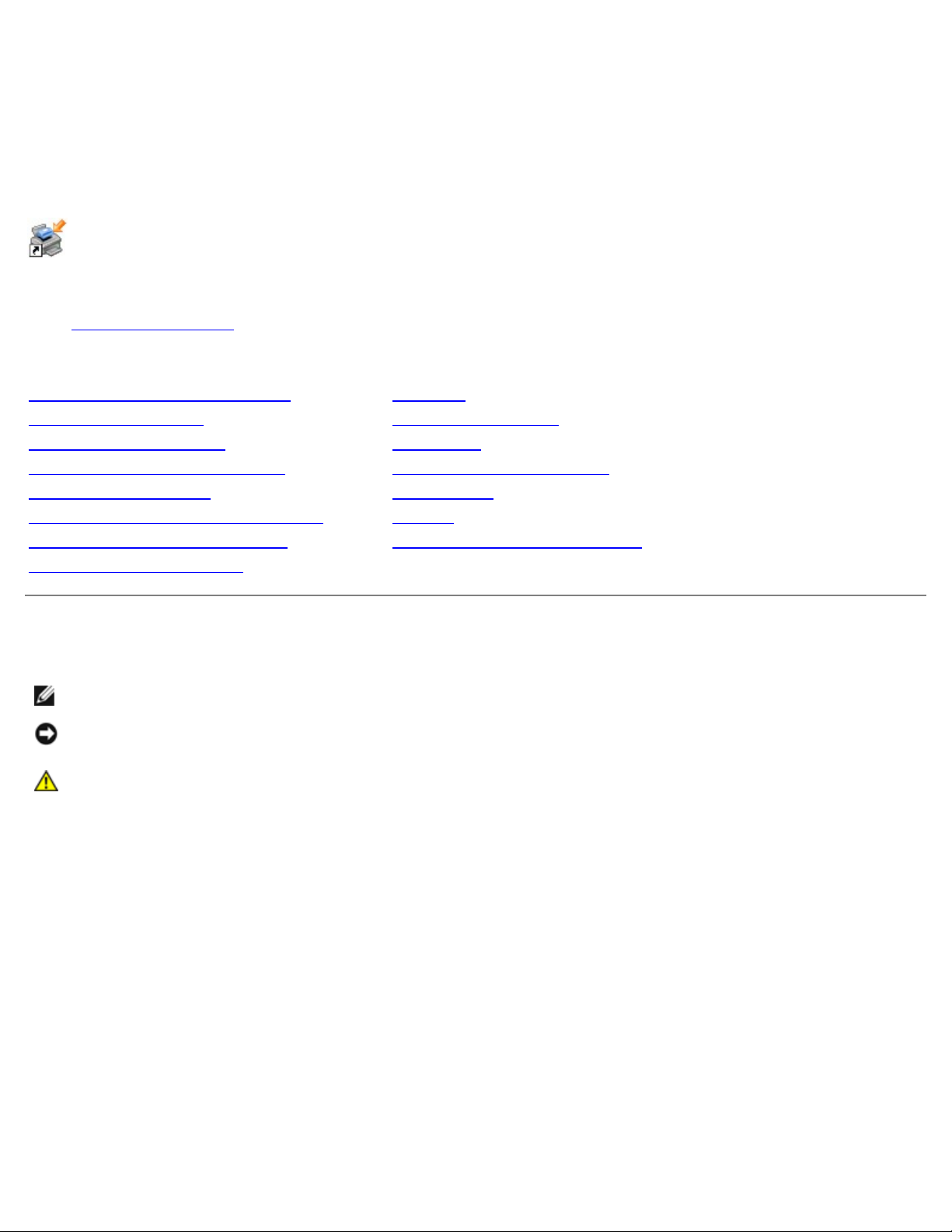
Dell™ 2330d-/2330dn-lasertulostimen käyttöopas
Musteen tai tarvikkeiden tilaaminen Delliltä™:
1. Kaksoisnapsauta työpöydällä olevaa kuvaketta.
2. Käy Dellin web-sivuilla tai tilaa Dell-tulostimen tarvikkeita soittamalla.
www.dell.com/supplies
Parhaan palvelun saat varaamalla Dell-tulostimen palvelutunnistenumeron valmiiksi.
Tulostimen tietojen etsiminen Tulostus
Tietoja tulostimesta Tulostimen ylläpito
Käyttöpaneelin valikot Tukitiedot
Lisävarusteiden asentaminen Tulostimen vianmääritys
Paperin asettaminen Tuotetiedot
Paikallisen tulostuksen valmistelu Liitteet
Verkkotulostuksen valmistelu Lisensointia koskeva tiedote
Ohjelmiston yleiskuvaus
Huomautukset, muistutukset ja varoitukset
HUOMAUTUS: HUOMAUTUS viittaa tärkeisiin tietoihin, jotka auttavat sinua hyödyntämään tulostintasi.
MUISTUTUS: MUISTUTUS viittaa joko laitteiston vahingoittumisen mahdollisuuteen tai tietojen menettämiseen ja
antaa tietoja ongelman välttämisestä.
VAARA: VAARA viittaa mahdolliseen omaisuus- tai henkilövahinkoon tai kuolemanvaaraan.
Tämän asiakirjan tietoja voidaan muuttaa ilman erillistä ilmoitusta.
© 2008 Dell Inc. Kaikki oikeudet pidätetään.
Kaikenlainen kopioiminen ilman Dell Inc.:n kirjallista lupaa on kielletty.
Tässä tekstissä käytetyt tavaramerkit: Dell, DELL- logo, Dell Toner Management System ja OpenManage ovat Dell Inc.:n tavaramerkkejä. Microsoft
ja Windows ovat Microsoft Corporationin rekisteröityjä tavaramerkkejä Yhdysvalloissa ja/tai muissa maissa. Windows Vista on Microsoft Corporationin
tavaramerkki tai rekisteröity tavaramerkki Yhdysvalloissa ja/tai muissa maissa.
Linux on Linus Torvaldsin rekisteröity tavaramerkki Yhdysvalloissa ja muissa maissa. SuSE on Novell, Inc.:n tavaramerkki Yhdysvalloissa ja muissa
maissa. Red Hat on Red Hat, Inc.:n tavaramerkki. Debian on Software in the Public Interest, Inc.:n rekisteröity tavaramerkki, jonka haltija on
Debian-projekti. Linspire on Linspire, Inc.:n tavaramerkki. Ubuntu on Canonical Limitedin tavaramerkki. Red Flag on Red Flag Software Co., Ltd.:n
tavaramerkki.
Macintosh ja Mac OS ovat Apple Inc.:n tavaramerkkejä, jotka on rekisteröity Yhdysvalloissa ja muissa maissa.
Muut tässä oppaassa mainitut tavaramerkit ja tuotenimet viittaavat merkit tai nimet omistaviin yhteisöihin tai niiden tuotteisiin. Dell Inc. kieltää
kaiken omistusosuuden muihin kuin omiin tavaramerkkeihin ja tuotenimiin.
YHDYSVALTAIN VALTIONHALLINNON RAJOITETUT OIKEUDET
Tätä ohjelmistoa ja näitä ohjeita koskevat RAJOITETUT OIKEUDET. Käyttöä, kopiointia tai julkistamista valtionhallinnossa koskevat rajoitukset, jotka
on säädetty DFARS 252.227 - 7013 - säädöksen teknisten tietojen ja tietokoneohjelmistojen oikeuksia koskevan lausekkeen alakohdassa (c)(1)(ii) sekä
sovellettavissa FAR- säännöksissä: Dell Inc., One Dell Way, Round Rock, Texas, 78682, USA.
Page 2
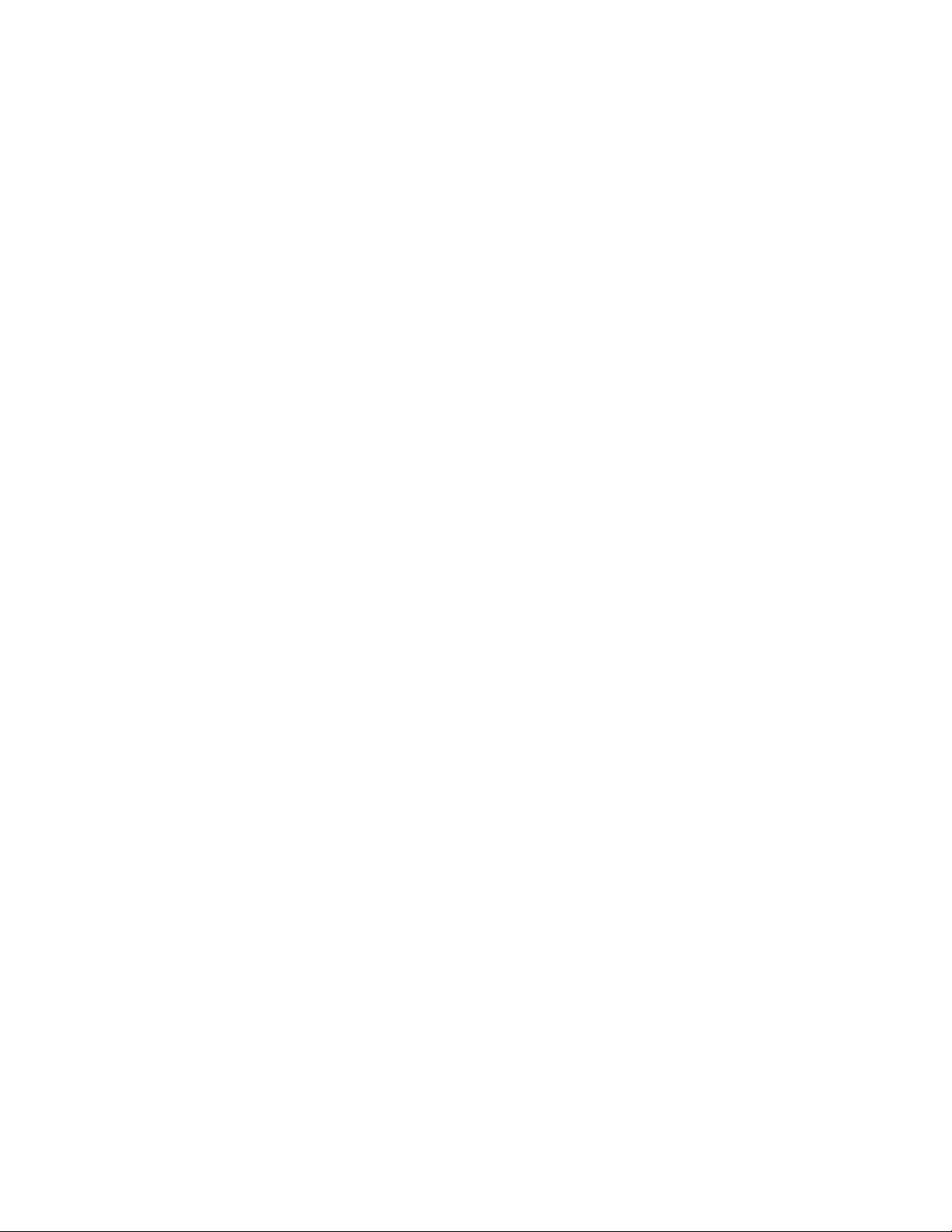
Malli 2330d-2330dn
Kesäkuu 2008 SRV HX750 Rev. A00
Page 3
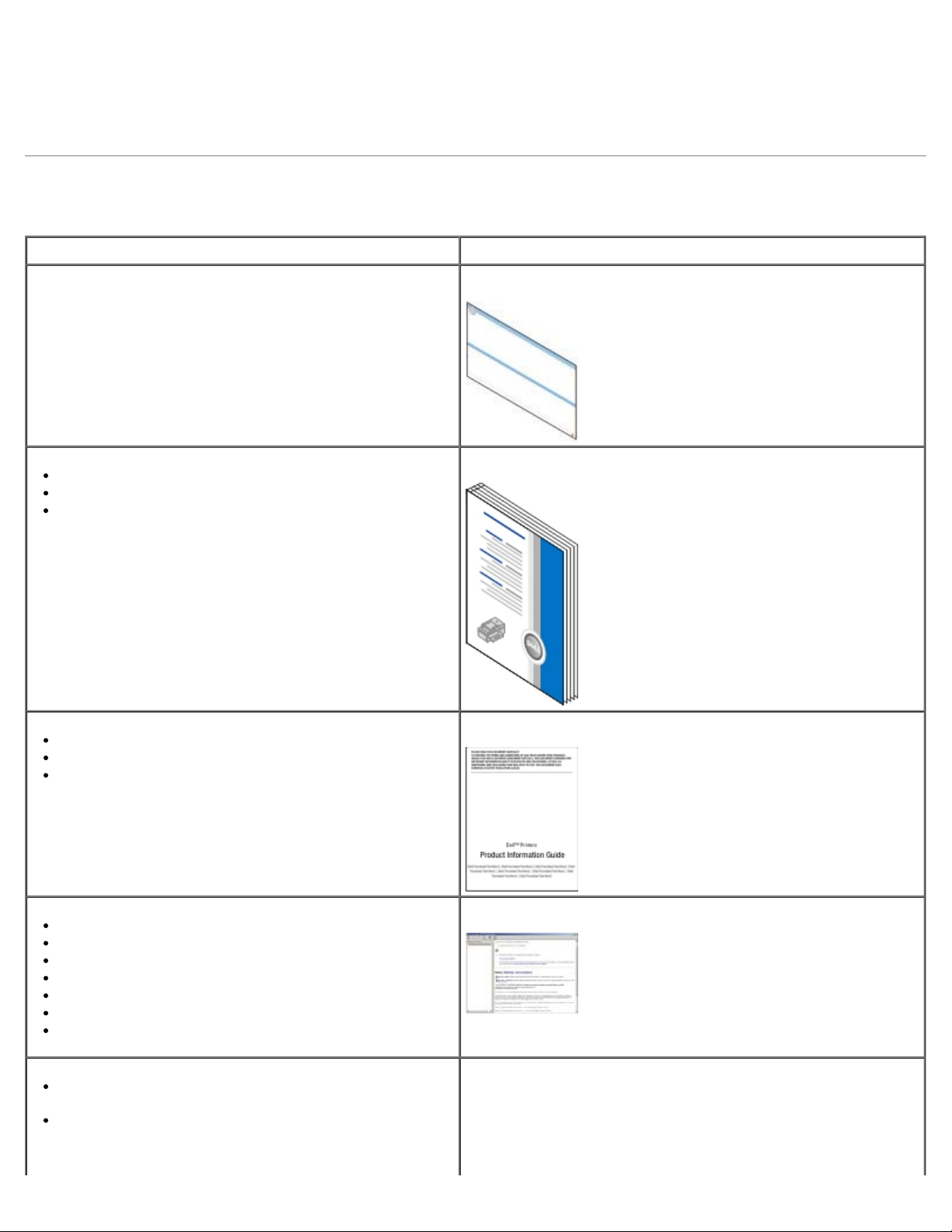
Tulostimen tietojen etsiminen
Tulostimen tietojen etsiminen
Mitä tietoja etsit? Etsi vastaus täältä
Tulostimen asentaminen Tulostimen asentaminen -kaavio
Tulostaminen
Tulostimen huoltaminen ja ylläpitäminen
Yhteyden ottaminen valmistajaan: Dell™
HUOMAUTUS: Omistajan opas ei ehkä ole
käytettävissä kaikissa maissa tai kaikilla alueilla.
Turvaohjeet tulostimen käyttöönottoa varteen
Säädökset
Takuu
Tuetut paperilajit ja -koot
Tulostusmateriaalin valitseminen ja säilyttäminen
Tulostettavan materiaalin asettaminen tulostimeen
Tulostimen asetusten määrittäminen
Tulostinohjelmiston asentaminen ja käyttäminen
Tulostimen huoltaminen ja ylläpitäminen
Tulostimen ongelmien määrittäminen ja ratkaiseminen
Omistajan opas
Tuotetieto-opas
Käyttöopas
Ohjelmistot ja -ohjaimet – Tulostimen sertifioidut
ohjaimet ja Dell-tulostinohjelman asennusohjelmat
Readme-tiedostot – Uudet tekniset muutokset tai
kattavat tekniset lisätiedot edistyneitä käyttäjiä tai
teknisiä asiantuntijoita varten
Drivers and Utilities -CD-levy
Page 4
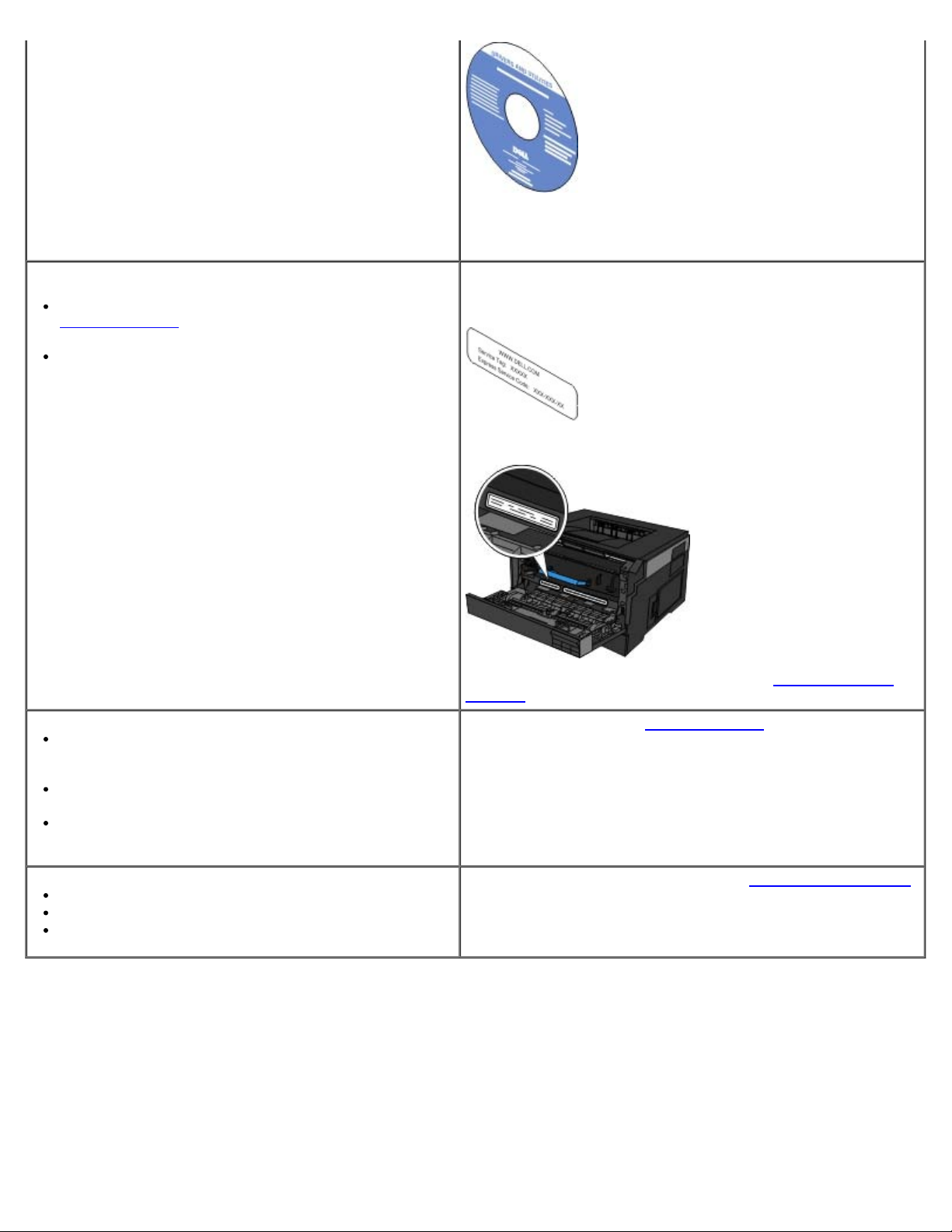
HUOMAUTUS: Jos hankit Dell-tietokoneen ja -tulostimen
samanaikaisesti, tulostimen käyttöoppaat ja ohjaimet on jo
asennettu tietokoneeseen.
Pikapalvelukoodi ja numero
Tulostimen tunnistetietojen ilmoittaminen
support.dell.com
käyttämisen yhteydessä
Pikapalvelukoodin etsiminen tuen puhelinpalvelua
varten
Ratkaisut – Vianmääritysvinkit ja -ohjeet, usein
esitetyt kysymykset, tulostinoppaat, ohjainten
lataustiedostot ja tuotepäivitykset
Päivitykset – Komponenttien, kuten muistin,
verkkokorttien ja lisävarusteiden päivitystiedot
Asiakastuki – Yhteystiedot, huoltosoitto ja muut tilat,
takuu- ja korjaustiedot
-sivuston palvelujen tai tuen
Pikapalvelukoodi ja numero
Nämä tarrat on kiinnitetty tulostimeen.
Tarran sijainti tulostimessa näkyy seuraavassa kuvassa.
Lisätietoja tarrojen sijainnista on kohdassa Tulostimen osien
tehtävät.
Dell Tukipalvelusivusto – support.dell.com
HUOMAUTUS: Tarkastele asianmukaista tukisivustoa
valitsemalla ensin alue tai liiketoiminta-alue.
Tulostintarvikkeet
Tulostimen lisälaitteet
Värikasetit ja vaihto-osat
Dell Tulostintarvikkeiden web-sivusto – www.dell.com/supplies
Voit ostaa tulostintarvikkeita verkossa, puhelimitse tai suoraan
jälleenmyyjältä.
Page 5
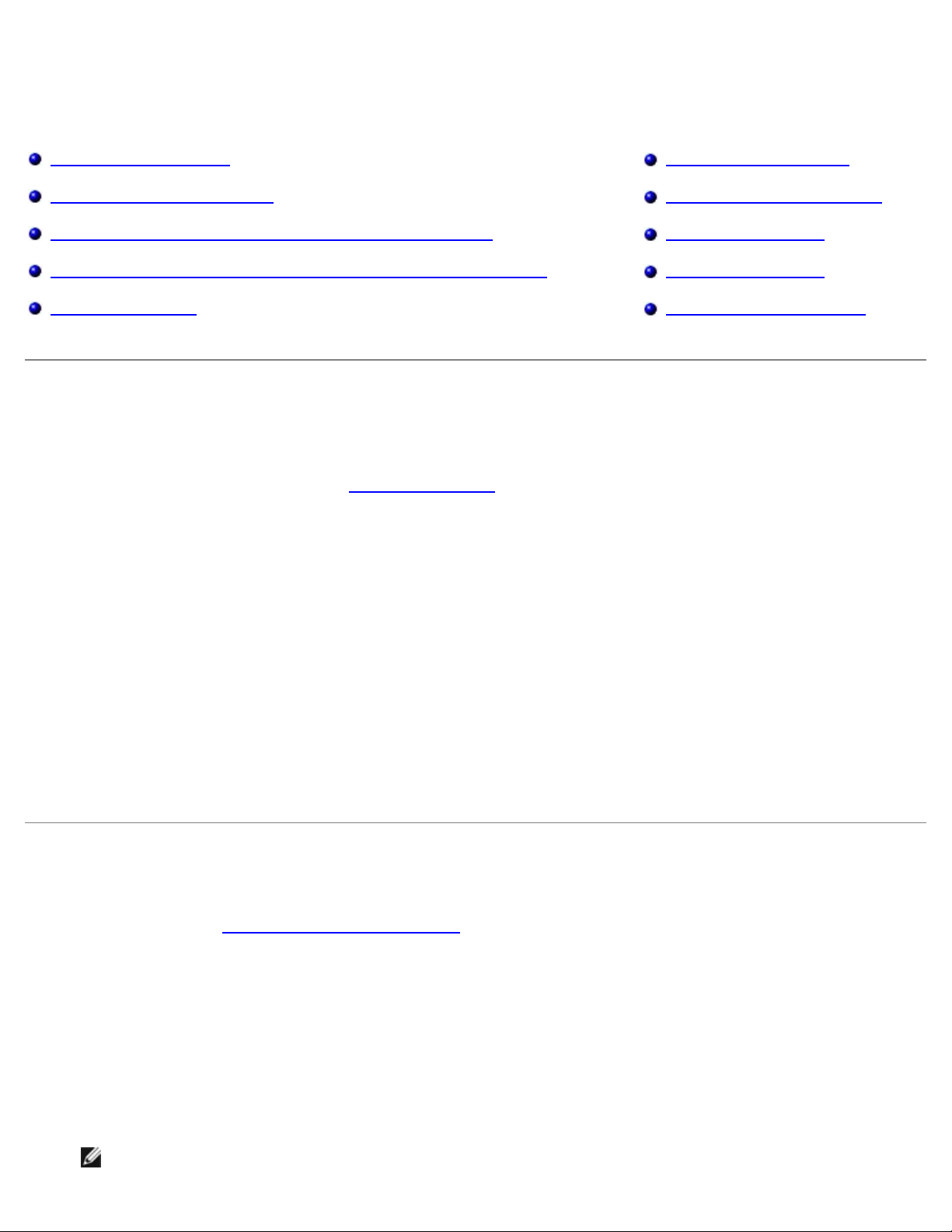
Tulostus
Asiakirjojen tulostaminen Kirjekuorien tulostaminen
Monisyöttölaitteen käyttäminen Tulostaminen kirjelomakkeelle
Kaksipuolisen asiakirjan tulostaminen (kaksipuolinen tulostus) Julisteen tulostaminen
Useiden sivujen kuvan tulostaminen yhdelle arkille (monisivutulostus) Kalvojen tulostaminen
Vihkon tulostaminen Tulostustyön peruuttaminen
Asiakirjojen tulostaminen
1. Käynnistä tietokone ja tulostin ja varmista, että ne on liitetty toisiinsa.
2. Aseta paperia. Lisätietoja on kohdassa Paperin asettaminen
3. Kun asiakirja on avattu, valitse Tiedosto® Tulosta.
Print (Tulosta) -valintaikkuna avautuu.
4. Valitse Määritykset, Ominaisuudet, Asetukset tai Asennus (ohjelman ja käyttöjärjestelmän mukaan).
Näyttöön tulee Printing Preferences (Tulostusmääritykset) -valintaikkuna.
5. Tee Tulostusasetukset- ja Lisäasetukset-välilehdillä tarvittavat asiakirjan muutokset.
6. Kun olet muokannut asetukset, valitse OK.
Näyttöön tulee Printing Preferences (Tulostusmääritykset) -valintaikkuna.
7. Valitse OK tai Tulosta.
.
Monisyöttölaitteen käyttäminen
Monisyöttölaite on tulostimen etuosassa, ja siihen voidaan syöttää jopa 50 arkkia kerrallaan. Lisätietoja monisyöttölaitteen
käyttämisestä on kohdassa Monisyöttölaitteen määrittäminen
1. Kun asiakirja on avattu, valitse Tiedosto® Tulosta.
2. Valitse sovelluksen tai käyttöjärjestelmän mukaan Ominaisuudet (tai Asetukset, Tulostin tai Asennus).
Näyttöön tulee Printing Preferences (Tulostusmääritykset) -valintaikkuna.
3. Valitse Paper (Paperi) -välilehti.
4. Valitse avattavasta Paper Tray (Paperilokero) -luettelosta MP Feeder (Monisyöttölaite).
HUOMAUTUS: Monisyöttölaite näkyy paperilähteiden luettelossa, kun Cassette (Kasetti) -asetus valitaan.
Page 6
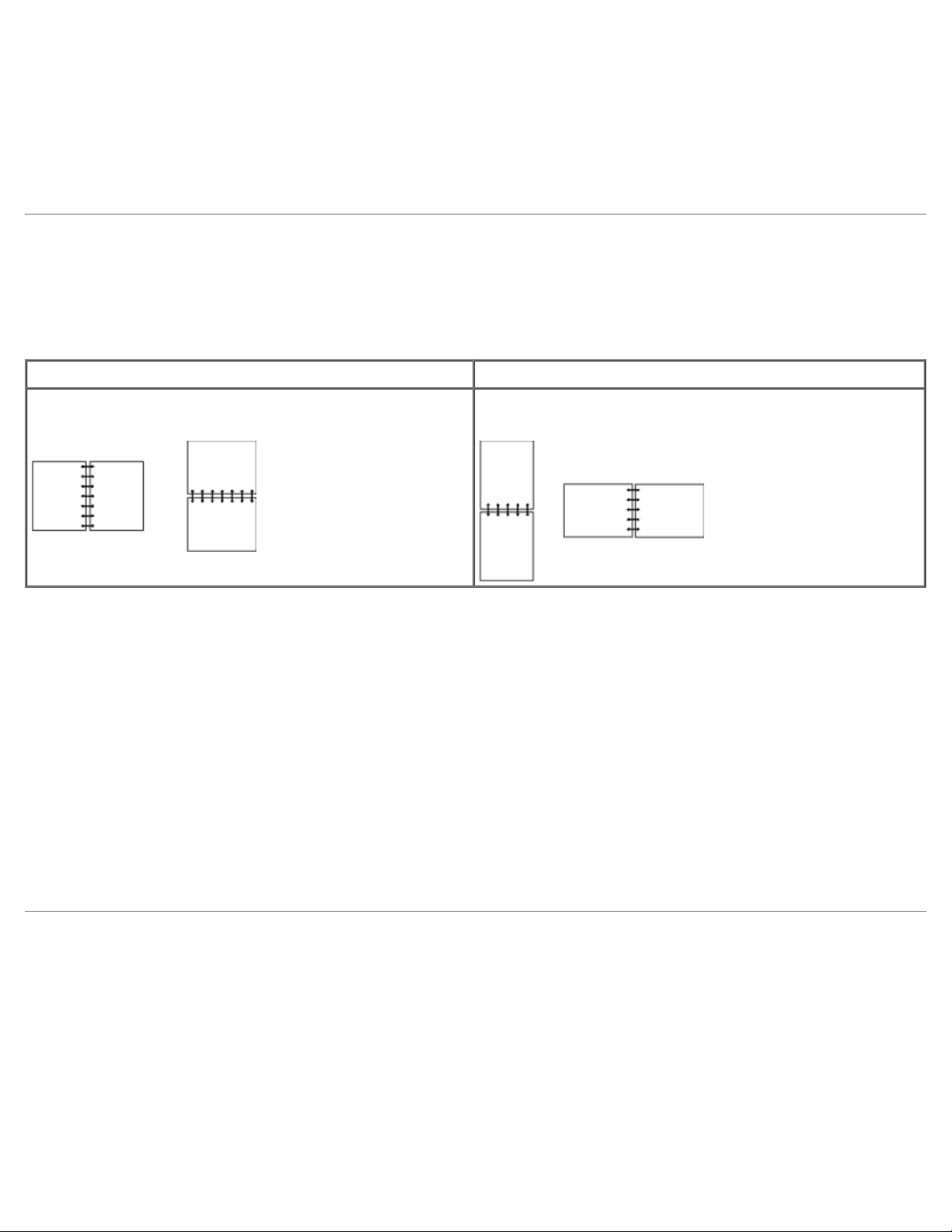
5. Valitse asianmukainen paperilaji.
2. Valitse sovelluksen tai käyttöjärjestelmän mukaan Ominaisuudet (tai Asetukset, Tulostin tai Asennus).
6. Tee asiakirjaan tarvittavat muutokset.
7. Valitse OK.
8. Lähetä tulostustyö valitsemalla Print (Tulosta) -valintaikkunassa OK.
Kaksipuolisen asiakirjan tulostaminen (kaksipuolinen tulostus)
Kaksipuolinen tulostus vähentää tulostuskustannuksia.
Voit valita kaksipuolisen työn tulostusasetuksen: pitkä tai lyhyt reuna.
Pitkä reuna Lyhyt reuna
Sivut sidotaan paperin pitkästä reunasta (pystysuuntaisen
sivun vasen reuna ja vaakasuuntaisen yläreuna).
1. Kun asiakirja on avattu, valitse Tiedosto® Tulosta.
2. Valitse sovelluksen tai käyttöjärjestelmän mukaan Ominaisuudet (tai Asetukset, Tulostin tai Asennus).
Näyttöön tulee Printing Preferences (Tulostusmääritykset) -valintaikkuna.
3. Valitse Page Layout (Sivun asettelu) -välilehti.
4. Valitse 2-sided printing (Kaksipuolinen tulostus) -kohdassa tulostustarpeen mukaan 2-sided long edge
(Kaksipuolinen pitkä reuna) tai 2-sided short edge (Kaksipuolinen lyhyt reuna).
5. Valitse OK.
Sivut sidotaan paperin lyhyestä reunasta (pystysuuntaisen
sivun yläreuna ja vaakasuuntaisen vasen reuna).
6. Valitse OK.
Useiden sivujen kuvan tulostaminen yhdelle arkille
(monisivutulostus)
Monisivutulostus-asetuksen avulla yhdelle arkille voi tulostaa useita sivuja. Esimerkiksi 2 sivua/arkki tarkoittaa, että kaksi
sivua tulostetaan yhdelle arkille.
Tulostin määrittää Sivujen asettelu-, Sivujen asettelu arkille- ja Sivujen kehys -asetusten avulla sivujen tulostusjärjestyksen
ja -suunnan sekä sen, tulostetaanko kunkin sivun ympärille kehys.
1. Kun asiakirja on avattu, valitse Tiedosto® Tulosta.
Page 7
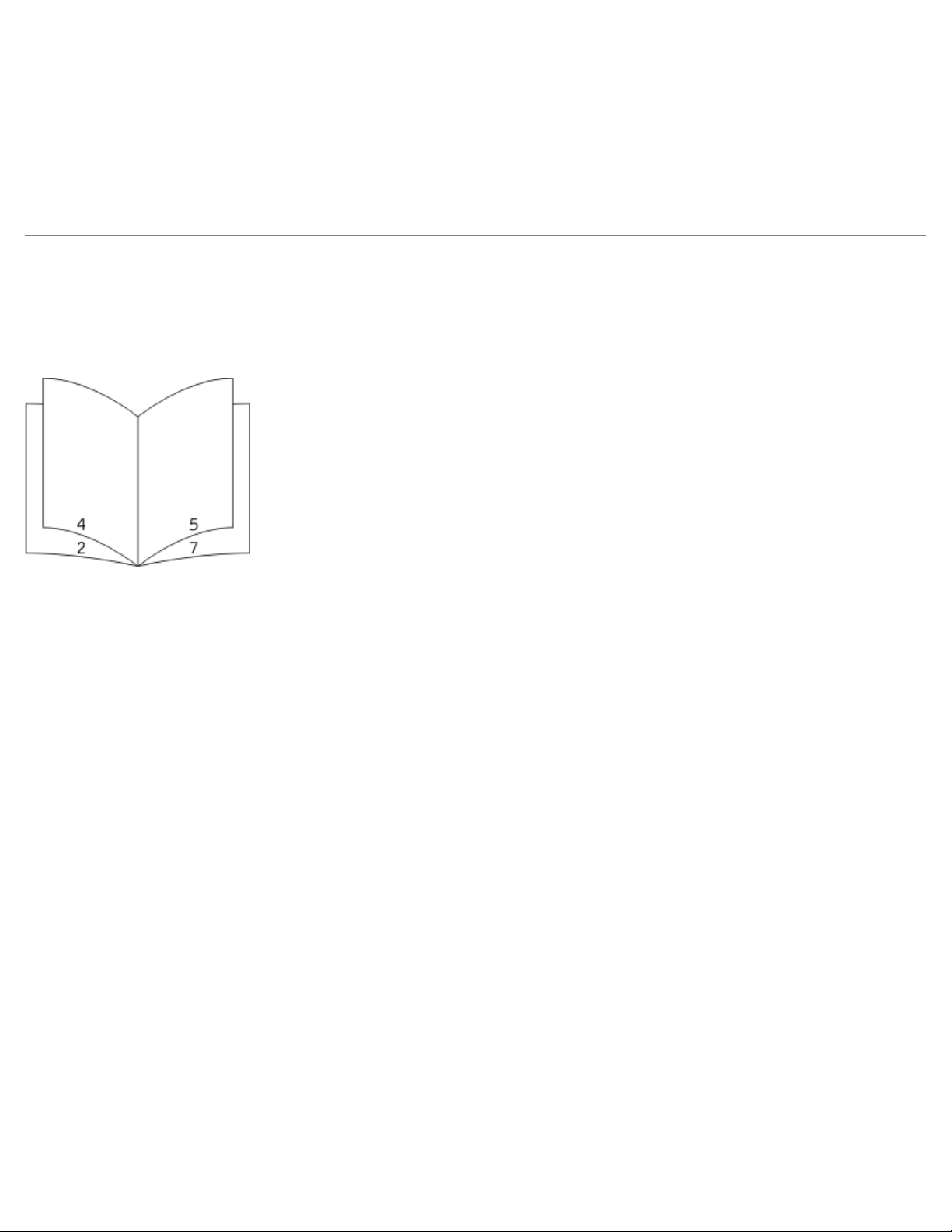
Näyttöön tulee Printing Preferences (Tulostusmääritykset) -valintaikkuna.
3. Määritä Multipage printing (N-up) (Monisivutulostus) -osassa, miten monta sivua tulostetaan arkille, kirjoittamalla
luku tai käyttämällä yhdistelmäruudun nuolia.
4. Valitse OK.
5. Lähetä tulostustyö valitsemalla Tulosta-valintaikkunassa OK.
Vihkon tulostaminen
Booklet (Vihko) -asetuksella voit tulostaa useita sivuja vihkomuodossa ilman, että joudut muotoilemaan asiakirjan uudelleen
siten, että sivut tulostuvat oikeassa järjestyksessä. Sivut tulostuvat siten, että valmiin lajitellun asiakirjan voi taittaa kunkin
sivun keskeltä vihkoksi.
Jos asiakirjassa on useita sivuja, sitä voi olla vaikea taittaa vihkoksi. Jos tulostat suurehkon vihkon, voit määrittää Sheets
per Bundle (Sivuja/nippu) -asetuksen avulla, miten monta fyysistä sivua yhteen nippuun tulee. Tulostin tulostaa tarvittavan
määrän nippuja, jotka voit sitten sitoa yhdeksi vihkoksi. Tulostaminen nipuittain helpottaa sivujen ulkoreunojen
kohdistamista.
Määritä haluamasi kaksipuolisen tulostuksen asetukset ennen vihkotulostuksen valitsemista. Kun olet valinnut Print Using
Booklet (Tulosta vihkona) -asetuksen, kaksipuolisen tulostuksen komentojen käyttö estyy ja niiden arvot ovat edellisellä
kerralla käytetyt.
1. Kun asiakirja on avattu, valitse Tiedosto® Tulosta.
2. Valitse sovelluksen tai käyttöjärjestelmän mukaan Ominaisuudet (tai Asetukset, Tulostin tai Asennus).
Näyttöön tulee Printing Preferences (Tulostusmääritykset) -valintaikkuna.
3. Valitse More Page Layout Options (Lisää sivun asettelu -asetuksia).
4. Valitse Booklet (Vihko).
5. Napsauta OK-painiketta kahdesti.
6. Lähetä tulostustyö valitsemalla Tulosta-valintaikkunassa OK.
Kirjekuorien tulostaminen
1. Käynnistä tietokone ja tulostin ja varmista, että ne on liitetty toisiinsa.
2. Kun asiakirja on avattu, valitse Tiedosto® Tulosta.
Print (Tulosta) -valintaikkuna avautuu.
Page 8
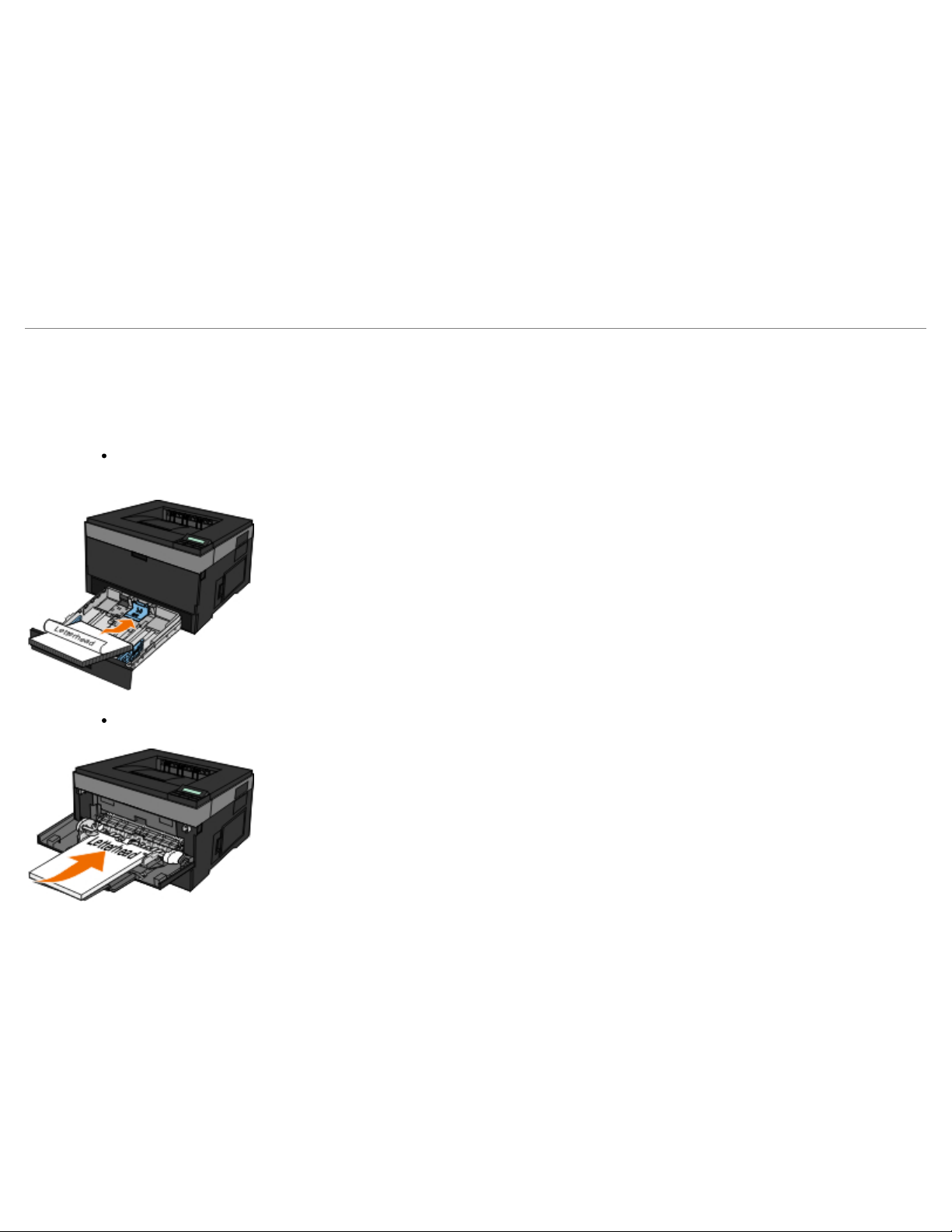
3. Valitse sovelluksen tai käyttöjärjestelmän mukaan Ominaisuudet (tai Asetukset, Tulostin tai Asennus).
Näyttöön tulee Printing Preferences (Tulostusmääritykset) -valintaikkuna.
4. Valitse Paper (Paperi) -välilehti.
5. Valitse avattavasta Paper Type (Paperilaji) -luettelosta Envelope (Kirjekuori).
6. Tee asiakirjaan tarvittavat muutokset.
7. Valitse OK.
8. Lähetä tulostustyö valitsemalla Print (Tulosta) -valintaikkunassa OK.
Tulostaminen kirjelomakkeelle
1. Varmista, että kirjelomake on asetettu oikein käyttämäsi paperilähteen mukaan:
Lokero 1 tai 2 – lisää kirjelomake painettu puoli alaspäin. Logon sisältävä arkin yläreuna asetetaan lokeroon
etuosaan.
Monisyöttölaite – lisää kirjelomakkeet painettu puoli ylöspäin yläreuna edellä.
2. Kun asiakirja on avattu, valitse Tiedosto® Tulosta.
3. Valitse sovelluksen tai käyttöjärjestelmän mukaan Ominaisuudet (tai Asetukset, Tulostin tai Asennus).
Näyttöön tulee Printing Preferences (Tulostusmääritykset) -valintaikkuna.
4. Valitse Paper (Paperi) -välilehti.
5. Valitse avattavasta Paperilaji-luettelosta Kirjelomake.
6. Valitse oikea paperikoko ja lokero.
7. Valitse OK.
Page 9
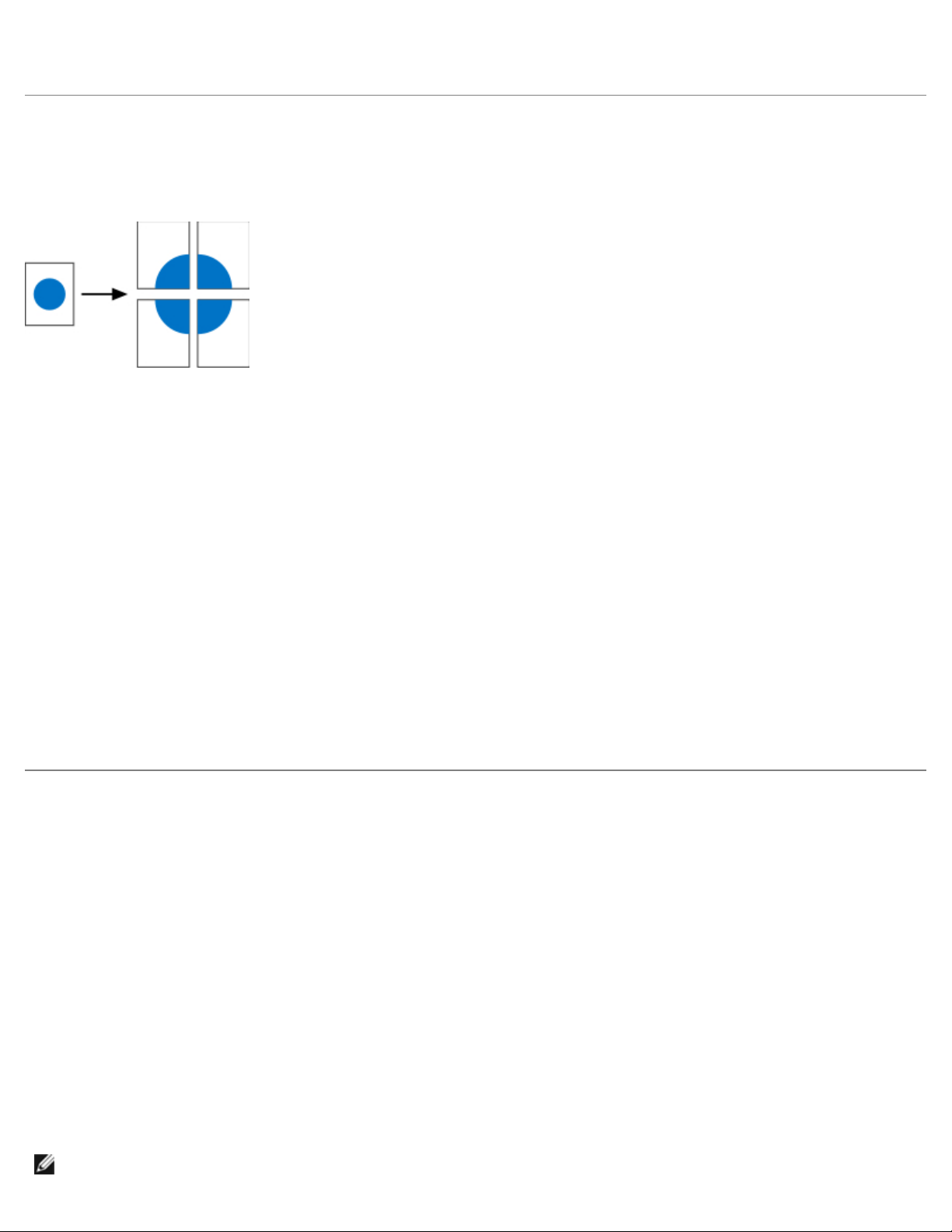
8. Lähetä tulostustyö valitsemalla Print (Tulosta) -valintaikkunassa OK.
Julisteen tulostaminen
Juliste-asetuksen avulla voit tulostaa yhden kuvan usealle sivulle. Kun arkit on tulostettu, voit yhdistää ne yhdeksi suureksi
julisteeksi.
1. Kun asiakirja on avattu, valitse Tiedosto® Tulosta.
2. Valitse sovelluksen tai käyttöjärjestelmän mukaan Ominaisuudet (tai Asetukset, Tulostin tai Asennus).
Näyttöön tulee Printing Preferences (Tulostusmääritykset) -valintaikkuna.
3. Valitse More Page Layout Options (Lisää sivun asettelu -asetuksia).
4. Valitse Poster (Juliste).
5. Valitse haluamasi julisteen koko valitsemalla julisteessa käytettävien sivujen määrä.
6. Jos haluat tulostaa sivulle leikkausmerkit, valitse Print crop marks (Tulosta leikkausmerkit).
7. Valitse sivujen päällekkäisyyden määrä.
8. Napsauta OK-painiketta kahdesti.
9. Lähetä tulostustyö valitsemalla Print (Tulosta) -valintaikkunassa OK.
Kalvojen tulostaminen
1. Aseta tulostimeen kalvoja.
2. Kun asiakirja on avattu, valitse Tiedosto ® Tulosta.
3. Valitse sovelluksen tai käyttöjärjestelmän mukaan Ominaisuudet (tai Asetukset, Tulostin tai Asennus).
Näyttöön avautuu Printing Preferences (Tulostusmääritykset) -valintaikkuna.
4. Valitse Paper (Paperi) -välilehti.
5. Valitse avautuvasta Paper Type (Paperilaji) -luettelosta Transparency (Kalvo).
6. Napsauta OK-painiketta kahdesti.
7. Lähetä tulostustyö valitsemalla Print (Tulosta) -valintaikkunassa OK.
HUOMAUTUS: Estä kalvojen tuhriintuminen poistamalla kalvot heti tulostamisen jälkeen ja antamalla niiden kuivua
Page 10
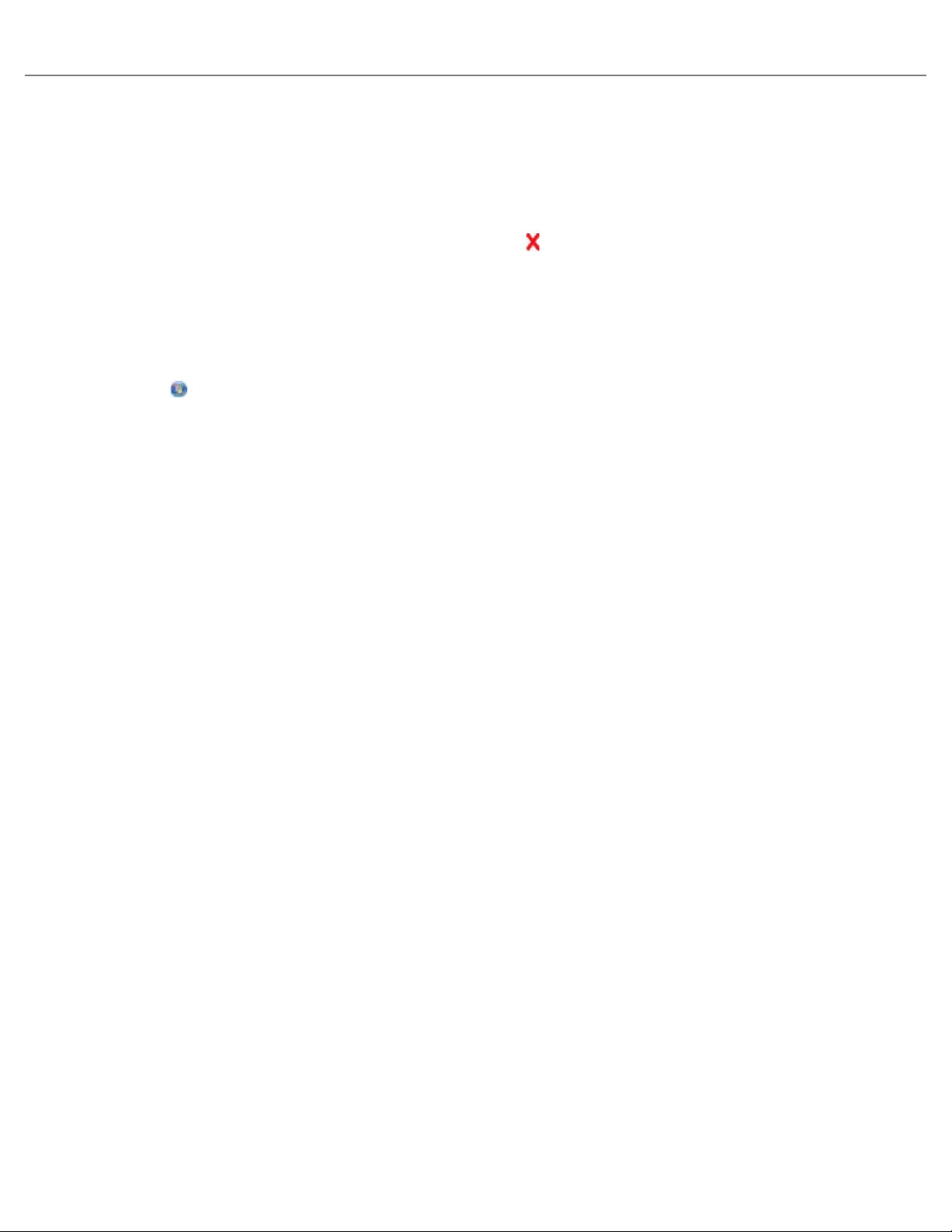
ennen niputtamista. Kalvojen kuivuminen kestää enintään 15 minuuttia.
Tulostustyön peruuttaminen
Tulostimen käyttöpaneelista
Peruuta nykyinen tulostustyö painamalla kahdesti Peruuta-painiketta .
Tietokoneesta
1. Windows Vista™ (oletusarvoinen Käynnistä-valikko):
a. Valitse ® Ohjauspaneeli.
b. Valitse Laitteisto ja äänet.
c. Valitse Tulostimet.
®
Windows
a. Valitse Käynnistä® Ohjauspaneeli.
XP (oletusarvoinen Käynnistä-valikko):
b. Kaksoisnapsauta kohtaa Tulostimet ja muut laitteet.
c. Kaksoisnapsauta kohtaa Tulostimet ja faksit.
Windows XP (perinteinen Käynnistä-valikko): valitse Käynnistä® Asetukset® Tulostimet ja faksit.
Windows Vista (perinteinen Käynnistä-valikko) ja kaikki muut Windows-versiot: valitse
Käynnistä® Asetukset® Tulostimet.
2. Kaksoisnapsauta tulostinta, jota käytät tulostukseen.
Esiin tulee luettelo tulostustöistä.
3. Napsauta hiiren kakkospainikkeella tulostustyötä, jonka tulostuksen haluat keskeyttää, ja napsauta sitten Peruuta.
Page 11
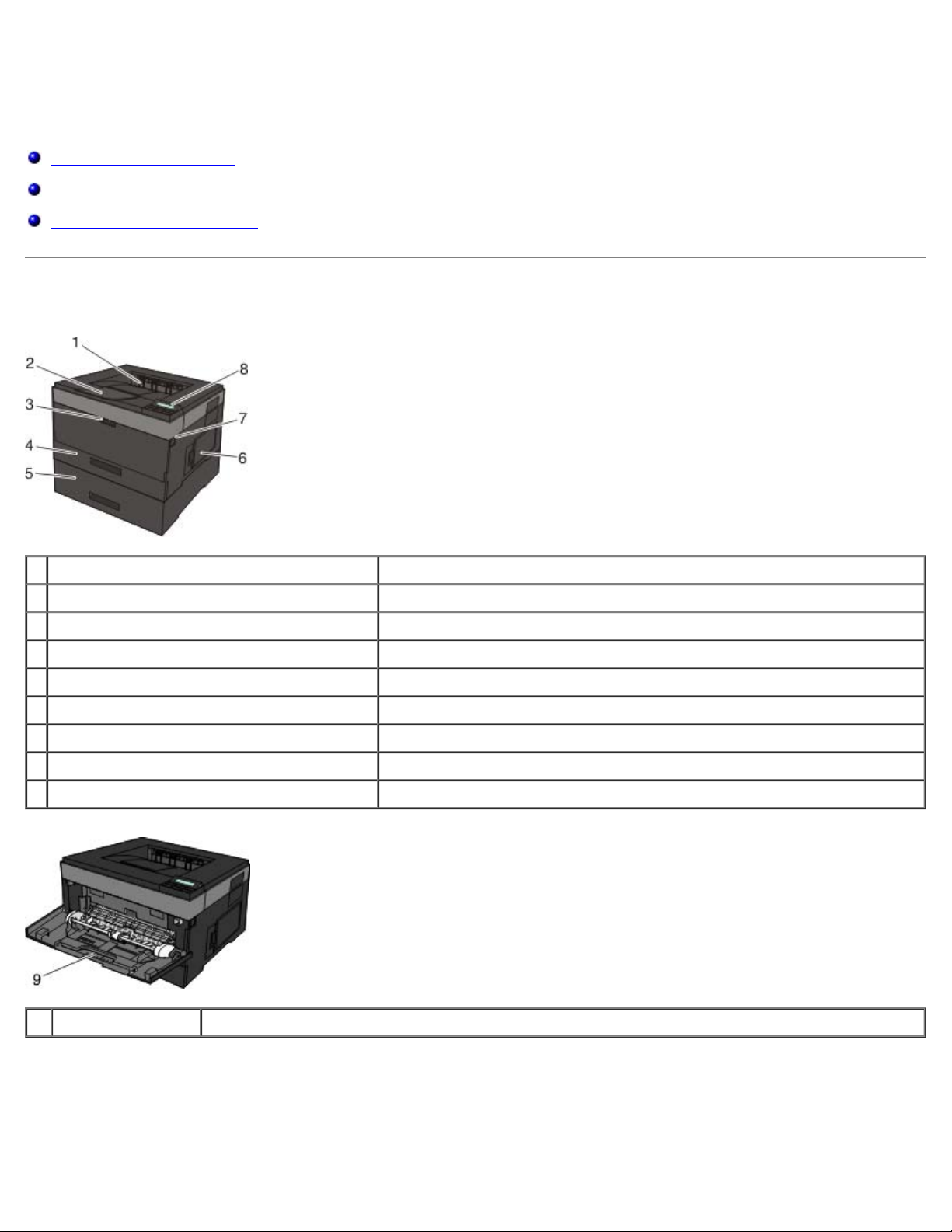
Tietoja tulostimesta
Tulostimen osien tehtävät
Käyttöpaneelin toiminta
Oikean kaapelin valitseminen
Tulostimen osien tehtävät
Osa Kuvaus
1 Etuluukku Paikka, jonka kautta paperi poistuu tulostimesta.
2 Vastaanottoalustan jatke Tukee tulostimesta poistuvaa paperia.
3 Monisyöttölaitteen luukku Luukku, jonka takana monisyöttölaite sijaitsee.
4 Vakiolokero (Lokero 1) Vakiopaperilokero, johon mahtuu 250 paperiarkkia.
5 Valinnainen 550 arkin syöttölaite (Lokero 2) Erikseen hankittava lokero tulostimen paperikapasiteetin kasvattamiseksi.
6 Muistipaikan kansi Kansi, jonka takana tulostinmuisti sijaitsee.
7 Luukun vapautuspainike Painike, jolla avataan tulostimen etuluukku.
8 Käyttöpaneeli Tulostimen paneeli, jossa hallitaan tulostustöitä.
9 Monisyöttölaite Lokero, johon voidaan asettaa manuaalisesti eri paperilajeja, kuten kirjekuoria.
Page 12

10 Monisyöttölaitteen
lokero
11 Laajennuslokero Muun tulostusmateriaalin kuin paperin (esimerkiksi kirjekuorien) tulostamiseen käytettävä lisätuki,
12 Leveysohjaimet Monisyöttölaitteeseen asetetun tulostusmateriaalin ohjaimet.
Monisyöttölaitteeseen asetettavan paperin tuki.
joka estää taittumista tai rypistymistä.
13 Leveysohjaimen
kieleke
Osa Kuvaus
14 Pikahuoltokoodi Numerosarja, jonka avulla tulostin tunnistetaan, kun käytät support.dell.com-
15 Toimittajan merkintä
uudelleentilausta varten
Säädä leveysohjaimet siirtämällä kielekettä.
tukisivustoa tai otat yhteyttä tekniseen tukeen.
Kun otat yhteyttä tekniseen tukeen, soitto ohjautuu ilmoittamasi
pikahuoltokoodin mukaan.
HUOMAUTUS: Pikahuoltokoodi ei ole käytettävissä kaikissa maissa.
Lisätietoja värikasettien tai paperin tilaamisesta on osoitteessa www.dell.com/supplies
.
Osa Kuvaus
16 USB-portti Paikka, johon USB-kaapeli (myydään erikseen) liitetään. Rinnakkaiskaapelin toinen pää liitetään
tietokoneeseen. Liittää tulostimen paikallisesti tietokoneeseen.
17 Verkkoportti
(vain 2330dn)
18 Rinnakkaisportti Paikka, johon rinnakkaiskaapeli (myydään erikseen) liitetään. Rinnakkaiskaapelin toinen pää liitetään
19 Virtajohdon liitin Tulostimen liittäminen pistorasiaan tulostimen mukana toimitetulla maakohtaisella virtajohdolla.
Paikka, johon Ethernet-kaapeli (myydään erikseen) liitetään. Ethernet-kaapelin toinen pää liitetään
verkkoporttiin. Liittää tulostimen verkkoon.
tietokoneeseen. Liittää tulostimen paikallisesti tietokoneeseen.
Page 13
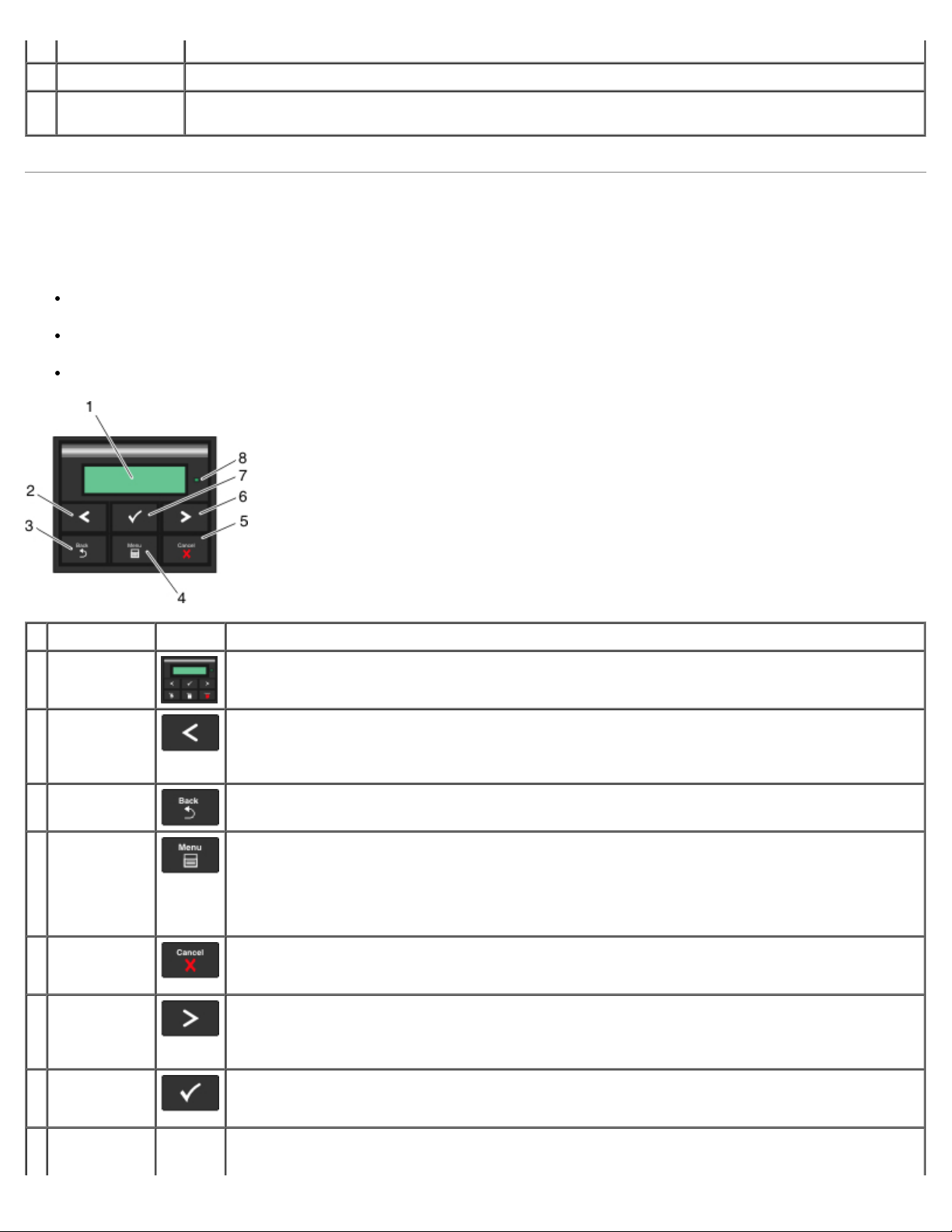
20 Virtakytkin Kytkin, jolla tulostimen virta kytketään ja katkaistaan.
21 Lukitus Suojauslukitus tulostimen suojaamiseen.
22 Takaluukku Luukku, jonka kautta tulostimesta poistetaan suorana tulostetut tulostustyöt, kuten kalvot ja
kartonki.
Käyttöpaneelin toiminta
Käyttöpaneelissa on seuraavat osat:
virran merkkivalo
kaksirivinen näyttö
kuusi painiketta.
Osa Kuvake Toiminnot
1 Näyttö Tulostettavien kopioiden määrän ja virhekoodien tarkasteleminen.
2 Vasen
nuolipainike
3 Takaisin-
näppäin
4 Valikko-
painike
5 Seis/Peruuta-
painike
6 Oikea
nuolipainike
7 Valitse-
painike
Näytön valikoiden, alivalikoiden tai asetusten selaaminen.
Siirtyminen edelliseen tai seuraavaan vaihtoehtoon. Yhdellä painalluksella voit siirtyä aina yhden
kohdan eteenpäin luettelossa tai valikkokohdan seuraavaan asetukseen.
Palaaminen edelliseen näyttöön.
Valikon avaaminen. Voit palata takaisin valikkonäytön yläosaan painamalla valikkotilassa
valikkonäppäintä.
HUOMAUTUS:
Valikot ovat käytettävissä ainoastaan, kun tulostin on Ready (Valmis) -tilassa.
Käynnissä olevan tulostustyön peruuttaminen.
Valikosta tai alivalikosta poistuminen ja palaaminen oletusnäyttöön.
Näytön valikoiden, alivalikoiden tai asetusten selaaminen.
Siirtyminen edelliseen tai seuraavaan vaihtoehtoon. Yhdellä painalluksella voit siirtyä aina yhden
kohdan eteenpäin luettelossa tai valikkokohdan seuraavaan asetukseen.
Näytössä näkyvän valikon tai alivalikon asetuksen valitseminen.
Valitun arvon tai asetuksen lähettäminen tulostimeen.
8 Merkkivalo Tulostimen tilan osoittaminen:
Page 14
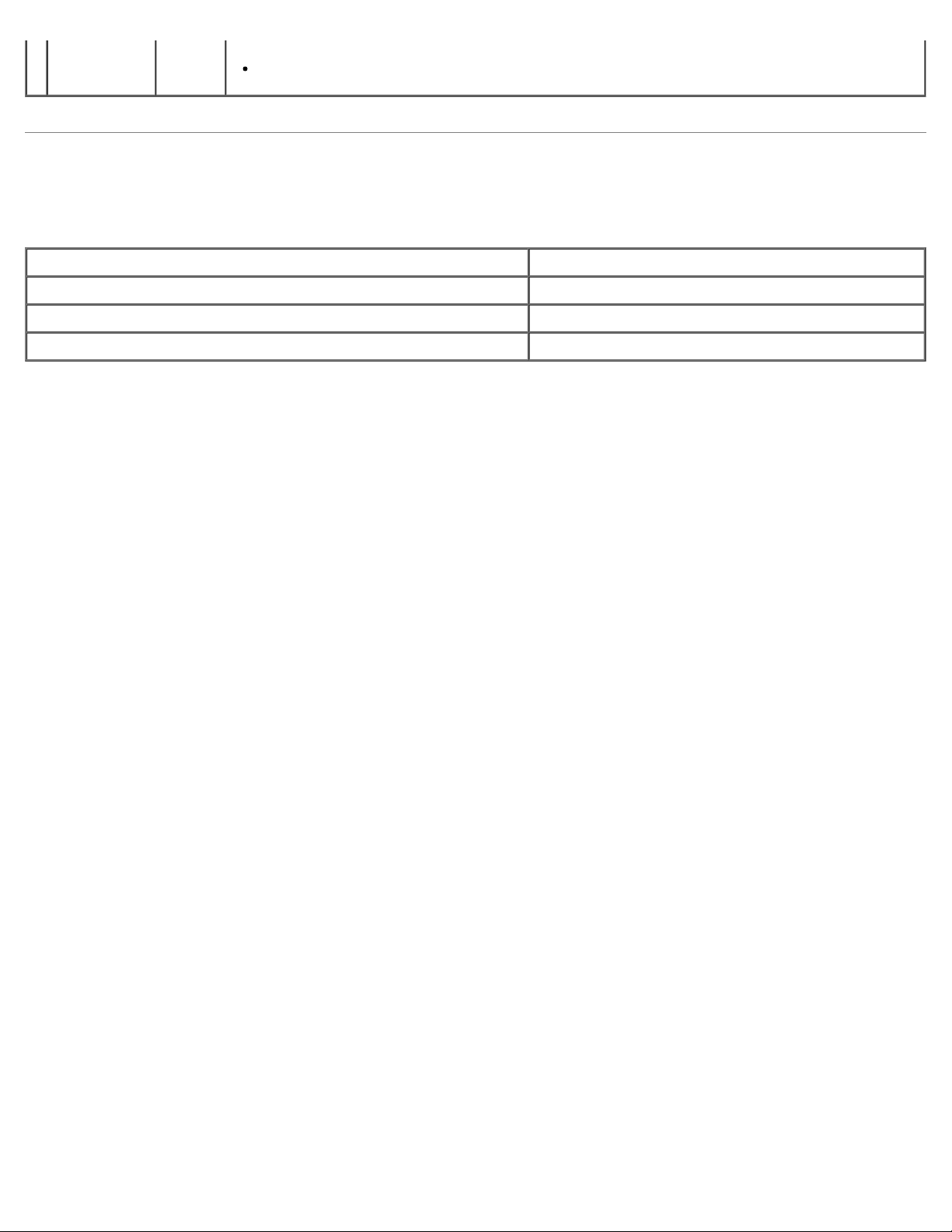
Vihreä – tulostin lämpenee, käsittelee tietoja tai tulostaa.
Keltainen – tulostin vaatii käyttäjän toimia.
Oikean kaapelin valitseminen
Tulostimen liitäntäkaapelin on oltava seuraavien vaatimusten mukainen:
Yhteys Kaapelin tyyppi
USB USB 2.0
Rinnakkaisliitäntä IEEE-1284
10/100/1000 Ethernet CAT-5E
Page 15
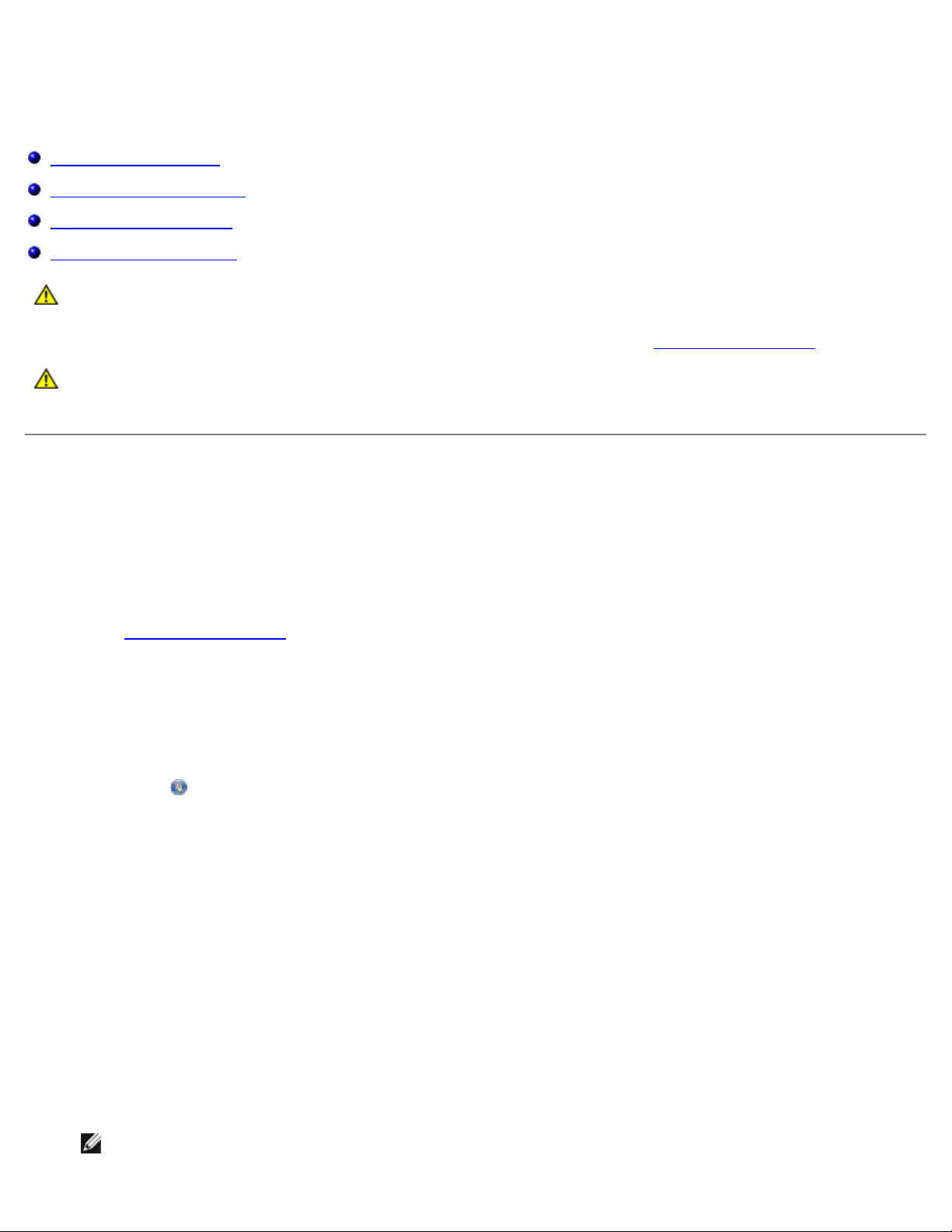
Tulostimen ylläpito
Tarvikkeiden tilaaminen
Tarvikkeiden varastoiminen
Tarvikkeiden vaihtaminen
Tulostimen puhdistaminen
VAARA: Lue tulostimen turvallisuusohjeet tulostimen käyttöoppaasta, ennen kuin teet mitään tässä osiossa
mainittuja toimenpiteitä.
Dell™ -värikasetteja voi hankkia ainoastaan Delliltä. Voit tilata värikasetteja osoitteesta www.dell.com/supplies.
VAARA: Suosittelemme käyttämään tulostimessa Dell-värikasetteja. Dellin myöntämä takuu ei kata
ongelmia, jotka aiheutuvat muiden valmistajien kuin Dellin lisälaitteiden, osien tai tarvikkeiden
käyttämisestä.
Tarvikkeiden tilaaminen
Verkkoon liitetty tulostin
1. Avaa Dell-tulostinten verkkomääritystyökalu kirjoittamalla tulostimen IP-osoite selaimeen.
2. Valitse www.dell.com/supplies
.
Paikallisesti tietokoneeseen liitetty tulostin
1. Windows Vista™ (perinteinen Käynnistä-valikko):
a. Valitse ® Ohjelmat.
b. Valitse Dell Printers.
c. Valitse Dell 2330d/2330dn Laser Printer ( Dell 2330d/2330dn -lasertulostin).
®
Windows
Valitse Käynnistä® Ohjelmat tai Kaikki ohjelmat® Dell Printers (Dell-tulostimet)® Dell 2330d/2330dn Laser
Printer (Dell 2330d/2330dn -lasertulostin).
2. Valitse Dell Printer Supplies Reorder Application (Dellin tulostintarvikkeiden tilaussovellus).
XP ja 2000:
Order Toner Cartridges (Tilaa väriainekasetteja) -ikkuna tulee näyttöön:
3. Valitse tulostinmalli luettelosta.
4. Anna Dell-tulostimesi palvelukoodi.
HUOMAUTUS: Palveluntunnistenumero on mainittu tulostimen etukannen sisäpinnalla.
Page 16
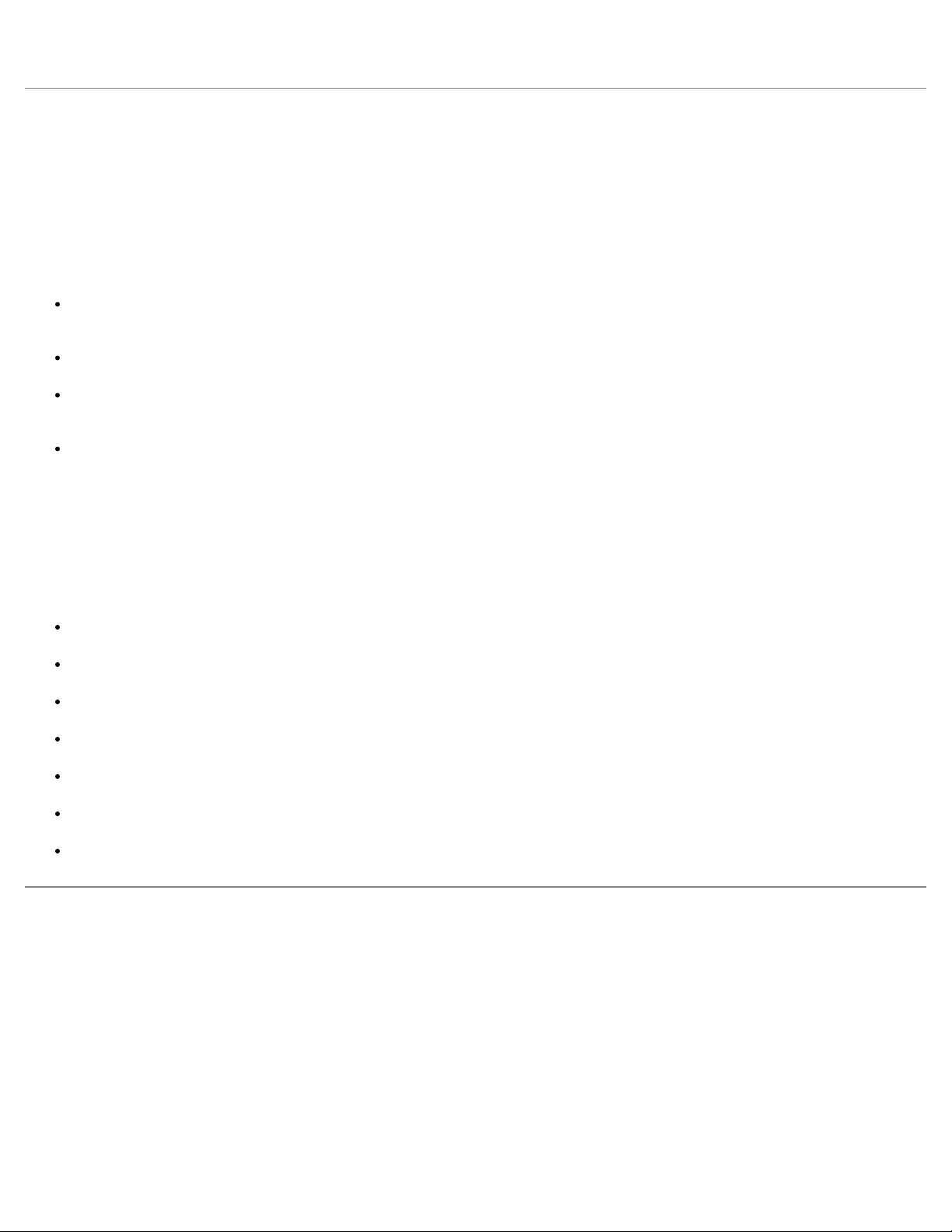
5. Valitse Visit Dell's cartridge ordering website (Siirry Dellin väriainekasettien tilaussivustoon).
Tarvikkeiden varastoiminen
Tulostusmateriaalin säilytys
Noudata seuraavia tulostusmateriaalin säilytystä koskevia ohjeita. Noudattamalla seuraavia ohjeita vältät tulostusmateriaalin
syöttämisessä esiintyvät tukokset ja epätasaisen tulostuslaadun.
Parhaan tuloksen takaamiseksi varastoi tulostusmateriaali paikkaan, jonka lämpötila on noin 21 °C ja suhteellinen
kosteus 40 %.
Aseta tulostusmateriaalilaatikot mieluummin alustalle tai hyllylle kuin suoraan lattialle.
Varmista, että asetat laatikosta otetut erilliset tulostusmateriaalipaketit tasaiselle alustalle, ettei paperin reuna taitu tai
käpristy.
Älä aseta mitään tulostusmateriaalipakettien päälle.
Väriainekasetin varastointi
Säilytä värikasetti alkuperäisessä pakkauksessaan, kunnes se asennetaan tulostimeen.
Älä säilytä värikasettia
yli 40 °C:n lämpötilassa
ympäristössä, jonka kosteus tai lämpötila vaihtelee merkittävästi
suorassa auringonvalossa
pölyisissä paikoissa
pitkään autossa
ympäristössä, jossa on syövyttäviä kaasuja
ympäristössä, jossa on suolapitoinen ilma.
Tarvikkeiden vaihtaminen
Kuvarummun vaihtaminen
Tulostamalla tulostimen asetusvalikkoarkin voit arvioida, miten täynnä kuvarumpu on. Siten tiedät, milloin uusia tarvikkeita
kannattaa tilata.
Tulostuslaadun takaamiseksi ja tulostimen vikojen estämiseksi tulostin lakkaa toimimasta, kun kuvarummulla on tulostettu
enintään 30 000 sivua. Tulostin ilmoittaa tästä automaattisesti etukäteen.
Vaikka tulostimella voi ehkä tulostaa vielä, kun kuvarumpu on virallisesti kulunut loppuun, tulostuslaatu huononee sen jälkeen
merkittävästi, kunnes kuvarumpu lakkaa toimimasta, kun sillä on tulostettu enintään 30 000 sivua.
Page 17

MUISTUTUS: Kun vaihdat kuvarumpua, älä jätä sitä pitkäksi aikaa suoraan auringonvaloon. Pitkäaikainen altistuminen
valolle voi aiheuttaa tulostuslaatuongelmia.
1. Sammuta tulostin.
2. Avaa etuluukku painamalla tulostimen oikealla sivulla olevaa luukun vapautuspainiketta ja laskemalla kansi.
3. Paina kuvarummun pohjassa olevaa painiketta ja irrota värikasettimekanismi vetämällä sitä kahvasta ylös- ja ulospäin.
4. Aseta värikasettimekanismi tasaiselle, puhtaalle pinnalle.
5. Nosta kuvarummun pohjaa ja vedä se varovasti ylöspäin ja ulos tulostimesta.
6. Poista uusi kuvarumpusarja pakkauksestaan.
Page 18
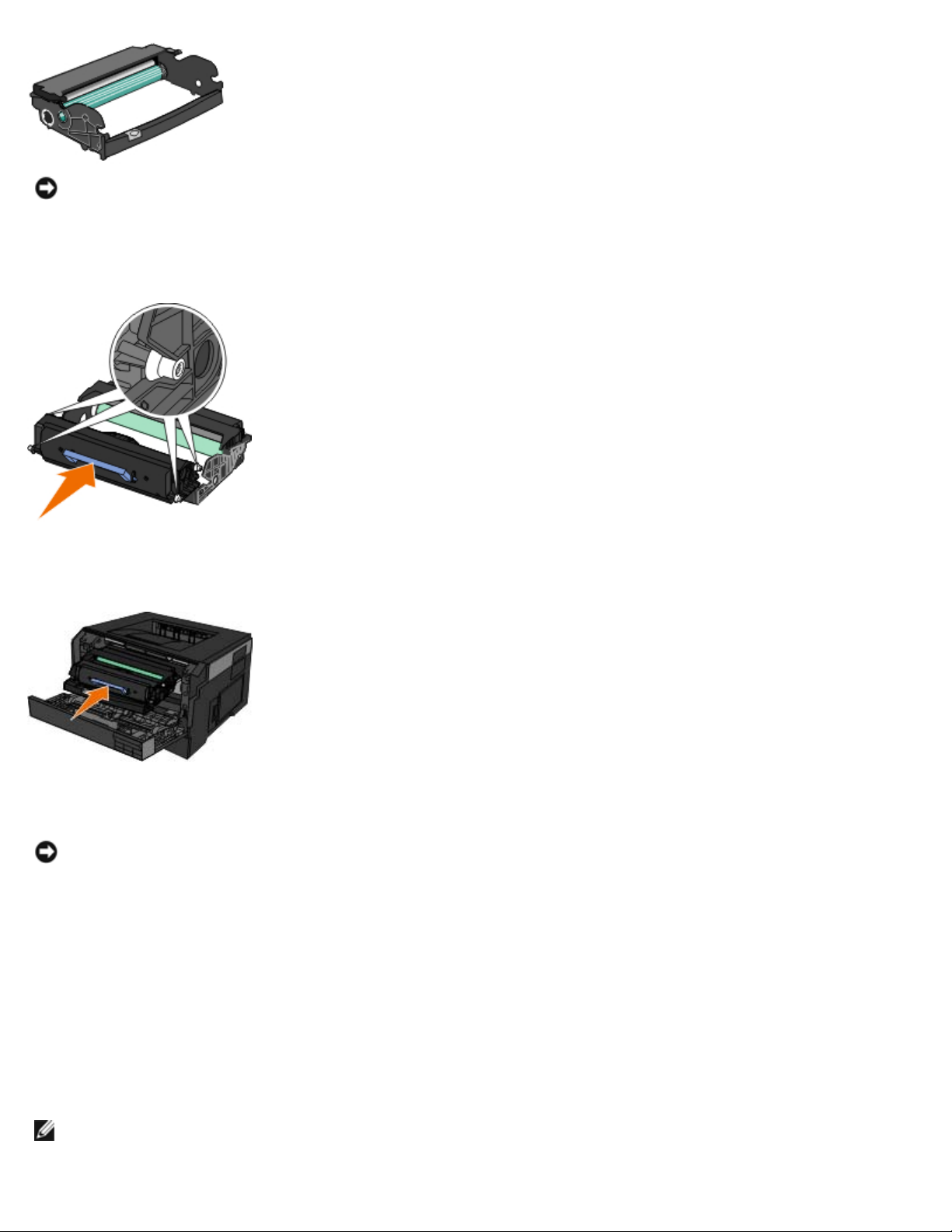
MUISTUTUS: Älä jätä kuvarumpusarjaa pitkäksi aikaa suoraan auringonvaloon. Pitkäaikainen altistuminen valolle
voi aiheuttaa tulostuslaatuongelmia.
7. Asenna värikasettimekanismi uuteen kuvarumpusarjaan kohdistamalla värikasetin valkoiset rullat kuvarummun urissa
oleviin valkoisiin nuoliin ja työntämällä värikasetti niin pitkälle kuin se menee. Värikasetti napsahtaa paikalleen, kun se
on asennettu oikein.
8. Asenna kuvarumpusarja ja värikasettimekanismi tulostimeen kohdistamalla kuvarumpusarjan siniset nuolet tulostimen
sinisiin nuoliin ja työntämällä kuvarumpua tulostimeen niin pitkälle kuin mahdollista. Kuvarumpusarja napsahtaa
paikalleen, kun se on asennettu oikein.
9. Kun olet vaihtanut kuvarummun, nollaa kuvarummun laskuri. Nollaa laskuri uuden kuvarumpusarjan mukana
toimitetun asennusohjearkin mukaan.
MUISTUTUS: Kuvarummun laskurin nollaaminen ilman kuvarummun vaihtamista voi vahingoittaa tulostinta ja
kumoaa takuun.
10. Sulje etuluukku.
Värikasetin vaihtaminen
Tulostamalla tulostimen asetusvalikkoarkin voit arvioida, miten paljon värikasetissa on väriainetta jäljellä. Siten tiedät, milloin
uusia tarvikkeita kannattaa tilata.
Irrota värikasetti, kun Väriaine vähissä -ilmoitus näkyy näytössä tai tulosteet ovat haalistuneita. Tasoita väriaine uudelleen
ravistamalla kasettia edestakaisin. Aseta kasetti sen jälkeen takaisin laitteeseen ja jatka tulostamista. Toista tämä useita
kertoja, kunnes tuloste jää vaaleaksi. Kun tuloste jää vaaleaksi, vaihda värikasetti.
HUOMAUTUS: Kun Väriaine vähissä -ilmoitus näkyy näytössä, laitteella voi edelleen tulostaa jonkin aikaa, mutta
tulostuslaatu alkaa huonontua, kun väriaineen määrä vähenee.
Page 19
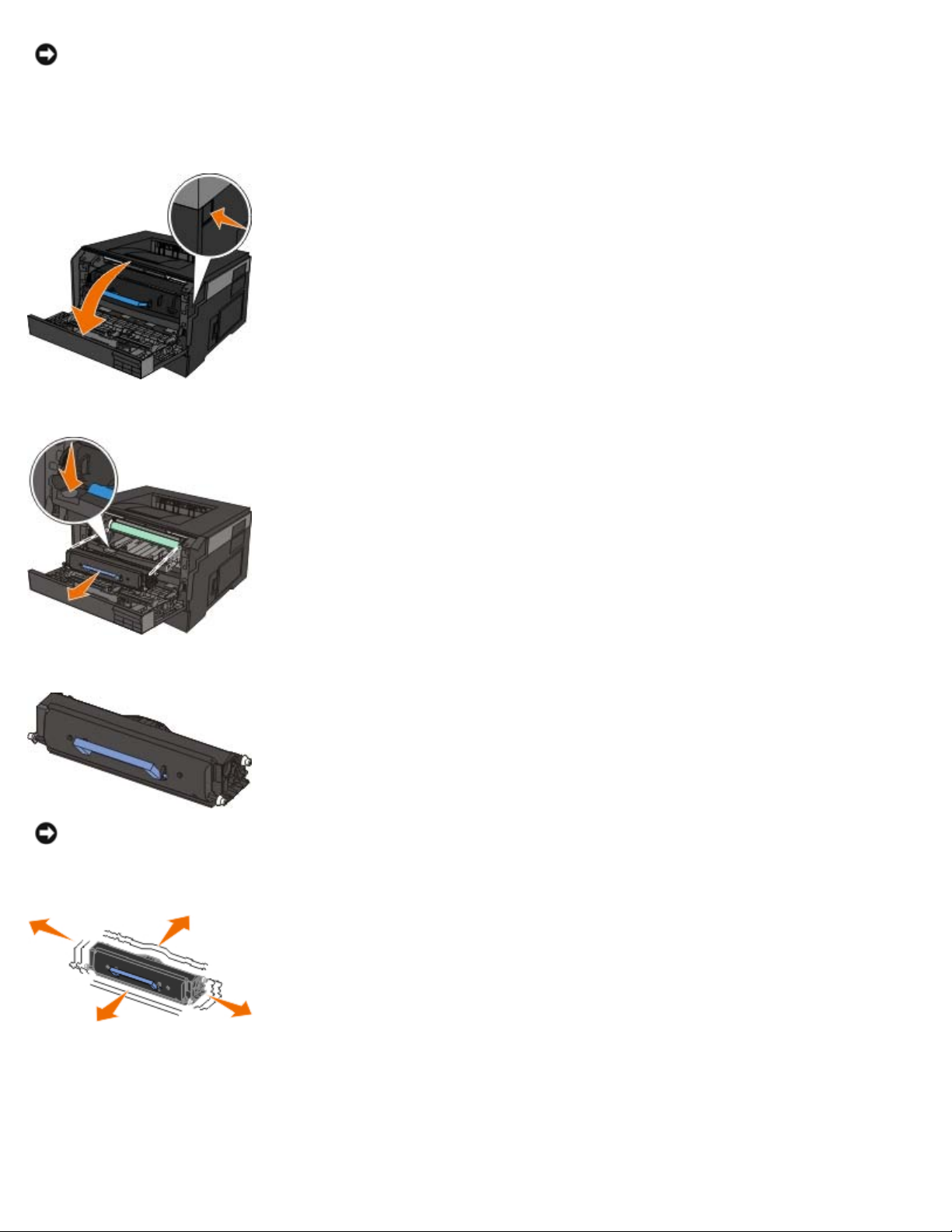
MUISTUTUS: Kun vaihdat värikasettia, älä jätä uutta kasettia pitkäksi aikaa suoraan auringonvaloon. Pitkäaikainen
altistuminen valolle voi aiheuttaa tulostuslaatuongelmia.
1. Sammuta tulostin.
2. Avaa etuluukku painamalla tulostimen oikealla sivulla olevaa painiketta ja laskemalla kansi.
3. Paina kuvarummun pohjassa olevaa painiketta ja irrota värikasettimekanismi vetämällä sitä kahvasta ylös- ja ulospäin.
4. Poista uusi värikasettimekanismi pakkauksestaan.
MUISTUTUS: Kun vaihdat värikasettimekanismia, älä jätä uutta kasettia pitkäksi aikaa suoraan auringonvaloon.
Pitkäaikainen altistuminen valolle voi aiheuttaa tulostuslaatuongelmia.
5. Käännä kasettia eri suuntiin, jotta väriaine jakautuu tasaisesti.
6. Asenna uusi värikasettimekanismi kohdistamalla värikasetin valkoiset rullat kuvarummun urissa oleviin nuoliin ja
työntämällä värikasetti niin pitkälle kuin se menee. Värikasetti napsahtaa paikalleen, kun se on asennettu oikein.
Page 20
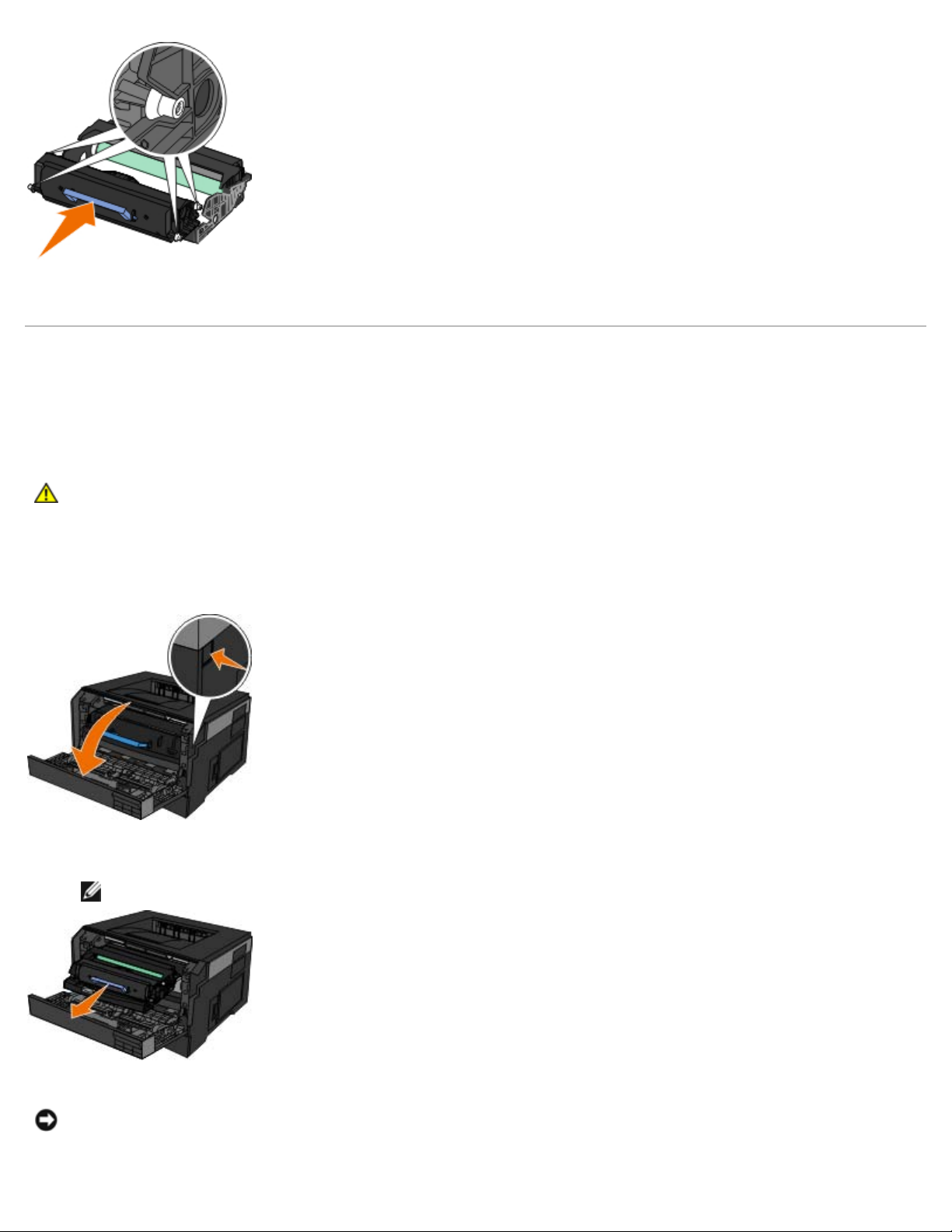
7. Sulje etuluukku.
Tulostimen puhdistaminen
Tulostuspään linssin puhdistaminen
VAARA: Muiden kuin käyttöoppaissa tai muussa Dellin toimittamassa materiaalissa mainittujen ohjainten ja
säädinten käyttäminen tai menettelyjen toteuttaminen voi aiheuttaa vaarallista säteilyä.
1. Katkaise tulostimesta virta, irrota virtajohto pistorasiasta ja irrota kaikki tulostimeen liitetyt kaapelit, ennen kuin jatkat.
2. Avaa etuluukku painamalla tulostimen oikealla sivulla olevaa painiketta ja laskemalla kansi.
3. Kun värikasetti on yhä paikoillaan, nosta kuvarumpusarjan pohjaa ja vedä se varovasti ylöspäin ja ulos tulostimesta.
HUOMAUTUS: Älä paina kuvarummun pohjassa olevaa painiketta.
Aseta kuvarumpu ja värikasettimekanismi tasaiselle ja puhtaalle pinnalle.
MUISTUTUS: Älä jätä kuvarumpua ja värikasettimekanismia pitkäksi aikaa suoraan auringonvaloon.
Pitkäaikainen altistuminen valolle voi aiheuttaa tulostuslaatuongelmia.
Page 21
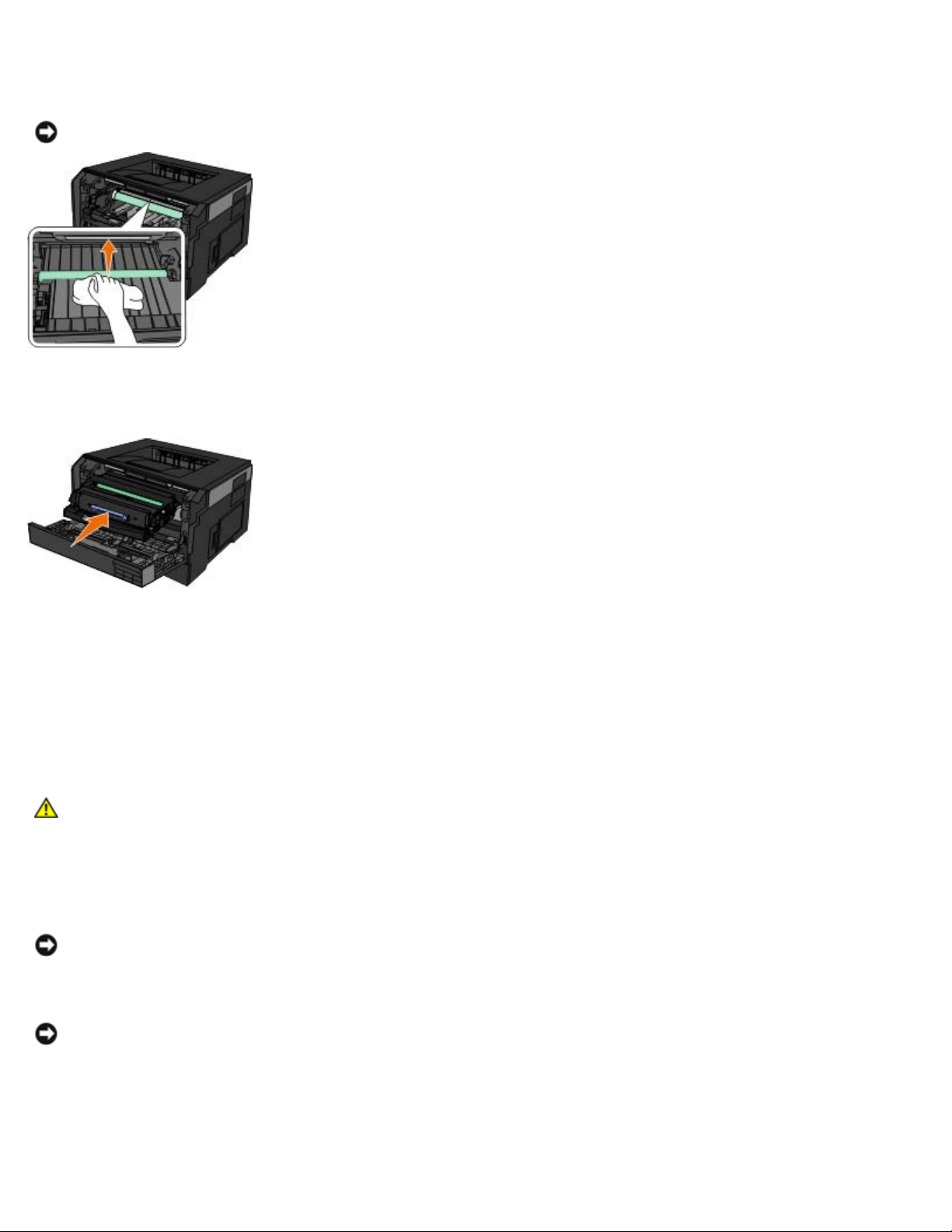
4. Etsi tulostuspään lasilinssi, joka sijaitsee tulostimen päällä olevassa syvennyksessä.
5. Pyyhi tulostuspään linssi varovasti puhtaalla ja kuivalla kankaalla, josta ei irtoa nukkaa.
MUISTUTUS: Jos et käytä puhdasta, kuivaa ja nukkaamatonta kangasta, tulostuspään linssi voi vahingoittua.
6. Asenna kuvarumpusarja ja värikasetti tulostimeen kohdistamalla kuvarumpusarjan siniset nuolet tulostimen sinisiin
nuoliin ja työntämällä kuvarumpu tulostimeen niin pitkälle kuin mahdollista. Kuvarumpusarja napsahtaa paikalleen, kun
se on asennettu oikein.
7. Sulje etuluukku.
8. Kytke virta uudelleen tulostimeen.
Tulostimen ulkopinnan puhdistaminen
1. Tarkista, että tulostimen virta on katkaistu ja tulostin on irrotettu pistorasiasta.
VAARA: Vältä sähköiskun vaara irrottamalla virtajohto pistorasiasta ja irrottamalla kaikki tulostimeen
johtavat kaapelit.
2. Poista paperit paperikaukalosta ja vastaanottoalustalta.
3. Kostuta puhdas, nukkaamaton liina vedellä.
MUISTUTUS: Älä käytä puhdistus- tai pesuaineita, sillä ne voivat vaurioittaa tulostimen pintaa.
4. Pyyhi vain tulostimen ulkopuoli. Jos vastaanottoalustaan on jäänyt mustejäämiä, poista ne.
MUISTUTUS: Jos tulostimen sisäpintaa pyyhitään kostealla liinalla, tulostin voi vaurioitua. Takuu ei kata
vaurioita, jotka aiheutuvat tulostimelle siitä, että puhdistettaessa ei noudateta oikeita ohjeita.
5. Tarkista, että paperikaukalo ja vastaanottoalusta ovat kuivia, ennen kuin aloitat uuden tulostustyön.
Page 22
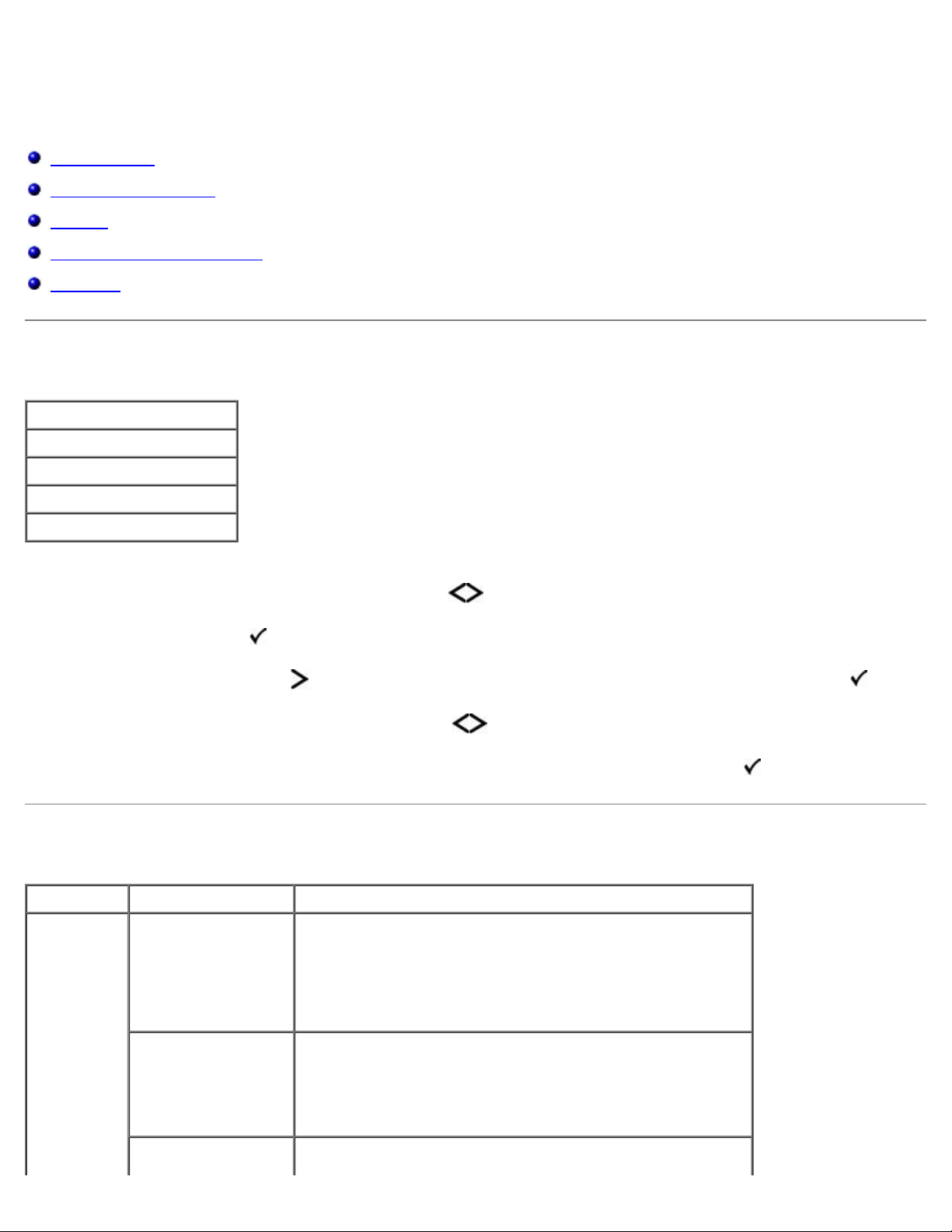
Käyttöpaneelin valikot
(Korvaava
Valikkoluettelo
Paper (Paperi) -valikko
Raportit
Network/Ports (Verkko/Portit)
Asetukset
Valikkoluettelo
Päävalikko
Paperi-valikko
Raportit
Verkko/Portit
Asetukset
1. Voit selata päävalikkoa käyttämällä nuolipainikkeita .
2. Paina Valitse-painiketta
3. Paina Oikea nuoli -painiketta , kunnes haluamasi otsikko näkyy näytössä. Paina sitten Valitse-painiketta .
4. Selaa valittavia kohteita painamalla nuolipainikkeita
5. Kun näytössä näkyy haluamasi asetus, voit tallentaa asetuksen painamalla Valitse-painiketta
.
.
.
Paper (Paperi) -valikko
Päävalikko Tilan päävalikko Tilan päävalikko
Paper
(Paperi) valikko
Oletuslähde Tray (Lokero) <x>*
MP Feeder (Monisyöttölaite)
Manual Paper (Käsinsyöttö)
Manual Env (K-syöttökri)
Configure MP
(Monisyötön asetus)
Substitute Size
Cassette (Kasetti)*
Manual (Manuaalinen)
HUOMAUTUS: Cassette (Kasetti) -asetuksella monisyöttölaite
määritetään automaattiseksi paperilähteeksi.
Off (Ei käytössä)
Page 23
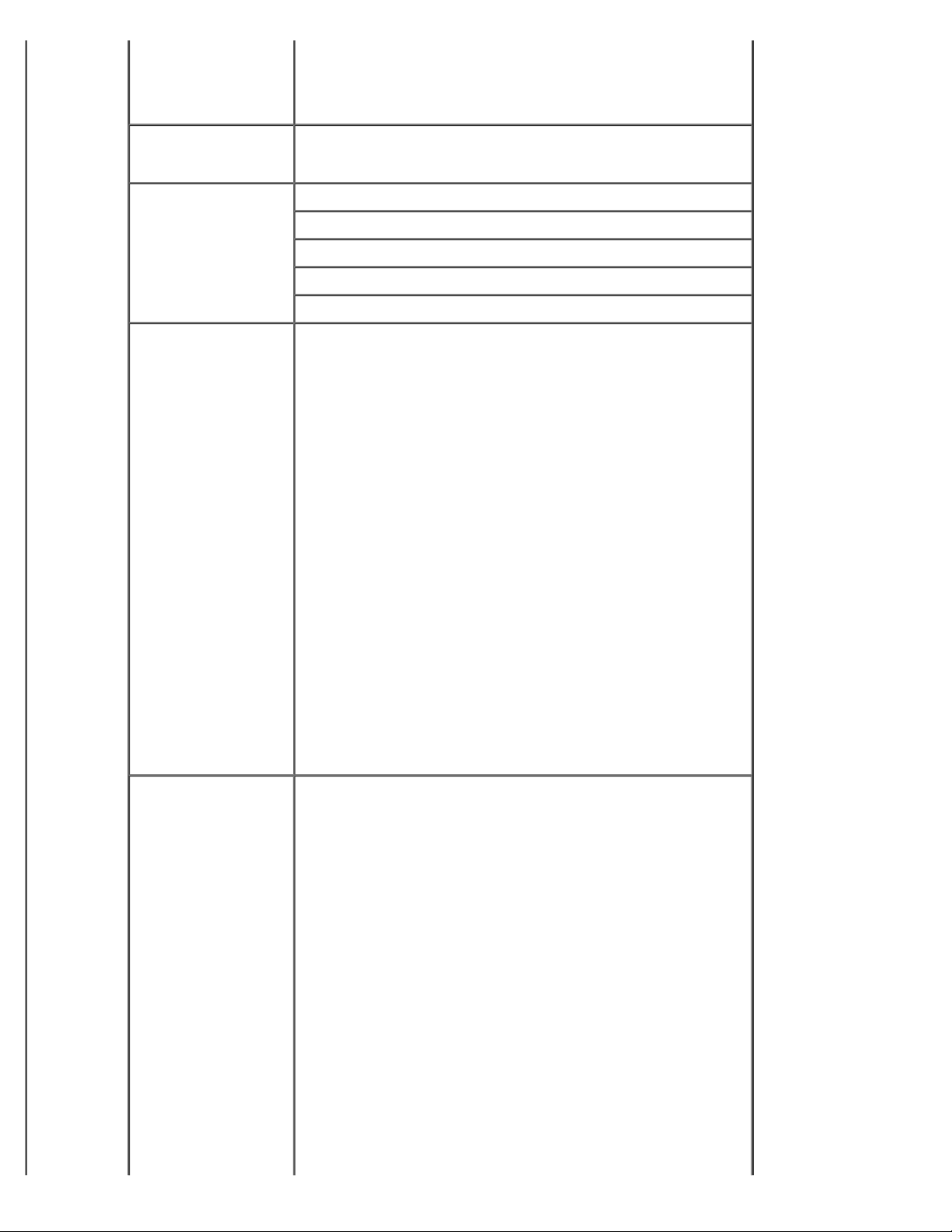
paperikoko)
A5/Statement
Letter/A4
All Listed (Kaik. listatut)*
Custom Types
(Mukautetut lajit)
Size/Type (Koko/Laji) Tray (Lokero) <x>
Paper Texture
(Paperin laatu)
Custom Type (Mukautettu laji) <x> (x on luku 1–6)
Recycled (Uusiopaperi)
MP Feeder (Monisyöttölaite)
Manual Paper (Käsinsyöttö)
Manual Envelope (Kirjek. käs.)
Duplex (Kaksipuolinen tulostusyksikkö)
Plain (Tavallinen)*
Card Stock (Kartonki)
Transparency (Kalvo)
Labels (Tarrat)
Bond (Kovapaperi)
Letterhead (Kirjelomake)
Preprinted (Esipainettu)
Colored Paper (Värillinen paperi)
Envelope (Kirjekuori)
Rough Envelope (Painava kirjekuori)
Light Paper (Kevyt paperi)
Heavy Paper (Painava paperi)
Rough/Cotton (Karkea/Puuvilla)
Recycled (Uusiopaperi)
Custom Type (Mukautettu laji) <x> (x on luku 1–6)
Paperin paino Plain (Tavallinen)*
Card Stock (Kartonki)
Transparency (Kalvo)
Labels (Tarrat)
Bond (Kovapaperi)
Letterhead (Kirjelomake)
Preprinted (Esipainettu)
Colored Paper (Värillinen paperi)
Envelope (Kirjekuori)
Rough Envelope (Painava kirjekuori)
Light Paper (Kevyt paperi)
Heavy Paper (Painava paperi)
Rough/Cotton (Karkea/Puuvilla)
Page 24

Recycled (Uusiopaperi)
Paper Loading
(Paperin lisäys)
Custom Type (Mukautettu laji) <x> (x on luku 1–6)
Bond (Kovapaperi)
Letterhead (Kirjelomake)
Preprinted (Esipainettu)
Colored Paper (Värillinen paperi)
Light Paper (Kevyt paperi)
Heavy Paper (Painava paperi)
Rough/Cotton (Karkea/Puuvilla)
Recycled (Uusiopaperi)
Custom Type (Mukautettu laji) <x> (x on luku 1–6)
Universal Setup
(Yleisasetukset)
*Tehdasasetus
1. Voit selata Paper (Paperi) -valikkoa käyttämällä nuolipainikkeita .
2. Paina Valitse-painiketta
3. Paina Oikea nuoli -painiketta , kunnes haluamasi otsikko näkyy näytössä. Paina sitten Valitse-painiketta .
4. Selaa valittavia kohteita nuolipainikkeilla
5. Kun näytössä näkyy haluamasi asetus, voit tallentaa asetuksen painamalla Valitse-painiketta
Units of Measure (Mittayksiköt)
Portrait Width (Pystykuvan leveys)
Portrait Height (Pystykuvan korkeus)
Feed Direction (Syöttösuunta)
.
.
.
Paper (Paperi) -tilan päävalikko
Valikko Toiminto
Default
Source
(Oletuslähde)
Kaikkien tulostustöiden oletuspaperilähteen määrittäminen.
Tray (Lokero) <x>*
MP Feeder (Monisyöttölaite)
Manual Paper (Käsinsyöttö)
Manual Env (K-syöttökri)
Configure MP
(Monisyötön
asetus)
HUOMAUTUS: Oletuslähteen osat vaihtelevat laitteen mallin ja siihen
asennettujen laitteiden ja/tai tarvikkeiden mukaan. Kunkin luettelossa näkyvän
oletuslähteen paperikoko- ja lajiasetukset määritetään erikseen Tray
Configuration (Lokeromääritys) -kohdassa.
Tulostimen määrittäminen valitsemaan paperi monisyöttölaitteesta ja
monisyöttölaitteen käyttötilan määrittäminen.
Cassette (Kasetti)* – tulostin käsittelee monisyöttölaitetta, kuten mitä
tahansa lokeroa. Jos tulostustyö edellyttää sellaista paperikokoa tai
paperilajia, jota on vain monisyöttölaitteessa, tulostin käyttää
monisyöttölaitteessa olevaa paperia työn tulostamiseen.
Manual (Käsinsyöttö) – tulostin käsittelee monisyöttölaitetta
käsinsyöttölokerona. Load Manual (Lisää käsinsyöt) -ilmoitus tulee
näyttöön, kun monisyöttölaitteeseen on asetettava yksi
Page 25
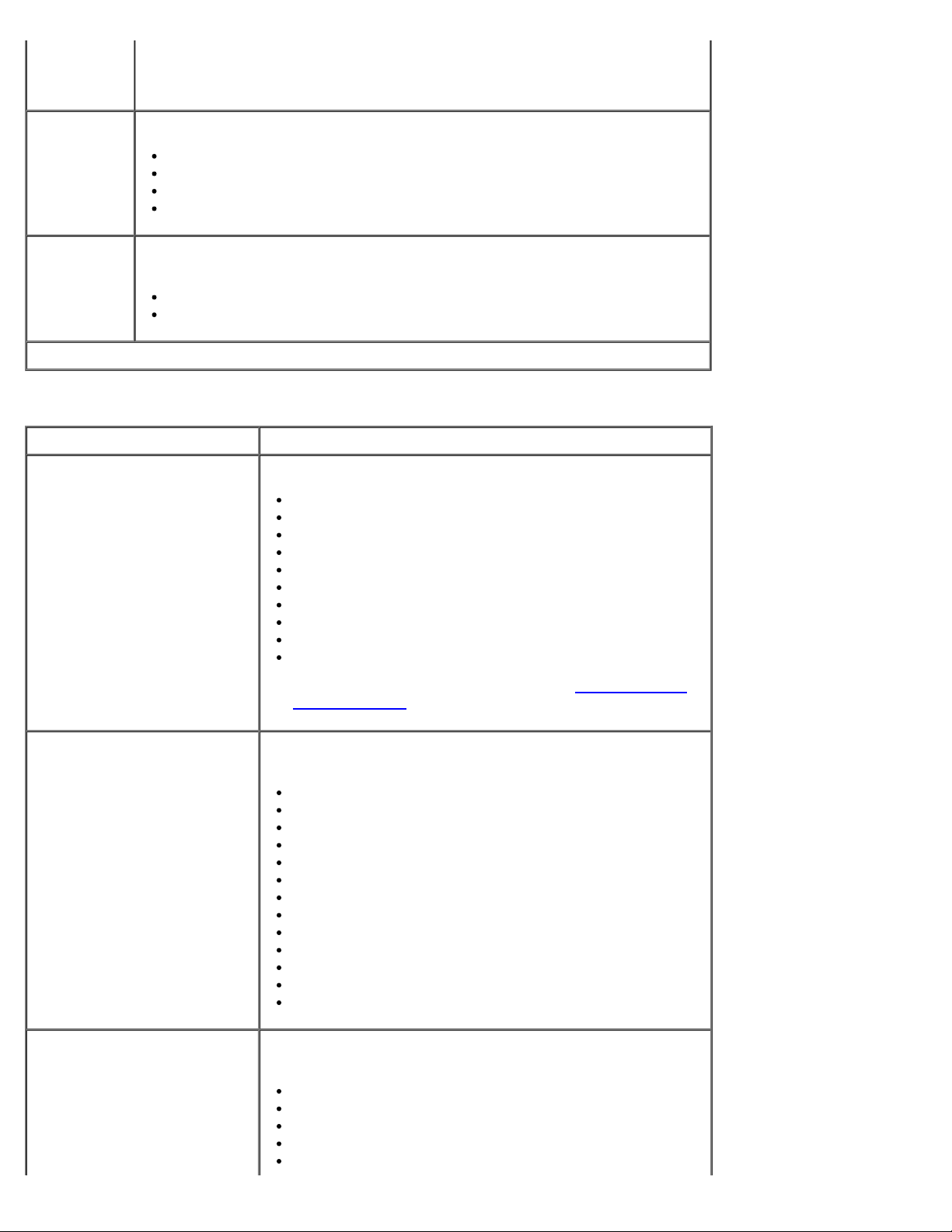
tulostusmateriaaliarkki.
Substitute
Size
(Korvaava
paperikoko)
HUOMAUTUS: Cassette (Kasetti) -asetuksella monisyöttölaite määritetään
automaattiseksi paperilähteeksi.
Korvaa määritetyn paperikoon, jos haluttu paperikoko ei ole käytettävissä.
Off (Ei käytössä)
A5/Statement
Letter/A4
All Listed (Kaik. listatut)*
Custom
Types
(Mukautetut
lajit)
*Tehdasasetus
Määrittää Paper Type (Paperilaji) -valikon mukautettuihin lajeihin liitetyn
tulostusmateriaalilajin.
Custom Type (Mukautettu laji) <x> (x on luku 1–6)
Recycled (Uusiopaperi)
Size/Type (Koko/Laji)
Valikko Toiminto
Tray <x> Size (Lokeron <x>
koko)
Määrittää kunkin lähteen oletuskoon.
A4* (muut kuin Yhdysvallat)
A5
A6
JIS B5
Letter* (Yhdysvallat)
Legal
Executive
Folio
Statement
Universal
HUOMAUTUS: Lisätietoja on kohdassa Universal Setup
(Yleisasetukset).
Tray <x> Type (Lokeron <x>
laji)
MP Feeder Size (Monisyötön
koko)
Määrittää kuhunkin paperilähteeseen asetetun
tulostusmateriaalin lajin.
Plain (Tavallinen)*
Card Stock (Kartonki)
Transparency (Kalvo)
Labels (Tarrat)
Bond (Kovapaperi)
Letterhead (Kirjelomake)
Preprinted (Esipainettu)
Colored Paper (Värillinen paperi)
Light Paper (Kevyt paperi)
Heavy Paper (Painava paperi)
Rough/Cotton (Karkea/Puuvilla)
Recycled (Uusiopaperi)
Custom Type (Mukautettu laji) <x> (x on luku 1–6)
Määrittää monisyöttölaitteeseen asetetun tulostusmateriaalin
koon.
A4* (muut kuin Yhdysvallat)
A5
A6
JIS B5
Letter* (Yhdysvallat)
Page 26
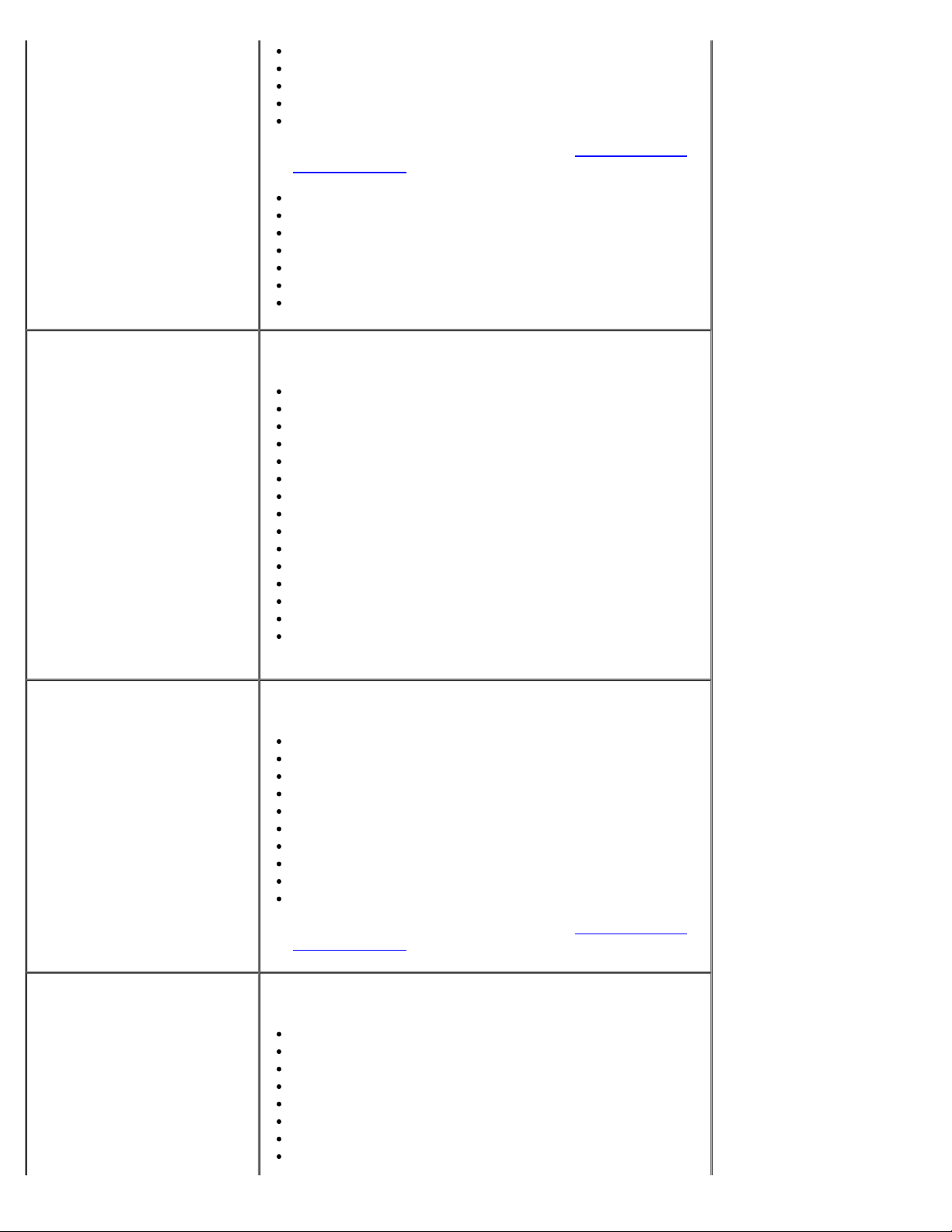
Legal
Executive
Folio
Statement
Universal
HUOMAUTUS: Lisätietoja on kohdassa Universal Setup
(Yleisasetukset).
7 3/4 Envelope (7 3/4 -kirjekuori)
9 Envelope (9-kirjekuori)
10 Envelope (10-kirjekuori)
B5 Envelope (B5-kirjekuori)
C5 Envelope (C5-kirjekuori)
DL Envelope (DL-kirjekuori)
Other Envelope (Muu kirjekuori)
MP Feeder Type (Monisyötön
laji)
Manual Paper Size
(Käsinsyötön paperikoko)
Määrittää monisyöttölaitteeseen asetetun tulostusmateriaalin
lajin.
Plain (Tavallinen)
Card Stock (Kartonki)
Transparency (Kalvo)
Recycled (Uusiopaperi)
Labels (Tarrat)
Bond (Kovapaperi)
Letterhead (Kirjelomake)
Preprinted (Esipainettu)
Colored Paper (Värillinen paperi)
Envelope (Kirjekuori)
Rough Envelope (Painava kirjekuori)
Light Paper (Kevyt paperi)
Heavy Paper (Painava paperi)
Rough/Cotton (Karkea/Puuvilla)
Custom Type (Mukautettu laji) <x> (x on luku 1–6)
HUOMAUTUS: Mukautettu laji 6 on oletusarvoinen paperilaji.
Määrittää monisyöttölaitteeseen käsin asetetun
tulostusmateriaalin koon.
A4* (muut kuin Yhdysvallat)
A5
A6
JIS B5
Letter* (Yhdysvallat)
Legal
Executive
Folio
Statement
Universal
Manual Paper Type
(Käsinsyötön paperilaji)
HUOMAUTUS: Lisätietoja on kohdassa Universal Setup
(Yleisasetukset).
Määrittää monisyöttölaitteeseen käsin asetetun
tulostusmateriaalin lajin.
Plain (Tavallinen)*
Card Stock (Kartonki)
Transparency (Kalvo)
Recycled (Uusiopaperi)
Labels (Tarrat)
Bond (Kovapaperi)
Letterhead (Kirjelomake)
Preprinted (Esipainettu)
Page 27
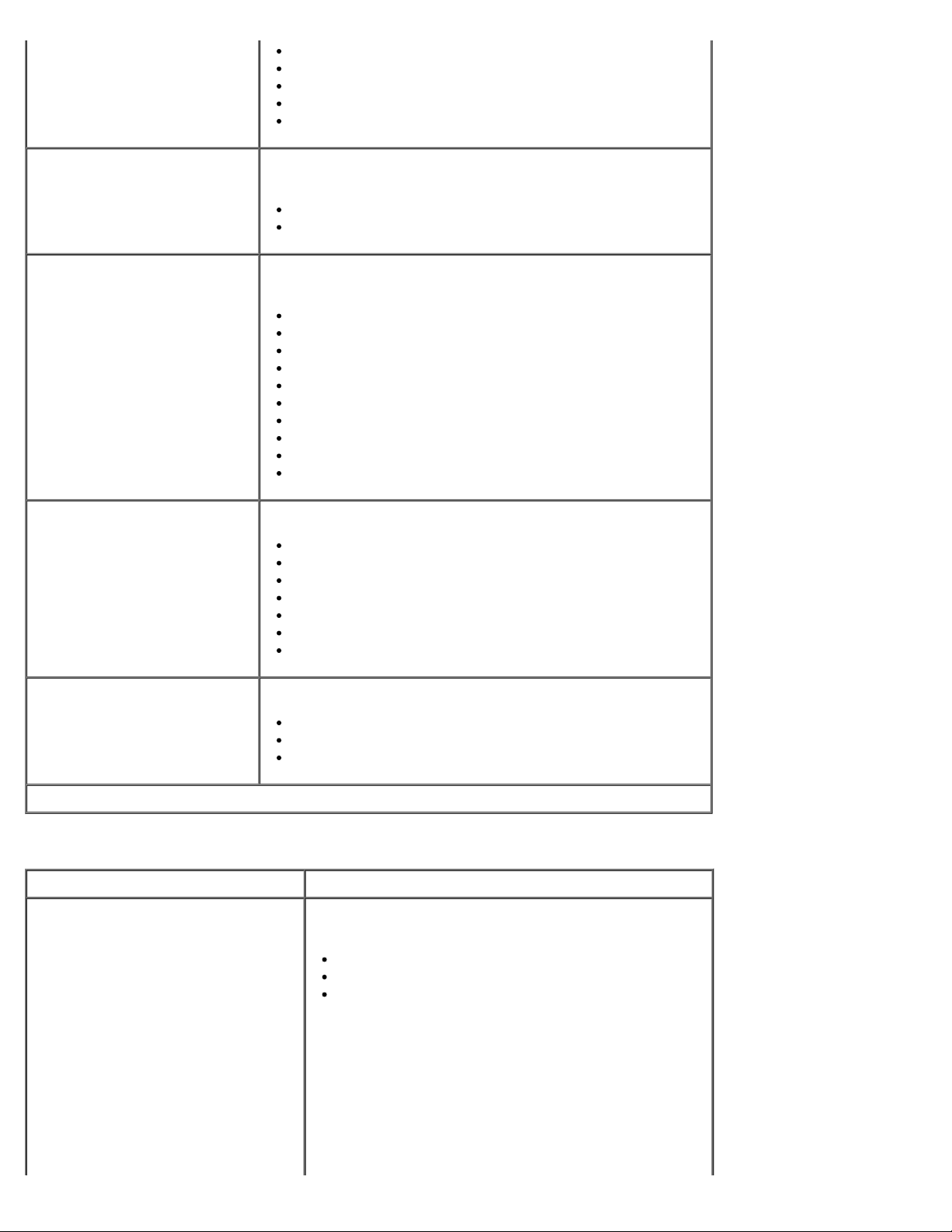
Colored Paper (Värillinen paperi)
Light Paper (Kevyt paperi)
Heavy Paper (Painava paperi)
Rough/Cotton (Karkea/Puuvilla)
Custom Type (Mukautettu laji) <x> (x on luku 1–6)
Duplex Size (Kaksipuolinen
tulostus)
Duplex Type (Kaksipuolinen
paperilaji)
Manual Envelope Size (Kirjek.
käs. koko)
Määrittää yhdistettyä kaksipuolista tulostusta varten asetetun
tulostusmateriaalin koon.
A4*
Folio
Määrittää yhdistettyä kaksipuolista tulostusta varten asetetun
tulostusmateriaalin lajin.
Plain (Tavallinen)*
Recycled (Uusiopaperi)
Bond (Kovapaperi)
Letterhead (Kirjelomake)
Preprinted (Esipainettu)
Colored Paper (Värillinen paperi)
Light Paper (Kevyt paperi)
Heavy Paper (Painava paperi)
Rough/Cotton (Karkea/Puuvilla)
Custom Type (Mukautettu laji) <x> (x on luku 1–6)
Määrittää käsin asetetun kirjekuoren koon.
7 3/4 Envelope (7 3/4 -kirjekuori)
9 Envelope (9-kirjekuori)
10 Envelope (10-kirjekuori)* (Yhdysvallat)
B5 Envelope (B5-kirjekuori)
C5 Envelope (C5-kirjekuori)
DL Envelope (DL-kirjekuori)* (muut kuin Yhdysvallat)
Other Envelope (Muu kirjekuori)
Manual Envelope Type (Kirjek.
käs. laji)
*Tehdasasetus
Määrittää käsin asetetun kirjekuoren lajin.
Envelope (Kirjekuori)*
Rough Envelope (Painava kirjekuori)
Custom Type (Mukautettu laji) <x> (x on luku 1–6)
Paper Texture (Paperin laatu)
Valikko Toiminto
Plain (Tavallinen)
Card Stock (Kartonki)
Transparency (Kalvo)
Labels (Tarrat)
Bond (Kovapaperi)
Letterhead (Kirjelomake)
Preprinted (Esipainettu)
Colored Paper (Värillinen paperi)
Määrittää tiettyyn lokeroon asetetun
tulostusmateriaalin suhteellisen laadun.
Normal (Normaali)*
Rough (Karkea)
Smooth (Pehmeä)
Envelope (Kirjekuori)
Page 28
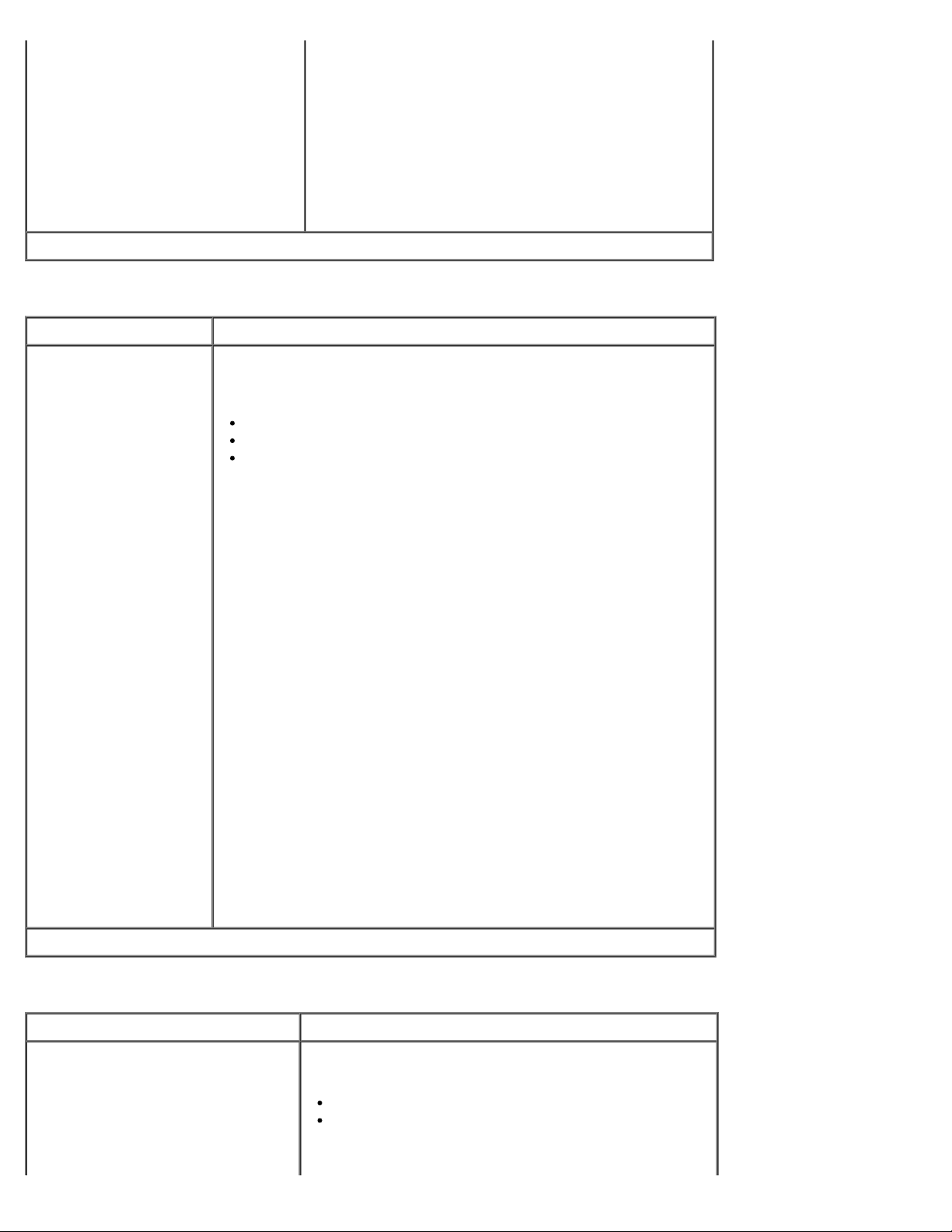
Rough Envelope (Painava kirjekuori)
Light Paper (Kevyt paperi)
Heavy Paper (Painava paperi)
Rough/Cotton (Karkea/Puuvilla)
Recycled (Uusiopaperi)
Custom Type (Mukautettu laji) <x>
(x on luku 1–6)
*Tehdasasetus
Paper Weight (Paperin paino)
Valikko Toiminto
Plain (Tavallinen)
Card Stock (Kartonki)
Transparency (Kalvo)
Labels (Tarrat)
Bond (Kovapaperi)
Letterhead
(Kirjelomake)
Preprinted (Esipainettu)
Colored Paper
(Värillinen paperi)
Envelope (Kirjekuori)
Rough Envelope
(Painava kirjekuori)
Light Paper (Kevyt
paperi)
Heavy Paper (Painava
paperi)
Rough/Cotton
(Karkea/Puuvilla)
Tunnistaa tiettyyn lähteeseen asetetun tulostusmateriaalin
suhteellisen painon ja varmistaa, että väriaine tarttuu kunnolla
tulostettuun sivuun.
Light (Kevyt)
Heavy (Painava)
Normal (Normaali)*
Recycled (Uusiopaperi)
Custom Type
(Mukautettu laji) <x> (x
on luku 1–6)
*Tehdasasetus
Paper Loading (Paperin lisäys)
Valikko Toiminto
Bond (Kovapaperi)
Letterhead (Kirjelomake)
Preprinted (Esipainettu)
Colored Paper (Värillinen paperi)
Määrittää, tulostetaanko kaikki tietyn
tulostusmateriaalilajin työt kaksipuolisina.
Duplex (Kaksipuolinen tulostusyksikkö)
Off (Ei käytössä)*
Page 29
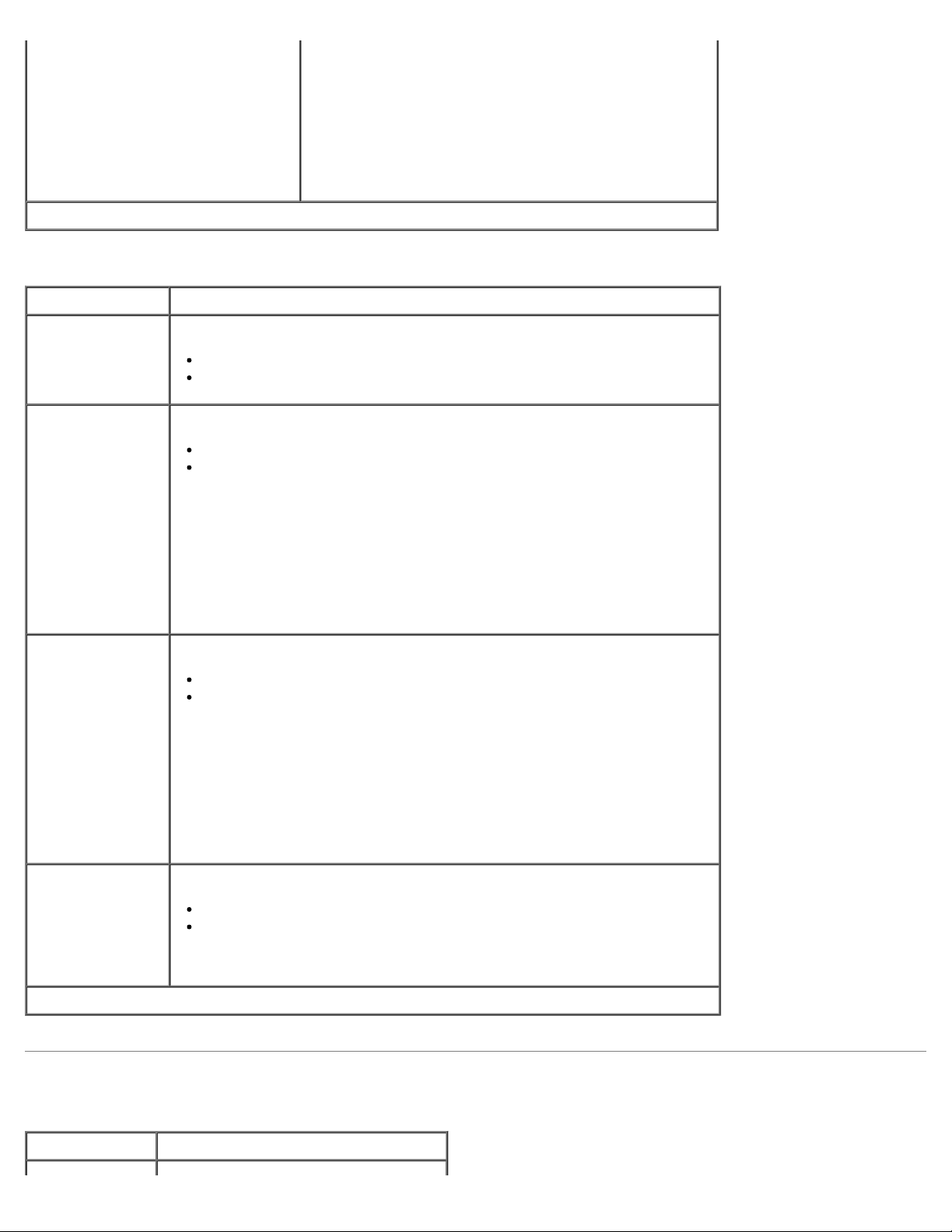
Light Paper (Kevyt paperi)
Heavy Paper (Painava paperi)
Rough/Cotton (Karkea/Puuvilla)
Recycled (Uusiopaperi)
Custom Type (Mukautettu laji) <x>
(x on luku 1–6)
*Tehdasasetus
Universal Setup (Yleisasetukset)
Valikko Toiminto
Units of Measure
(Mittayksiköt)
Portrait Width
(Pystykuvan
leveys)
Portrait Height
(Pystykuvan
korkeus)
Määrittää Universal-paperikoon korkeuden, leveyden ja syöttösuunnan.
Inches* (US) (Tuumaa (Yhdysvallat))*
Millimeters* (non-US) (Millimetrit (muut kuin Yhdysvallat))
Määrittää Universal-tulostusmateriaalin pystyleveyden.
3–48 inches (3–48 tuumaa)
76–1219 mm
HUOMAUTUS: Jos leveys ylittää sallitun enimmäisarvon, tulostin
käyttää suurinta sallittua leveyttä.
HUOMAUTUS: 12 tuumaa on oletusasetus Yhdysvalloissa.
Tuumakokoa voidaan kasvattaa 0,01 tuuman tarkkuudella.
HUOMAUTUS: 305 millimetriä on kansainvälinen oletusasetus.
Millimetrikokoa voidaan kasvattaa 1 mm:n tarkkuudella.
Määrittää Universal-tulostusmateriaalin pystykorkeuden.
3–48 inches (3–48 tuumaa)
76–1219 mm
HUOMAUTUS: Jos korkeus ylittää sallitun enimmäisarvon, tulostin
käyttää suurinta sallittua korkeutta.
HUOMAUTUS: 19 tuumaa on oletusasetus Yhdysvalloissa.
Tuumakokoa voidaan kasvattaa 0,01 tuuman tarkkuudella.
HUOMAUTUS: 483 mm on kansainvälinen oletusasetus.
Millimetrikokoa voidaan kasvattaa 1 mm:n tarkkuudella.
Feed Direction
(Syöttösuunta)
*Tehdasasetus
Määrittää Universal-paperikoon syöttösuunnan.
Short Edge (Lyhyt reuna)*
Long Edge (Pitkä reuna)
HUOMAUTUS: Feed Direction (Syöttösuunta) -valikko on käytettävissä
vain, jos pisin reuna on lyhyempi kuin tulostimen lokeron fyysinen leveys.
Raportit
Tila Tilan päävalikko
Page 30
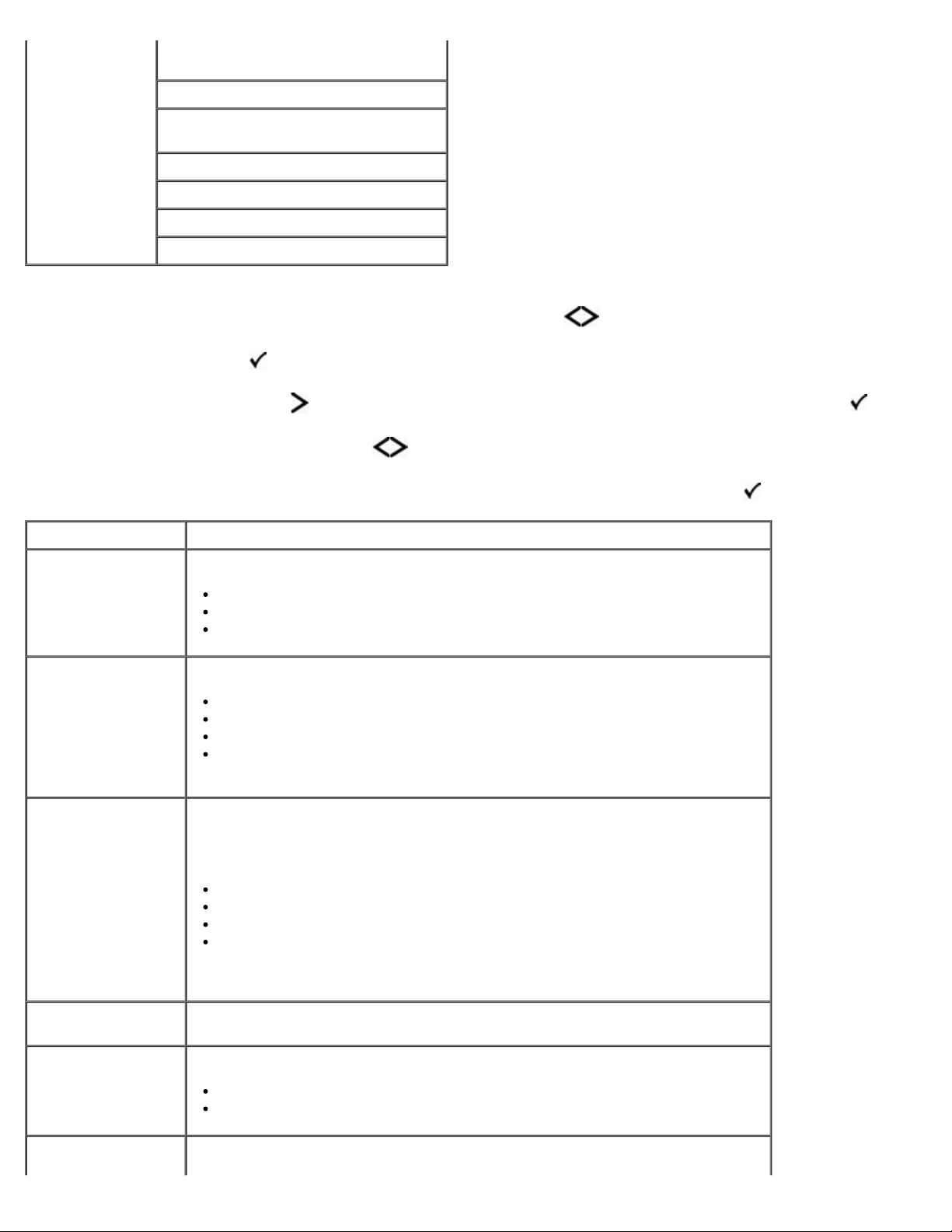
Reports
(Raportit)
Menu Settings Page
(Valikkoasetussivu)
1. Voit selata Reports (Raportit) -valikkoa käyttämällä nuolipainikkeita .
2. Paina Valitse-painiketta
3. Paina Oikea nuoli -painiketta , kunnes haluamasi otsikko näkyy näytössä. Paina sitten Valitse-painiketta .
4. Selaa valittavia kohteita nuolipainikkeilla
5. Kun näytössä näkyy haluamasi asetus, voit tallentaa asetuksen painamalla Valitse-painiketta
Valikko Toiminto
Device Statistics (Laitetilastot)
Network Setup Page
(Verkkoasennussivu)
Profiles List (Profiililuettelo)
Print Fonts (Tulosta fontit)
Print Directory (Tulosta hakemisto)
Asset Report (Asset-raportti)
.
.
.
Menu Settings Page
(Valikkoasetussivu)
Device Statistics
(Laitetilastot)
Network Setup Page
(Verkkoasennussivu)
Seuraavien tietojen näyttäminen:
Kaikkien valikkojen kaikkien kohteiden nykyiset asetukset
Kasetin tiedot
Asennettujen lisävarusteiden ja toimintojen luettelo
Seuraavien tietojen tarkasteleminen:
Työn tiedot
Tarviketiedot
Tulostintiedot
USB-suoraliitännän tiedot
HUOMAUTUS: Tällä sivulla olevat tiedot vaihtelevat laitteen mallin mukaan.
Näyttää tärkeiden tulostuspalvelimen tietojen (esimerkiksi laiteosoitteet,
laiteohjelman versiotaso, protokolla-asetukset) luettelon.
Sivulla on tärkeitä laitetietoja:
Vakioverkkokortti
Integroidut verkkoasetukset
TCP/IP
IPv6
HUOMAUTUS: Näytössä näkyvä Compi:-kenttä on aina englanninkielinen
laitteen näytön kieliasetuksesta huolimatta.
Profiles List
(Profiililuettelo)
Print Fonts (Tulosta
fontit)
Print Directory
(Tulosta hakemisto)
Tulostimeen tallennettujen profiilien tarkasteleminen.
Tulostaa näytteen kaikista tulostimessa valitun komentokielen fonteista.
PCL Fonts (PCL-fontit)
PostScript Fonts (PostScript-fontit)
Käyttäjän Flash-muisti- ja levyasetuksiin tallennettujen resurssien luettelon
tarkasteleminen.
Page 31

HUOMAUTUS: Print Directory Page (Tulosta hakemisto) -sivu on näkyvissä
ainoastaan, kun tulostimeen on asennettu ja alustettu virheetön Flash-muisti ja
virheetön levy.
Asset Report (Assetraportti)
Tulostimen Asset-tietojen (esimerkiksi sarjanumero, mallinimi) hallinta.
Network/Ports (Verkko/Portit)
Tila Tilan päävalikko
Network/Port
(Verkko/portti)
Verkon tila
Päävalikko Tilan päävalikko
Network
(Verkko)
PCL SmartSwitch
PS SmartSwitch
NPA Mode (NPA-tila)
Network (Verkko)
USB
Parallel
(Rinnakkaisliitäntä)
Network Buffer (Verkkopuskuri)
MAC Binary PS (MAC-binaari PS)
Standard Network Setup (Verkon
vakioasetukset)
Kukin verkon alivalikko näkyy vain, jos laitteessa on vakioverkkokortti tai jos laitteeseen on asennettu lisäverkkokortteja.
Network (Verkko) -valikossa voidaan muuttaa tulostinasetuksia, jotka vaikuttavat verkkoportin (vakioverkon tai verkon <x>)
kautta lähetettyihin töihin.
1. Voit selata verkkovalikkoa käyttämällä nuolipainikkeita
2. Paina Valitse-painiketta
3. Paina Oikea nuoli -painiketta , kunnes haluamasi otsikko näkyy näytössä. Paina sitten Valitse-painiketta .
4. Selaa valittavia kohteita nuolipainikkeilla
5. Kun näytössä näkyy haluamasi asetus, voit tallentaa asetuksen painamalla Valitse-painiketta
.
.
.
.
Network (Verkko) -tilan päävalikko
Valikko Toiminto
PCL SmartSwitch Määrittää tulostimen käyttämään automaattisesti PCL-emulointia
oletuskomentokielestä huolimatta, kun tulostustyö edellyttää sitä.
On (Käytössä)*
Off (Ei käytössä)
Page 32

PS SmartSwitch Määrittää tulostimen käyttämään automaattisesti PostScript-emulointia
oletuskomentokielestä riippumatta, kun tulostustyö edellyttää sitä.
NPA Mode (NPA-tila) Tulostustöiden lähettäminen tulostimeen ja samanaikainen tulostimen
Network Buffer
(Verkkopuskuri)
MAC Binary PS (MACbinaari PS)
Standard Network Setup
(Verkon vakioasetukset)
On (Käytössä)*
Off (Ei käytössä)
tilan kysely.
On (Käytössä)
Off (Ei käytössä)
Auto (Autom.)*
Määrittää verkkopuskurin koon.
Auto (Autom.)*
Disabled (Ei käytössä)
3K to <maximum size allowed> (in 1K increments) (3 kt <enimmäiskoko> (1 kt:n tarkkuudella))
Määrittää tulostimen käsittelemään Macintoshin binaarimuotoista
PostScript-emulointia käyttäviä tulostustöitä.
Off (Ei käytössä)
On (Käytössä)
Auto (Autom.)*
Määrittää tulostimen perusverkkoasetukset.
On (Käytössä)*
Off (Ei käytössä)
*Tehdasasetus
USB-tila
Tila Tilan päävalikko
USB PCL SmartSwitch
PS SmartSwitch
NPA Mode (NPA-tila)
USB Buffer (USB-puskuri)
MAC Binary PS (MAC-binaari PS)
USB With ENA (USB ja ENA)
HUOMAUTUS: Koskee vain langatonta Dell
3300 -tulostussovitinta (myydään erikseen).
IPX Frame (IPX-kehys)
USB-valikossa voidaan muuttaa tulostinasetuksia, jotka vaikuttavat USB-portin kautta lähetettyihin töihin.
1. Voit selata USB-valikkoa käyttämällä nuolipainikkeita
.
2. Paina Valitse-painiketta
3. Paina Oikea nuoli -painiketta , kunnes haluamasi otsikko näkyy näytössä. Paina sitten Valitse-painiketta .
4. Selaa valittavia kohteita nuolipainikkeilla .
.
Page 33

5. Kun näytössä näkyy haluamasi asetus, voit tallentaa asetuksen painamalla Valitse-painiketta .
USB-tilan päävalikko
Valikko Toiminto
PCL
SmartSwitch
PS SmartSwitch Määrittää tulostimen käyttämään automaattisesti PostScript-emulointia
NPA Mode (NPAtila)
USB Buffer
(USB-puskuri)
Määrittää tulostimen käyttämään automaattisesti PCL-emulointia
oletuskomentokielestä huolimatta, kun tulostustyö edellyttää sitä.
On (Käytössä)*
Off (Ei käytössä)
oletuskomentokielestä riippumatta, kun tulostustyö edellyttää sitä.
On (Käytössä)*
Off (Ei käytössä)
Voit lähettää tulostimeen tulostustöitä ja pyytää samanaikaisesti
tulostimen tilatietoja.
Off (Ei käytössä)
On (Käytössä)
Auto (Autom.)*
Määrittää USB-puskurin koon.
Auto (Autom.)*
Disabled (Ei käytössä)
3K to <maximum size allowed> (in 1K increments) (3 kt <enimmäiskoko> (1 kt:n tarkkuudella))
MAC Binary PS
(MAC-binaari
PS)
USB With ENA
(USB ja ENA)
IPX Frame (IPXkehys)
Ethernet
802.2
Ethernet
802.3
Ethernettyyppi II
Ethernet
SNAP
Määrittää tulostimen käsittelemään Macintoshin binaarimuotoista
PostScript-emulointia käyttäviä tulostustöitä.
Off (Ei käytössä)
On (Käytössä)
Auto (Autom.)*
ENA Address (ENA-osoite) – määrittää USB-portin ENA-osoitteen
ENA Netmask (ENA-verkkopeite) – USB-portin ENA-verkkopeite
ENA Gateway (ENA-yhdyskäytävä) – määrittää USB-portin ENAyhdyskäytävän
HUOMAUTUS: 4-kenttäinen IP-osoite (0.0.0.0*)
HUOMAUTUS: Asetukset näytetään vain, kun ENA on liitetty.
HUOMAUTUS: Koskee vain langatonta Dell 3300 -tulostussovitinta
(myydään erikseen).
Sallii sovittimen käynnistää tiedonsiirtoprosesseja määrittämällä Ethernetarvon.
Off (Ei käytössä)
On (Käytössä)*
Page 34

*Tehdasasetus
Rinnakkaistila
Tila Tilan päävalikko
Parallel
(Rinnakkaisliitäntä)
Parallel (Rinnakkaisliitäntä) -valikossa voidaan muuttaa tulostinasetuksia, jotka vaikuttavat rinnakkaisportin kautta
lähetettyihin töihin.
1. Voit selata Parallel (Rinnakkaisliitäntä) -valikkoa käyttämällä nuolipainikkeita
2. Paina Valitse-painiketta
PCL SmartSwitch
PS SmartSwitch
NPA Mode (NPA-tila)
Parallel Buffer (Rinnakk.puskuri)
Advanced Status (Lisäasetus)
Protocol (Yhteyskäytäntö)
Honor Init (Pääk. alustus)
Parallel Mode 2 (Rinnakkaistila 2)
MAC Binary PS (MAC-binaari PS)
Parallel With ENA
(Rinnakkaisportti ja ENA)
.
.
3. Paina Oikea nuoli -painiketta , kunnes haluamasi otsikko näkyy näytössä. Paina sitten Valitse-painiketta .
4. Selaa valittavia kohteita nuolipainikkeilla
5. Kun näytössä näkyy haluamasi asetus, voit tallentaa asetuksen painamalla Valitse-painiketta
.
.
Parallel (Rinnakkaisliitäntä) -valikon päävalikko
Valikko Toiminto
PCL SmartSwitch Määrittää tulostimen käyttämään automaattisesti PCL-emulointia
oletuskomentokielestä huolimatta, kun tulostustyö edellyttää sitä.
On (Käytössä)*
Off (Ei käytössä)
PS SmartSwitch Määrittää tulostimen käyttämään automaattisesti PS-emulointia
oletuskomentokielestä riippumatta, kun tulostustyö edellyttää sitä.
On (Käytössä)*
Off (Ei käytössä)
NPA Mode (NPAtila)
Voit lähettää tulostimeen tulostustöitä ja pyytää samanaikaisesti tulostimen
tilatietoja.
Off (Ei käytössä)
On (Käytössä)
Auto (Autom.)*
Parallel Buffer Määrittää rinnakkaispuskurin koon.
Page 35

(Rinnakk.puskuri)
Auto (Autom.)*
Disabled (Ei käytössä)
3K to <maximum size allowed> (in 1K increments) (3 kt - <enimmäiskoko>
(1 kt:n tarkkuudella))
Advanced Status
(Lisäasetus)
Protocol
(Yhteyskäytäntö)
Honor Init (Pääk.
alustus)
Parallel Mode 2
(Rinnakkaistila 2)
Mahdollistaa kaksisuuntaisen tiedonsiirron rinnakkaisportin kautta.
On (Käytössä)*
Off (Ei käytössä)
Määrittää rinnakkaisliitännän yhteyskäytännön.
Vastaanottaa tietoa huomattavasti normaalia nopeammalla siirtonopeudella, jos
tulostimelle on määritetty Fastbytes (Nopea) -asetus (ja jos tietokone tukee
Nopea-asetusta), tai vastaanottaa tietoa normaalilla siirtonopeudella, jos
asetuksena on Standard (Vakio).
Standard (Vakio)
Fastbytes (Nopea)*
Määrittää, käyttääkö tulostin tietokoneen lähettämiä laitteiston
alustuskomentoja. Tietokone pyytää tulostimen alustusta aktivoimalla
rinnakkaisliitännän INIT-signaalin.
Useimmat tietokoneet aktivoivat INIT-signaalin aina, kun tietokoneen virta
kytketään ja katkaistaan.
On (Käytössä)
Off (Ei käytössä)*
Määrittää, tutkitaanko tulostimen rinnakkaisporttiin lähetetty tieto
näytteenottojakson alkupäästä (Käytössä) vai loppupäästä (Ei käytössä).
MAC Binary PS
(MAC-binaari PS)
Parallel With ENA
(Rinnakkaisportti
ja ENA)
ENA Address
(ENA-osoite)
ENA Netmask
(ENAverkkopeite)
ENA Gateway
(ENAyhdyskäytävä)
*Tehdasasetus
Off (Ei käytössä)
On (Käytössä)*
HUOMAUTUS: Tämä valikko näkyy ainoastaan, jos rinnakkaisportti tukee tätä
toimintoa.
Määrittää tulostimen käsittelemään Macintoshin binaarimuotoista PostScript-
emulointia käyttäviä tulostustöitä.
Off (Ei käytössä)
On (Käytössä)
Auto (Autom.)*
Määrittää rinnakkaisportin ENA-osoitteen, verkkopeitteen ja
yhdyskäytäväasetukset.
4-kenttäinen IP-osoite (0.0.0.0*)
HUOMAUTUS: Nämä asetukset näkyvät ainoastaan, jos ENA on liitetty
rinnakkaisporttiin.
Page 36

Asetukset
Tila Tilan päävalikko
Settings
(Asetukset)
General Settings
(Yleisasetukset)
Setup (Asetus) -valikko
Finishing (Viimeistely) -valikko
Quality (Laatu) -valikko
Utilities (Apuohjelmat) -valikko
PostScript (PS) -valikko
PCL Emul (PCL) -valikko
General Settings (Yleisasetukset) -tila
Päävalikko Tilan päävalikko
General Settings
(Yleisasetukset)
1. Voit selata General Settings (Yleisasetukset) -valikkoa käyttämällä nuolipainikkeita .
2. Paina Valitse-painiketta
3. Paina Oikea nuoli -painiketta , kunnes haluamasi otsikko näkyy näytössä. Paina sitten Valitse-painiketta .
4. Selaa valittavia kohteita nuolipainikkeilla
5. Kun näytössä näkyy haluamasi asetus, voit tallentaa asetuksen painamalla Valitse-painiketta
Display Language (Näytön kieli)
Run Initial Setup (Suorita
alkumääritys)
Alarms (Hälytykset)
Timeouts (Aikakatkaisut)
Print Recovery (Tulostuksen palautus)
Factory Defaults (Tehdasasetukset)
.
.
.
General Settings (Yleisasetukset) -tilan päävalikko
Valikko Toiminto
Display Language
(Näytön kieli)
Määrittää näytön kielen.
englanti*
arabia
portugali (Brasilia)
tsekki
tanska
hollanti
suomi
ranska
saksa
kreikka
heprea
portugali
italia
Page 37

japani (kanji)
norja
puola
venäjä
yksinkertaistettu kiina
espanja
ruotsi
turkki
Run Initial Setup
(Suorita
alkumääritys)
Alarms
(Hälytykset)
Timeouts
(Aikakatkaisut)
Käynnistää ohjatun määrityksen, kun tulostimeen kytketään virta.
Yes (Kyllä)*
No (Ei)
Määrittää, kuuluuko tulostimesta hälytysääni tilanteessa, jossa
vaaditaan käyttäjän toimia.
Alarm control (Hälytysäänen määritys)
Off (Ei käytössä)
Single (Yksi kerta)*
Continuous (Jatkuva)
Toner Alarm (Värihälytys)
Off (Ei käytössä)*
Single (Yksittäinen)
Continuous (Jatkuva)
Määrittää, miten pian viimeisen toiminnon jälkeen järjestelmä
siirtyy virransäästötilaan.
Power Saver Mode (Virransäästötila)
Disabled (Ei käytössä)
1–240 minuuttia
60 minuuttia*
Print Recovery
(Tulostuksen
palautus)
Screen Timeout (Näytön aikakatkaisu)
15*–300 sekuntia
Print Timeout (Tulostuksen aikakatkaisu)
Disabled (Ei käytössä)
1–255 sekuntia
90 sekuntia*
Odotuksen aikakatkaisu
Disabled (Ei käytössä)
15–65535 sekuntia
40 sekuntia*
Network Job Timeout (Verkkotyön aikakatk.)
Disabled (Ei käytössä)
10–255 sekuntia
90 sekuntia*
Määrittää, jatkaako tulostin toimintaa tiettyjen offline-tilanteiden
jälkeen, tulostaako se juuttuneet sivut vai odottaako se, kunnes
koko sivu on käsitelty ja valmis tulostettavaksi.
Auto Continue (Autom. jatko)
Page 38

Disabled (Ei käytössä)*
5–255 sekuntia
Jam Recovery (Tukosselvitys)
On (Käytössä)
Off (Ei käytössä)
Auto (Autom.)*
Page Protect (Sivunsuojaus)
On (Käytössä)
Off (Ei käytössä)*
Factory Defaults
(Tehdasasetukset)
*Tehdasasetus
Nollaa ja palauttaa haluamasi asetukset tehdasasetuksiin.
Do Not Restore (Älä palauta)*
Restore (Palauta)
Setup (Asetus) -tila
Päävalikko Tilan päävalikko
Setup (Asetus) Printer Language (Komentokieli)
Print Area (Tulostusalue)
Download Target (Tallennuspaikka)
Resource Save (Resurssien tallennus)
1. Voit selata Settings (Asetukset) -valikkoa nuolipainikkeilla .
2. Paina Valitse-painiketta
3. Paina Oikea nuoli -painiketta , kunnes haluamasi otsikko näkyy näytössä. Paina sitten Valitse-painiketta .
.
4. Selaa valittavia kohteita nuolipainikkeilla
5. Kun näytössä näkyy haluamasi asetus, voit tallentaa asetuksen painamalla Valitse-painiketta
Setup (Asetus) -valikossa voidaan määrittää, miten tulostin muotoilee rivin lopun käytettävän tietokoneen järjestelmän
mukaan.
.
.
Setup (Asetus) -tilan päävalikko
Valikko Toiminto
Printer Language
(Komentokieli)
Print Area
(Tulostusalue)
Download Target Määrittää ladattujen resurssien varastointipaikan.
Määrittää oletuskomentokielen, jota käytetään tietojen
välittämiseen tietokoneesta tulostimeen.
PS Emulation (PS-emulointi)
PCL Emulation (PCL-emulointi)*
Määrittää loogisen ja fyysisen tulostusalueen.
Normal (Normaali)*
Whole Page (Koko sivu)
Page 39

(Tallennuspaikka)
RAM*
Flash (Flash-muisti)
HUOMAUTUS: Download Target (Tallennuspaikka) -kohta tulee
näyttöön ainoastaan, jos laitteeseen on asennettu Flash-muisti.
Resource Save
(Resurssien
tallennus)
*Tehdasasetus
Määrittää, tallennetaanko ladatut resurssit, kuten RAM-muistiin
tallennetut fontit ja makrot, jos tulostin vastaanottaa työn, joka
edellyttää muistia enemmän kuin on käytettävissä.
Off (Ei käytössä)* – Tulostin säilyttää ladatut resurssit vain
siihen asti, kunnes muistia tarvitaan. Sitten se poistaa eiaktiiviseen komentokieleen liittyvät resurssit.
On (Käytössä) – Tulostin säilyttää kaikkiin komentokieliin
liittyvät ladatut resurssit, kun komentokieli muuttuu ja
tulostimen alkuasetukset palautetaan. Jos tulostimesta
loppuu muisti, näytössä näkyy ilmoitus 38 Memory Full (38
Muisti täynnä).
Finishing (Viimeistely) -tila
Päävalikko Tilan päävalikko
Finishing
(Viimeistely)
Sides (Duplex) (Sivut
(kaksipuolisuus))
Duplex Bind (Sidonta)
Copies (Kopiomäärä)
Blank Pages (Tyhjät sivut)
Collation (Lajittelu)
Separator Sheets (Erotinsivut)
Separator Source (Erotinsiv. lähde)
N-up (Pages/Side) (Monisivu
(Sivua/puoli))
N-up Ordering (Monisivun valinta)
Orientation (Suunta)
N-up Border (Monisivujen
reunukset)
Finishing (Viimeistely) -valikko määrittää kaikkien tulostustöiden viimeistelyn oletusarvot.
1. Voit selata Finishing (Viimeistely) -valikkoa nuolipainikkeilla
2. Paina Valitse-painiketta
3. Paina Oikea nuoli -painiketta , kunnes haluamasi otsikko näkyy näytössä. Paina sitten Valitse-painiketta .
4. Selaa valittavia kohteita nuolipainikkeilla
.
.
.
5. Kun näytössä näkyy haluamasi asetus, voit tallentaa asetuksen painamalla Valitse-painiketta
Finishing (Viimeistely) -tilan päävalikko
Valikko Toiminto
.
Page 40

Sides (Duplex)
(Sivut
Mahdollistaa tulostamisen kaksipuolisena (2-puolinen).
(kaksipuolisuus))
On (Käytössä)
Off (Ei käytössä)*
Duplex Bind
(Sidonta)
Copies
(Kopiomäärä)
Blank Pages
(Tyhjät sivut)
Collation
(Lajittelu)
Määrittää, kuinka kaksipuolisesti tulostetut sivut sidotaan ja
miten arkin taustapuoli tulostuu arkin etupuoleen nähden.
Long Edge (Pitkä reuna)*
Short Edge (Lyhyt reuna)
Määrittää kunkin tulostustyön oletuskopiomäärän.
1*–999
Määrittää, lisätäänkö tulostustyöhön tyhjiä sivuja.
Do Not Print (Älä tulosta)*
Print (Tulosta)
Pinoaa tulostustyön sivut järjestyksessä tulostettaessa useita
kopioita.
On (Käytössä) – Tulostaa koko työstä kopioita Copies
(Kopiot) -asetuksen mukaan. Jos esimerkiksi kolmisivuisen
tulostustyön kopiomääräksi määritetään 2, tulostin tulostaa
sivut seuraavasti: sivu 1, sivu 2, sivu 3, sivu 1, sivu 2, sivu
3.
Off (Ei käytössä)* – Tulostaa työn jokaisesta sivusta
kopioita Copies (Kopiot) -asetuksen mukaan. Jos esimerkiksi
kolmisivuisen tulostustyön kopiomääräksi määritetään 2,
tulostin tulostaa sivut seuraavasti: sivu 1, sivu 1, sivu 2,
sivu 2, sivu 3, sivu 3.
Separator
Sheets
(Erotinsivut)
Separator
Source
(Erotinsiv.
lähde)
N-up
(Pages/Side)
(Monisivu
(Sivua/puoli))
Määrittää, lisätäänkö tyhjiä erotinsivuja.
None (Ei mitään)*
Between Copies (Kopioiden väliin)
Between Jobs (Töiden väliin)
Between Pages (Arkkien väliin)
Määrittää erotinsivujen paperilähteen.
Tray (Lokero) <x>*
MP Feeder (Monisyöttölaite)
HUOMAUTUS: Paper (Paperi) -valikon Configure MP
(Monisyötön asetus) -arvoksi on määritettävä Cassette (Kasetti),
jotta MP Feeder (Monisyöttölaite) näkyy valikkokohtana.
Määrittää, että monisivuiset kuvat tulostetaan paperiarkin
yhdelle puolelle.
Off (Ei käytössä)*
2 Up (2 sivua/arkki)
3 Up (3 sivua/arkki)
4 Up (4 sivua/arkki)
6 Up (6 sivua/arkki)
9 Up (9 sivua/arkki)
12 Up (12 sivua/arkki)
16 Up (16 sivua/arkki)
N-up Ordering
(Monisivun
valinta)
Määrittää monisivuisten kuvien paikan käytettäessä Multipage
Print (Monisivutulostus) -toimintoa.
Horizontal (Vaakasuunta)*
Page 41

Vertical (Pysty)
Reverse Horizontal (Käänteinen vaaka)
Reverse Vertical (Käänteinen pysty)
HUOMAUTUS: Paikka määräytyy sivujen lukumäärän ja sen
mukaan, ovatko ne pysty- vai vaakasuunnassa.
Orientation
(Suunta)
N-up Border
(Monisivujen
reunukset)
*Tehdasasetus
Määrittää monisivuarkin suunnan.
Auto (Autom.)*
Long Edge (Pitkä reuna)
Short Edge (Lyhyt reuna)
Tulostaa Monisivutulostus-asetusta käytettäessä kehyksen
jokaisen sivun ympärille.
None (Ei mitään)*
Solid (Tasainen)
Quality (Laatu) -tila
Tilavalikko Tilan päävalikko
Quality (Laatu) Tulostustarkkuus
Pixel Boost (Pikselin parannus)
Toner Darkness (Tummuuden säätö)
Enhance Fine Lines (Viivojen korjaus)
Gray Correction (Harmaankorjaus)
Brightness (Kirkkaus)
Contrast (Kontrasti)
1. Voit selata Quality (Laatu) -valikkoa nuolipainikkeilla .
2. Paina Valitse-painiketta
3. Paina Oikea nuoli -painiketta , kunnes haluamasi otsikko näkyy näytössä. Paina sitten Valitse-painiketta .
4. Selaa valittavia kohteita nuolipainikkeilla
5. Kun näytössä näkyy haluamasi asetus, voit tallentaa asetuksen painamalla Valitse-painiketta
.
.
.
Quality (Laatu) -tilan päävalikko
Valikko Toiminto
Print Resolution
(Tulostustarkkuus)
Pixel Boost
(Pikselin
parannus)
Määrittää tulostustarkkuuden.
1200 dpi*
4800 CQ
Jäljittelee korkeatarkkuuksista tulostimen fonttia ja
näyttää summittaisen esikatselun tulostetusta sivusta.
Off (Ei käytössä)*
Fonts Only (Vain fontit)
Fonts/Images (Fontit/Kuvat)
Page 42

Fonts/Images 2 (Fontit/Kuvat 2)
Toner Darkness
(Tummuuden
säätö)
Vaalentaa tai tummentaa tulostetta ja säästää väriainetta.
Ranges 1–5 (Alueet 1–5)
4*
Jos valittu arvo on pieni, viivat ovat tavallista ohuempia ja
harmaasävykuvat sekä tulosteet vaaleampia.
Valitse suuri arvo, jos haluat tulostaa paksuja viivoja tai
tavallista tummempisävyisiä kuvia.
HUOMAUTUS: Voit säästää väriainetta valitsemalla
pienemmän numeron.
Enhance Fine
Lines (Viivojen
korjaus)
Gray Correction
(Harmaankorjaus)
Brightness
(Kirkkaus)
Ottaa käyttöön tulostustilan, jota suositellaan esimerkiksi
rakennuspiirustusten, karttojen, virtapiirikaavioiden ja
vuokaavioiden tulostamiseen.
Off (Ei käytössä)*
On (Käytössä)
HUOMAUTUS: Tämä asetus on käytettävissä ainoastaan
PCL-emulointiohjaimessa, PostScript-emulointiohjaimessa
tai tulostimen upotetussa Web-palvelimessa.
Säätää kuvissa käytetyn kontrastinparannuksen
automaattisesti.
Auto (Autom.)*
Off (Ei käytössä)
Manual (Manuaalinen)
Auto (Automaattinen) -asetuksella kussakin tulostetun
sivun objektissa käytetään harmaan eri sävyjä.
Off (Ei käytössä) -asetus poistaa harmaankorjauksen
käytöstä.
Säätää tulosteiden harmaata sävyä.
-6...+6
0*
Contrast
(Kontrasti)
*Tehdasasetus
Säätää tulosteiden kontrastia.
0–5
0*
Utilities (Apuohjelmat) -tila
Tilavalikko Tilan päävalikko
Utilities (Apuohjelmat) Hex Trace (Heksatulostus)
Utilities (Apuohjelmat) -valikon avulla voidaan ratkaista tulostinongelmia.
1. Voit selata Utilities (Apuohjelmat) -valikkoa nuolipainikkeilla
2. Paina Valitse-painiketta
3. Paina Oikea nuoli -painiketta , kunnes haluamasi otsikko näkyy näytössä. Paina sitten Valitse-painiketta .
.
.
Page 43

4. Selaa valittavia kohteita nuolipainikkeilla .
Symbol Set (Symbolijoukko)
5. Kun näytössä näkyy haluamasi asetus, voit tallentaa asetuksen painamalla Valitse-painiketta
Utilities (Apuohjelmat) -tilan päävalikko
Valikko Toiminto
Heksatulostus Määrittää, onko kaapelissa tai kielitulkissa ongelmia, jos tulosteessa on
odottamattomia merkkejä tai siitä puuttuu merkkejä
Auttaa tulostusongelmien ja niiden lähteiden selvittämisessä
Tunnistaa tulostimen vastaanottamat tiedot
PostScript Mode (Vastaanottotila)
Tilavalikko Tilan päävalikko
PostScript Print PS Error (Tulosta PS-virhe)
Font Priority (Fonttilähde)
1. Voit selata PostScript-valikkoa nuolipainikkeilla
2. Paina Valitse-painiketta
.
.
.
3. Paina Oikea nuoli -painiketta , kunnes haluamasi otsikko näkyy näytössä. Paina sitten Valitse-painiketta .
4. Selaa valittavia kohteita nuolipainikkeilla
5. Kun näytössä näkyy haluamasi asetus, voit tallentaa asetuksen painamalla Valitse-painiketta
.
.
PostScript-tilan päävalikko
Valikko Toiminto
Print PS
Error
(Tulosta PSvirhe)
Font Priority
(Fonttilähde)
*Tehdasasetus
Tulostaa PS-virheen sisältävän sivun.
On (Käytössä)
Off (Ei käytössä)*
Määrittää fonttien etsimisjärjestyksen.
Resident (Vakio)*
Flash (Flash-muisti)
HUOMAUTUS: Font Priority (Fonttijärjestys) -kohta
tulee näkyviin ainoastaan, jos laitteeseen on asennettu
virheetön, ei-kirjoittava tai kirjoitus-/lukusuojattu Flashmuisti.
PCL Emul (PCL-emulointi) -tila
Tilavalikko Tilan päävalikko
PCL Emul (PCLemulointi)
Font Source (Fonttilähde)
Font Name (Fontin nimi)
Page 44

PCL Emulation (PCL-emulointi) -valikon
asetukset
Tray Renumber (Lokeron
uudelleennumerointi)
1. Voit selata PCL Emul (PCL-emulointi) -valikkoa käyttämällä nuolipainikkeita .
2. Paina Valitse-painiketta
3. Paina Oikea nuoli -painiketta , kunnes haluamasi otsikko näkyy näytössä. Paina sitten Valitse-painiketta .
4. Selaa valittavia kohteita nuolipainikkeilla
5. Kun näytössä näkyy haluamasi asetus, voit tallentaa asetuksen painamalla Valitse-painiketta
.
.
.
PCL Emul (PCL-emulointi) -tilan päävalikko
Valikko Toiminto
Font Source (Fonttilähde) Määrittää Font Name (Fontin nimi) -valikkokohdassa määritetyt fontit.
Resident (Vakio)*
All (Kaikki)
Font Name (Fontin nimi) Näyttää tietyn fontin ja lisävarusteen, jossa fontti sijaitsee.
Alue: R0*–R90
Symbol Set (Symbolijoukko) Määrittää kunkin fonttinimen merkistön.
Oletusarvo: 10U PC-8
PCL Emulation (PCL-emulointi) -valikon asetukset
Point Size (Pistekoko)
HUOMAUTUS: Vain PostScript-
emuloinnin ja typografisten
fonttien yhteydessä.
Pitch (Tiheys) Määrittää fontin tiheyden skaalattavia kiinteävälisiä fontteja varten.
Orientation (Suunta) Määrittää tekstin ja kuvien suunnan sivulla.
Lines per Page (Riviä/sivu) Määrittää, montako riviä tulostetaan yhdelle sivulle.
A4-leveys Määrittää tulostimen tulostamaan A4-kokoiselle paperille.
Muuttaa skaalattavien typografisten fonttien pistekoon.
1,00 - 1008,00, tarkkuus 0,25 yksikköä
12,00*
Alue: 0,08 - 100,00, tarkkuus 0,01 yksikköä
10,00*
Portrait (Pysty)*
Landscape (Vaaka)
1–255
60*
198 mm*
203 mm
Auto CR after LF (Autom. CR LFn Määrittää, tekeekö tulostin automaattisen rivinvaihdon (CR) rivinsiirto-
Page 45

jäl) ohjauskomennon jälkeen.
On (Käytössä)
Off (Ei käytössä)*
Auto LF after CR (Autom LF CRn
jäl)
Tray Renumber (Lokeron
uudelleennumerointi)
Assign MP Feeder (Määr.
monisyöttö)
Assign Tray (Määritä
lokero) <x>
Assign Manual Paper (Määr.
käsins. paperi)
Assign Man Env (Määr. käs.
kirj.)
View Factory Def (Näytä
tehd.olet.)
Restore Defaults (Palauta
oletukset)
*Tehdasasetus
Määrittää, tekeekö tulostin automaattisen rivinsiirron (LF) rivinvaihtoohjauskomennon jälkeen.
On (Käytössä)
Off (Ei käytössä)*
Määrittää tulostimen asetukset siten, että se voi toimia yhdessä niiden
tulostinohjelmistojen tai sovellusten kanssa, joiden paperilokero- ja
syöttölaitemääritykset ovat erilaiset.
200 = Off (200 = Ei käytössä)*
0 - 199
Näyttää kunkin lokeron tai syöttölaitteen oletusasetuksen.
Palauttaa kaikkien lokeroiden ja syöttölaitteiden oletusasetukset.
Page 46

Tukitiedot
Upotetun Web-palvelimen käyttäminen
Käyttöpaneelin valikkojen lukitseminen upotetussa Web-palvelimessa
Järjestelmänvalvojan salasanan luominen
Upotetun Web-palvelimen käyttäminen
Jos tulostin on asennettu verkkoon, upotetussa Web-palvelimessa voidaan tehdä seuraavia toimintoja:
Tulostimen asetusten määrittäminen
Tulostimen tarvikkeiden tilan tarkistaminen
Verkkoasetusten määrittäminen
Salasanan luominen tiettyjä valikoita varten
Raporttien tarkasteleminen
Tehdasasetusten palauttaminen
Virtuaalinäytön tarkasteleminen
Avaa upotettu Web-palvelin kirjoittamalla tulostimen IP-osoite Web-selaimen osoiteriville.
HUOMAUTUS: Jos et tiedä tulostimen IP-osoitetta, tulosta verkkoasetussivu ja tarkista IP-osoite TCP/IP-osiosta.
Lisätietoja on kohdassa Verkkoasetussivun tulostaminen
.
Käyttöpaneelin valikkojen lukitseminen upotetussa Webpalvelimessa
Käyttöpaneelin lukitustoiminnolla voit luoda PIN-koodin ja valita lukittavat valikot. Jos käyttäjä valitsee lukitun valikon, hänen
on annettava asianmukainen PIN-koodi. PIN-koodin käyttäminen ei vaikuta käyttöön upotetun Web-palvelimen kautta.
HUOMAUTUS: Kun käyttöpaneeli lukitaan, käyttäjät eivät voi käyttää käyttöpaneelia tulostimesta eivätkä etäyhteyden
avulla.
Käyttöpaneelin valikkojen lukitseminen:
1. Avaa Web-selain. Kirjoita suojattavan tulostimen tai tulostuspalvelimen IP-osoite selaimen osoiteriville muodossa
http://ip_osoite.
2. Valitse Configuration (Määritykset).
3. Valitse Security (Suojaus) -kohdassa suojattavat valikot.
4. Luo PIN-koodi ja kirjoita se uudelleen.
HUOMAUTUS: PIN-koodissa on oltava 4 numeroa (0–9).
Page 47

5. Tallenna PIN-koodi valitsemalla Submit (Lähetä).
Voit muuttaa PIN-kokodia valitsemalla Reset Form (Nollaa lomake).
Järjestelmänvalvojan salasanan luominen
Kun järjestelmänvalvojan salasana on luotu, järjestelmänvalvoja voi suojata tulostimen asetuksia salasanalla.
Käyttöpaneeli kannattaa lukita, ja tulostimeen kannattaa luoda järjestelmänvalvojan salasana, jotta käyttäjät eivät voi
muuttaa tulostimen asetuksia. Lisätietoja on kohdassa Käyttöpaneelin valikkojen lukitseminen upotetussa Web-palvelimessa
HUOMAUTUS: Kun järjestelmänvalvojan salasana on asetettu, Web-palvelin kysyy salasanaa, ennen kuin käyttäjä voi
käyttää mitään tulostimen asetussivun linkkejä, lukuun ottamatta raportointilinkkejä.
1. Avaa Web-selain.
2. Kirjoita osoiteriville verkkotulostimen tai tulostuspalvelimen IP-osoite ja paina Enter-näppäintä.
3. Valitse Configuration (Määritykset).
4. Valitse Other Settings (Muut asetukset) -kohdasta Security (Suojaus).
5. Määritä salasanasuojaus tiettyjä laiteasetuksia varten.
.
6. Luo lisäsalasana tai käyttäjän salasana.
HUOMAUTUS: Salasanassa voi olla 8–128 merkkiä.
7. Valitse Submit (Lähetä).
Voit muuttaa salasanaa valitsemalla Reset Form (Nollaa lomake) tai napsauttamalla Change/Remove Advanced
Password (Muuta/poista lisäsalasana) -linkkiä.
Page 48

Lisävarusteiden asentaminen
Valinnaisen 550 arkin syöttölaitteen asentaminen
Valinnaisen muistikortin asentaminen
Valinnaisen 550 arkin syöttölaitteen asentaminen
Valinnainen syöttölaite kiinnitetään tulostimen alle. Syöttölaite sisältää paperilokeron ja tukiyksikön. Tulostimeen voi asentaa
yhden valinnaisen syöttölaitteen, johon voi asettaa enintään 550 arkkia paperia.
VAARA: Jos asennat syöttölaitteen tulostimen asennuksen jälkeen, katkaise virta tulostimesta ja irrota
virtajohto, ennen kuin jatkat.
1. Sammuta tulostin.
2. Poista syöttölaite pakkauksestaan ja poista pakkausmateriaali.
3. Aseta syöttölaite tulostimelle valittuun paikkaan.
HUOMAUTUS: Jos aiot asentaa lisämuistia, jätä tulostimen oikealle puolelle tilaa.
4. Kohdista tulostimen reiät syöttölaitteessa oleviin tappeihin ja laske tulostin paikalleen.
5. Kytke virta uudelleen tulostimeen.
6. WindowsVista™:
a. Valitse
® Ohjauspaneeli.
b. Valitse Laitteisto ja äänet.
c. Valitse Tulostimet.
®
Windows
XP ja 2000:
Page 49

a. Valitse Käynnistä®Ohjauspaneeli.
b. Kaksoisnapsauta kohtaa Tulostimet ja muut laitteet.
c. Kaksoisnapsauta kohtaa Tulostimet ja faksit.
7. Napsauta- Dell 2330d/2330dn -lasertulostin -kuvaketta.
8. Napsauta Ominaisuudet.
9. Valitse Install Options (Asennusasetukset).
10. Valitse Ask Printer (Kysy tulostimelta).
11. Valitse OK.
12. Valitse OK ja sulje Tulostimet-kansio.
Valinnaisen muistikortin asentaminen
Emolevyllä on yksi liitin valinnaista muistikorttia varten. Tulostimeen, joka ei ole verkossa, voidaan lisätä enintään 160 Mt
muistia, ja verkkotulostimeen voidaan lisätä 288 Mt muistia. Kaikkien tulostinmallien muistia voidaan päivittää 128 Mt:n
muistikorteilla. Verkkotulostimen muistia voidaan lisäksi päivittää 256 Mt:n muistikorteilla.
VAARA: Jos asennat muistikortin tulostimen käyttöönoton jälkeen, katkaise tulostimesta virta ja irrota
virtajohto pistorasiasta, ennen kuin jatkat.
1. Sammuta tulostin.
2. Avaa tulostimen oikealla puolella oleva luukku, jonka takana tulostinmuisti sijaitsee.
MUISTUTUS: Älä poista muistikorttia tai kosketa muistikortin lähellä olevaa aluetta, kun tietoja luetaan,
kirjoitetaan tai tulostetaan. Tiedot voivat vahingoittua.
3. Paina muistikortin liittimen molemmissa päissä olevia salpoja ulospäin.
MUISTUTUS: Staattinen sähkö vahingoittaa helposti muistikortteja. Kosketa maadoitettua metallipintaa, ennen
kuin kosketat muistikorttia.
HUOMAUTUS: Muiden tulostinten muistikortit eivät välttämättä toimi tässä tulostimessa.
Page 50

4. Poista muistikortti pakkauksestaan.
Vältä koskettamasta kortin reunassa olevia liitäntäkohtia.
5. Kohdista kortin alareunassa olevat lovet liittimessä oleviin loviin.
6. Paina muistikorttia tiukasti liittimeen, kunnes liittimen kummassakin päässä olevat salvat napsahtavat paikoilleen.
Kortin saaminen tukevasti paikalleen voi vaatia hieman voimaa.
7. Varmista, että kumpikin salpa peittää kunkin kortin päässä olevan loven.
8. Sulje sivuluukku.
9. Kytke virta uudelleen tulostimeen.
10. Windows Vista:
a. Valitse
® Ohjauspaneeli.
b. Valitse Laitteisto ja äänet.
c. Valitse Tulostimet.
®
Windows
XP ja 2000:
a. Valitse Käynnistä® Ohjauspaneeli.
b. Kaksoisnapsauta kohtaa Tulostimet ja muut laitteet.
c. Kaksoisnapsauta kohtaa Tulostimet ja faksit.
11. Napsauta Dell 2330d/2330dn -lasertulostin -kuvaketta hiiren kakkospainikkeella.
12. Napsauta Ominaisuudet.
13. Valitse Install Options (Asennusasetukset).
HUOMAUTUS: Muiden tulostinten muistikortit eivät välttämättä toimi tässä tulostimessa.
14. Valitse Ask Printer (Kysy tulostimelta).
15. Valitse OK.
16. Valitse OK ja sulje Tulostimet-kansio.
Page 51

Tulostimen vianmääritys
Usein esitettyjä kysymyksiä (FAQ): Dell 2330d-/2330dn lasertulostimiin liittyvät ongelmat ja ratkaisut
Asennusongelmat Tulostusongelmat
Virheilmoitukset Tulostuslaatuongelmat
Tulostusmateriaalin valitsemisen tai lataamisen yleiset ohjeet
Tukosten ja paperinsyöttövirheiden estäminen Soittaminen huoltopalveluun
Paperitukosten selvittäminen
Paperiin liittyvät ongelmat
Usein kysytyt kysymykset: Mac OS® ominaisuudet, ongelmat ja ratkaisut
Usein esitettyjä kysymyksiä (FAQ): Dell 2330d-/2330dn lasertulostimiin liittyvät ongelmat ja ratkaisut
Miten Dell™ 2330d-/2330dn - lasertulostimen ohjain ja ohjelmisto asennetaan Windowsissa® USB- tai
rinnakkaisyhteyden avulla?
Katso Tulostinohjainten asentaminen
.
HUOMAUTUS: ÄLÄ liitä tulostinta tietokoneeseen USB-kaapelilla äläkä käynnistä tulostinta, ennen kuin olet
yrittänyt asentaa tulostinohjaimen.
Miksi tulostettu teksti on jatkuvasti epäselvää?
Kokeile jotakin seuraavista menetelmistä:
1. Tarkista tietokoneen ja tulostimen väliset USB-kaapeliliitännät.
2. Kokeile toista USB-kaapelia, jos mahdollista.
3. Poista Dell 2330d-/2330dn -lasertulostimen ohjain ja asenna se uudelleen.
HUOMAUTUS: Paikallisen tilaviestikeskuksen käyttämiseen tarvitaan kaksisuuntaisen liikenteen
tukea. Tietoliikenne sallitaan lisäämällä poikkeus Windowsin palomuuriin.
Jos ongelma ei poistu, tarkista tulostimen USB-kaapeliliitäntä. Jos vika ei poistu, USB-kaapelin vaihtaminen
voi auttaa.
Jos yllä olevat menetelmät eivät ratkaise ongelmaa, poista Dell 2330d-/2330dn -lasertulostimen ohjain ja
asenna se uudelleen.
Miten valinnainen 550 arkin lokero (lokero 2) asennetaan?
Katso Valinnaisen 550 arkin syöttölaitteen asentaminen
Miksi valinnaista 550 arkin lokeroa (lokero 2) ei voi valita tulostinohjaimessa?
.
Katso Valinnaisen 550 arkin syöttölaitteen asentaminen
Miten lokerot säädetään legal--kokoista paperia varten?
Katso 250 ja 550 arkin paperilokeroiden täyttäminen
.
.
Page 52

Miten Dell 2330d-/2330dn -lasertulostimen ohjain asennetaan Windowsin verkkotoiminnon avulla?
Katso Verkkotulostuksen valmistelu.
Miten kuvarummun laskuri nollataan?
Nollaa laskuri uuden kuvarumpusarjan mukana toimitetun asennusohjearkin mukaan. Lisätietoja on kohdassa
Kuvarummun vaihtaminen
HUOMAUTUS: Kuvarummun laskurin nollaaminen ilman kuvarummun vaihtamista voi vahingoittaa
tulostinta ja kumoaa takuun.
HUOMAUTUS: Kuvarummun laskuri nollataan tämän asetuksen avulla. Vaihda kuvarumpu -viesti poistuu
vasta, kun kuvarumpu on vaihdettu.
Miten tehdasasetukset palautetaan?
.
Katso General Settings (Yleisasetukset) -tila
Miten tulostimen IP- ja MAC-osoite tarkistetaan?
Katso Verkkoasetussivun tulostaminen
Miten tulostimen IP-osoite muutetaan Dell-tulostinten verkkomääritystyökalun avulla?
Katso Dell-tulostinten verkkomääritystyökalu
Langattoman yhteyden luominen langattomaan Dell 3300 -tulostussovittimeen ei onnistu.
Lisätietoja on support.dell.com
3300-tulostussovittimeen liittyvät ongelmat).
-sivustossa kohdassa Problems with 3300 Wireless Print Adapter (Langattomaan
.
.
.
Asennusongelmat
Tietokoneongelmat
Tarkista, että tulostin on yhteensopiva tietokoneen kanssa.
Tulostin tukee Windows Server 2008-, Windows Vista™-, Windows XP-, Windows Server 2003-, Windows 2000-, Macintosh
OS® 10.3- ja uudempia käyttöjärjestelmiä.
®
Tämä tulostin ei tue seuraavia käyttöjärjestelmiä: Windows ME, Windows NT, Windows 98, Windows 95, Macintosh OS 9x ja
10.2.
Varmista, että olet käynnistänyt tulostimen ja tietokoneen.
Tarkista USB-kaapeli.
Tarkista, että USB-kaapeli on tukevasti kiinni tulostimessa ja tietokoneessa.
Sammuta tietokone, kytke USB-kaapeli uudelleen tulostimen asennusohjeiden mukaisesti ja käynnistä tietokone
uudelleen.
Jos ohjelman asennusikkuna ei tule näyttöön automaattisesti, asenna ohjelma manuaalisesti.
1. Aseta Drivers and Utilities -CD-levy CD-asemaan.
2. Napsauta Windows Vistassa
® Tietokone.
Page 53

Valitse Windows XP:ssä Käynnistä® Oma tietokone.
Tarkista, onko tulostin asennettu tietokoneeseen useita kertoja.
Kaksoisnapsauta Windows 2000:ssa työpöydän Oma tietokone -kuvaketta.
3. Kaksoisnapsauta CD-ROM-aseman kuvaketta ja kaksoisnapsauta sitten setup.exe-kohtaa.
4. Kun tulostinohjelmiston asennusikkuna tulee näyttöön, valitse Henkilökohtainen asennus tai Verkkoasennus.
5. Suorita asennus näytön ohjeiden mukaan.
Tarkista, että tulostinohjelma on asennettu.
Windows Vista:
1. Valitse
2. Valitse Dell Printers.
Windows XP ja Windows 2000:
Valitse Käynnistä® Ohjelmat tai Kaikki ohjelmat® Dell Printers (Dell-tulostimet)® Dell 2330d/2330dn Laser Printer
(Dell 2330d/2330dn -lasertulostin).
Jos tulostinta ei näy tulostinluettelossa, tulostinohjelmistoa ei ole asennettu. Asenna tulostinohjelmisto. Lisätietoja on kohdassa
Ohjelmiston asennuksen poistaminen ja asentaminen uudelleen
® Ohjelmat.
.
Korjaa tulostimen ja tietokoneen väliset tiedonvälitysongelmat.
Irrota USB-kaapeli tulostimesta ja tietokoneesta. Kytke USB-kaapeli uudelleen tulostimeen ja tietokoneeseen.
Katkaise virta tulostimesta. Irrota tulostimen virtajohto pistorasiasta. Kytke tulostimen virtajohto takaisin pistorasiaan ja
kytke tulostimeen virta.
Käynnistä tietokone uudelleen.
Jos ongelma ei poistu, vaihda USB-kaapeli.
Määritä tulostin oletustulostimeksi.
1. Windows Vista:
a. Valitse
b. Valitse Laitteisto ja äänet.
c. Valitse Tulostimet.
Valitse Windows XP:ssä Käynnistä® Ohjauspaneeli® Tulostimet ja muut laitteet® Tulostimet ja faksit.
Valitse Windows 2000:ssa Käynnistä® Asetukset® Tulostimet.
2. Napsauta- Dell 2330d/2330dn -lasertulostimen kuvaketta hiiren kakkospainikkeella.
3. Valitse Aseta oletustulostimeksi.
® Ohjauspaneeli.
Tulostin ei tulosta, ja tulostustyöt ovat jumiutuneet tulostusjonoon.
Page 54

1. Windows Vista:
a. Valitse
b. Valitse Laitteisto ja äänet.
c. Valitse Tulostimet.
Valitse Windows XP:ssä Käynnistä® Ohjauspaneeli® Tulostimet ja muut laitteet® Tulostimet ja faksit.
Valitse Windows 2000:ssa Käynnistä® Asetukset® Tulostimet.
2. Tarkista, näkyykö tulostin luettelossa useita kertoja.
3. Tarkista, mikä versio toimii, käynnistämällä kussakin ohjelmiston asennusversiossa tulostustyö.
4. Aseta toimiva versio oletustulostimeksi:
a. Napsauta- Dell 2330d/2330dn -lasertulostimen kuvaketta hiiren kakkospainikkeella.
b. Valitse Aseta oletustulostimeksi.
5. Poista muut versiot napsauttamalla niiden nimeä hiiren oikealla painikkeella ja valitsemalla Poista.
Voit estää useiden tulostinohjelmistojen versioiden asentumisen Tulostimet-kansioon tarkistamalla aina, että USBkaapeli liitetään takaisin samaan USB-liittimeen, joka alunperin otettiin käyttöön tulostinta varten. Älä myöskään
asenna tulostinohjaimia Drivers and Utilities -CD-levyltä useita kertoja.
® Ohjauspaneeli.
Tulostinongelmat
Tarkista, että virtajohto on kunnolla kiinni tulostimessa ja virtalähteessä.
Varmista, ettei tulostinta ole pysäytetty.
1. Windows Vista:
a. Valitse
b. Valitse Laitteisto ja äänet.
c. Valitse Tulostimet.
Valitse Windows XP:ssä Käynnistä® Ohjauspaneeli® Tulostimet ja muut laitteet® Tulostimet ja faksit.
Valitse Windows 2000:ssa Käynnistä® Asetukset® Tulostimet.
2. Napsauta- Dell 2330d/2330dn -lasertulostimen kuvaketta hiiren kakkospainikkeella.
3. Varmista, että Keskeytä tulostus ei ole valittuna. Jos Keskeytä tulostus on valittuna, poista valinta napsauttamalla
kohtaa hiirellä.
® Ohjauspaneeli.
Varmista, että värikasetti on asennettu oikein ja että kasetin tarra ja teippi on irrotettu.
Varmista, että paperi on asetettu tulostimeen oikein.
Page 55

Lisätietoja on kohdassa Paperin asettaminen.
Virheilmoitukset
Close Door (Sulje kansi)
Tulostimen etukansi on auki. Sulje tulostimen etuluukku.
Install Tray <x> or Cancel Print Job (Asenna lokero <x> tai peruuta
tulostustyö)
Tulostin pyytää, että määritetty laite asennetaan, jotta työ voitaisiin tulostaa. Asenna ilmoituksessa mainittu lokero tai peruuta
tulostustyö painamalla Peruuta-painiketta
Load <Input Src> With <Custom Type Name> (Aseta <syöttölokero>
<mukautetun lajin nimi>)
Poista ilmoitus näytöstä lisäämällä lähteeseen määritettyä paperia tai peruuta tulostustyö painamalla Peruuta-painiketta .
.
Load <Input Src> With <Custom String> (Aseta <syöttölokero>
<mukautettu merkkijono>)
Aseta lokeroon määritettyä paperia tai peruuta tulostustyö painamalla Peruuta-painiketta .
Load <Input Src> With <Size> (Aseta <syöttölokero> <koko>)
Aseta syöttölokeroon oikeankokoista paperia tai peruuta tulostustyö painamalla Peruuta-painiketta .
Load <Input Src> With <Type> <Size> (Aseta <syöttölokero> <laji>
<koko>)
Aseta syöttölokeroon oikeanlajista ja -kokoista paperia tai peruuta tulostustyö painamalla Peruuta-painiketta .
Load Multipurpose Feeder With <Custom Type Name>
(Aseta monisyöttölaitteeseen <mukautetun lajin nimi>)
Aseta monisyöttölaitteeseen oikeanlajista ja -kokoista paperia.
Jos monisyöttölaitteessa ei ole paperia, voit poistaa ilmoituksen syöttämällä monisyöttölokeroon tulostuspaperiarkin.
Ohita pyyntö ja tulosta syöttölokeroon jo lisätylle paperille painamalla Takaisin-painiketta . Nykyinen työ ei ehkä
tulostu oikein.
Page 56

Jos tulostin havaitsee, että jossakin lokerossa on oikeanlajista paperia, se syöttää paperia kyseisestä lokerosta. Jos
tulostin ei löydä lokeroa, jossa on oikeanlajista paperia, se tulostaa työn oletussyöttölokerossa olevalle paperille.
Voit peruuttaa tulostustyön painamalla Peruuta-painiketta .
Load Multipurpose Feeder With <Custom String> (Aseta
monisyöttölaitteeseen <mukautettu merkkijono>)
Aseta monisyöttölaitteeseen ilmoituksen mukaista paperia.
Jos haluat ohittaa pyynnön ja tulostaa työn tulostimen jossakin syöttölokerossa olevalle paperille, paina Takaisin-
painiketta
Jos tulostin havaitsee, että jossakin lokerossa on oikean lajista ja kokoista paperia, se syöttää paperia kyseisestä
lokerosta. Jos tulostin ei löydä oikean lajista ja kokoista paperia sisältävää lokeroa, se tulostaa työn
oletussyöttölokerossa olevalle paperille.
Voit peruuttaa tulostustyön painamalla Peruuta-painiketta .
. Nykyinen työ ei ehkä tulostu oikein.
Load Multipurpose Feeder With <Size> (Aseta monisyöttölaitteeseen
<koko>)
Aseta monisyöttölaitteeseen oikeankokoista paperia.
Jos monisyöttölaitteessa ei ole paperia, voit poistaa ilmoituksen syöttämällä tulostuspaperiarkin.
Ohita pyyntö ja tulosta syöttölokeroon jo lisätylle paperille painamalla Takaisin-painiketta . Nykyinen työ ei ehkä
tulostu oikein.
Jos tulostin havaitsee, että jossakin lokerossa on oikeanlajista paperia, se syöttää paperia kyseisestä lokerosta. Jos
tulostin ei löydä lokeroa, jossa on oikeanlajista paperia, se tulostaa työn oletussyöttölokerossa olevalle paperille.
Voit peruuttaa tulostustyön painamalla Peruuta-painiketta .
Load Multipurpose Feeder With <Type> <Size> (Aseta
monisyöttölaitteeseen <laji> <koko>)
Aseta monisyöttölaitteeseen oikeanlajista ja -kokoista paperia.
Jos haluat ohittaa pyynnön ja tulostaa työn tulostimen jossakin syöttölokerossa olevalle paperille, paina Takaisin-
painiketta
Jos tulostin havaitsee, että jossakin lokerossa on oikean lajista ja kokoista paperia, se syöttää paperia kyseisestä
lokerosta. Jos tulostin ei löydä oikean lajista ja kokoista paperia sisältävää lokeroa, se tulostaa työn
oletussyöttölokerossa olevalle paperille.
. Nykyinen työ ei ehkä tulostu oikein.
Voit peruuttaa tulostustyön painamalla Peruuta-painiketta .
Output bin full – Remove paper (Vastaanottoalusta täynnä – Poista
paperi)
Page 57

Poista kaikki paperi vastaanottoalustasta.
Voit jatkaa nykyisen työn tulostamista painamalla Takaisin-painiketta . Nykyinen työ ei ehkä tulostu oikein.
Voit peruuttaa tulostustyön painamalla Peruuta-painiketta .
30 Invalid Refill, Change Toner Cartridge (Virheellinen täyttö, vaihda
kasetti)
Tulostin on havainnut uudelleentäytetyn kasetin. Poista värikasetti ja asenna uusi.
31 Missing or Defective Cartridge (31 Puuttuva tai viallinen kasetti)
Asenna värikasetti, jos sitä ei ole vielä asennettu.
Jos värikasetti on asennettu, poista se ja asenna uusi värikasetti.
31 Defective Toner Cartridge (Viallinen väriainekasetti)
Poista ja asenna uusi väriainekasetti.
32 Unsupported Toner Cartridge (Väärä väriainekasetti)
Poista ilmoituksen mukainen värikasetti ja asenna tuettu kasetti.
34 Short Paper (Lyhyt arkki)
Varmista, että asetettu paperi on tarpeeksi suurta.
Tarkista, onko laitteessa paperitukoksia.
Voit poistaa ilmoituksen ja jatkaa tulostamista painamalla Takaisin-painiketta . Tulostustyön loput sivut eivät
välttämättä tulostu oikein.
Voit peruuttaa tulostustyön painamalla Peruuta-painiketta .
35 Insufficient memory to support Resource Save feature (Muisti ei riitä
resurssien tallentamiseen)
Voit ohittaa resurssien tallennuksen ja jatkaa tulostamista painamalla Takaisin-painiketta . Nykyinen työ ei ehkä
tulostu oikein.
Voit peruuttaa tulostustyön painamalla Peruuta-painiketta .
Voit ottaa Resource Save (Resurssien tallennus) -toiminnon käyttöön tämän ilmoituksen jälkeen varmistamalla, että
yhteyspuskurien asetus on Auto (Autom.), ja poistumalla valikoista, jolloin yhteyspuskurin muutokset otetaan käyttöön.
Kun näyttöön tulee teksti Ready (Valmis), ota Resource Save (Resurssien tallennus) uudelleen käyttöön.
Page 58

Lisätietoja resurssien tallentamisen käyttöönottamisesta on kohdassa Setup (Asetus) -tila.
Voit välttää saman virheen toistumisen asentamalla lisää muistia.
37 Insufficient memory to collate job (Muisti ei riitä työn lajitteluun)
Tulostimessa ei ole tarpeeksi muistitilaa tulostustyön lajittelemiseen.
Aloita muistiin jo tallennetun työn osan tulostus ja loppuosan lajittelu painamalla Takaisin-painiketta . Nykyinen työ
ei ehkä tulostu oikein.
Voit peruuttaa nykyisen tulostustyön painamalla Peruuta-painiketta .
Vältä saman virheen toistuminen seuraavasti:
Asenna lisää muistia.
Yksinkertaista työtä. Yksinkertaista sivun tulostusta vähentämällä tekstin tai grafiikan määrää ja poistamalla
tarpeettomat fontit tai makrot.
37 Insufficient Defrag Memory (Muisti ei riitä tiivistämiseen)
Voit poistaa ilmoituksen painamalla Takaisin-painiketta . Nykyinen työ ei ehkä tulostu oikein.
Voit peruuttaa tulostustyön painamalla Peruuta-painiketta .
Voit välttää saman virheen toistumisen asentamalla lisää muistia.
38 Memory Full (Muisti on täynnä)
Voit poistaa ilmoituksen ja jatkaa tulostamista painamalla Takaisin-painiketta . Tulostustyön loput sivut eivät
välttämättä tulostu oikein.
Voit peruuttaa tulostustyön painamalla Peruuta-painiketta .
Vältä saman virheen toistuminen seuraavasti:
Yksinkertaista työtä. Yksinkertaista sivun tulostusta vähentämällä tekstin tai grafiikan määrää ja poistamalla
tarpeettomat fontit tai makrot.
Asenna lisää muistia.
39 Complex Page, Some Data May Not Have Printed (Monimutkainen
sivu, jotkin tiedot eivät ehkä tulostuneet)
Poista ilmoitus näytöstä ja jatka tulostamista painamalla Takaisin-painiketta . Nykyinen työ ei ehkä tulostu oikein.
Voit peruuttaa nykyisen tulostustyön painamalla Peruuta-painiketta .
Vältä saman virheen toistuminen seuraavasti:
Page 59

Yksinkertaista työtä. Yksinkertaista sivun tulostusta vähentämällä tekstin tai grafiikan määrää ja poistamalla
tarpeettomat fontit tai makrot.
Asenna tulostimeen lisää muistia.
54 Standard Network Software Error (Vakioverkon ohjelmavirhe)
Nollaa tulostin katkaisemalla virta ja kytkemällä tulostin uudelleen toimintaan.
Päivitä tulostimen tai tulostuspalvelimen verkkolaiteohjelmisto.
Voit poistaa ilmoituksen ja jatkaa tulostamista painamalla Takaisin-painiketta . Nykyinen työ ei ehkä tulostu oikein.
Voit peruuttaa tulostustyön painamalla Peruuta-painiketta .
56 Standard Parallel Port Disabled (Vakiorinnakkaisportti ei käytössä)
Tulostin poistaa kaiken rinnakkaisporttiin lähetetyn tiedon.
Voit poistaa ilmoituksen ja jatkaa tulostamista painamalla Takaisin-painiketta . Nykyinen työ ei ehkä tulostu oikein.
Voit peruuttaa tulostustyön painamalla Peruuta-painiketta .
Varmista, että Parallel Buffer (Rinnakkaispuskuri) -asetus ei ole Disabled (Ei käytössä). Lisätietoja on kohdassa Parallel
Buffer (Rinnakk.puskuri).
56 Standard USB Port Disabled (Vakio-USB-portti ei käyt.)
Tulostin poistaa kaiken USB-porttiin lähetetyn tiedon.
Voit poistaa ilmoituksen ja jatkaa tulostamista painamalla Takaisin-painiketta . Nykyinen työ ei ehkä tulostu oikein.
Voit peruuttaa tulostustyön painamalla Peruuta-painiketta .
Varmista, että USB Buffer (USB-puskuriasetus) ei ole Disabled (Ei käytössä). Lisätietoja on kohdassa USB Buffer (USB-
puskuri).
58 Too Many Flash Options (Liian monta Flash-muistia)
Poista muisti tulostimesta. Tulostin tukee muistia enintään 160 megatavuun asti (muut kuin verkkotulostimet) tai
288 megatavuun asti (verkkotulostimet).
58 Too many trays attached (Liian monta lokeroa liitetty)
Sammuta tulostin.
Irrota virtajohto pistorasiasta.
Poista ylimääräiset lokerot.
Page 60

Kytke virta uudelleen tulostimeen.
59 Unsupported Tray <x> (Virheellinen lokero)
Poista mainittu lokero ja odota, kunnes ilmoitus poistuu. Poista virheellinen lokero, jotta voit jatkaa tulostamista.
Sammuta tulostin.
Irrota virtajohto pistorasiasta.
Poista virheellinen lokero.
Kytke virtajohto maadoitettuun pistorasiaan.
Kytke virta uudelleen tulostimeen.
81 Engine Code CRC Failure (Laitekoodin CRC-virhe)
Voit poistaa ilmoituksen ja jatkaa tulostamista painamalla Takaisin-painiketta . Nykyinen työ ei ehkä tulostu oikein.
Voit peruuttaa tulostustyön painamalla Peruuta-painiketta .
84 Imaging Drum Life Warning/PC Unit Life Warning (84 Kuvarumpu
kulunut/Kuvayksikkö kulunut)
HUOMAUTUS: Laite antaa kuvarummun kulumisvaroituksen ainoastaan, jos värihälytys on käytössä.
Voit poistaa ilmoituksen ja jatkaa tulostamista painamalla Takaisin-painiketta . Nykyinen työ ei ehkä tulostu oikein.
Voit peruuttaa tulostustyön painamalla Peruuta-painiketta .
Voit määrittää kuvarummun tason tulostamalla tulostimen asetusvalikkoarkin. Lisätietoja on kohdassa Menu Settings
Page (Valikkoasetussivu).
Vaihda kuvarumpu ja nollaa laskuri.
84 Replace Imaging Drum/Replace PC Unit (84 Vaihda
kuvaruutu/Vaihda kuvayksikkö)
Tulostin ei tulosta enempää sivuja, ennen kuin kuvarumpu on vaihdettu.
Vaihda kuvarumpu ja nollaa laskuri.
88 Toner Low (88 Väri vähissä)
Irrota värikasetti ja tasoita väriaine ravistamalla kasettia.
Vaihda väriainekasetti.
Page 61

88 Replace Toner Cartridge (Vaihda väriainekasetti)
Vaihda pyydetty värikasetti.
Voit poistaa ilmoituksen ja jatkaa tulostamista painamalla Takaisin-painiketta . Tulostustyön loput sivut eivät
välttämättä tulostu oikein.
Voit peruuttaa tulostustyön painamalla Peruuta-painiketta .
200 Paper Jam (200 Paperitukos)
Tulostimen syöttötunnistimessa on paperitukos.
1. Katkaise tulostimesta virta, ennen kuin tarkistat tulostimen.
2. Avaa etuluukku painamalla tulostimen oikealla sivulla olevaa painiketta ja laskemalla kansi.
3. Paina kuvarummun pohjassa olevaa painiketta ja irrota värikasettimekanismi vetämällä sitä kahvasta ylös- ja ulospäin.
VAARA: Tulostimen sisäosat voivat olla kuumat. Voit estää kuumien osien aiheuttamia vammoja
koskettamalla osia vasta, kun ne ovat jäähtyneet.
4. Nosta kuvarumpusarjan pohjaa ja vedä se varovasti ylöspäin ja ulos tulostimesta.
VAARA: Tulostimen sisäosat voivat olla kuumat. Voit estää kuumien osien aiheuttamia vammoja
Page 62

koskettamalla osia vasta, kun ne ovat jäähtyneet.
5. Poista juuttunut paperi.
6. Asenna värikasettimekanismi kuvarumpusarjaan kohdistamalla värikasetin valkoiset rullat kuvarummun urissa oleviin
valkoisiin nuoliin ja työntämällä värikasetti niin pitkälle kuin se menee. Värikasetti napsahtaa paikalleen, kun se on
asennettu oikein.
7. Asenna kuvarumpusarja ja värikasettimekanismi tulostimeen kohdistamalla kuvarumpusarjan siniset nuolet tulostimen
sinisiin nuoliin ja työntämällä kuvarumpua tulostimeen niin pitkälle kuin mahdollista. Kuvarumpusarja napsahtaa
paikalleen, kun se on asennettu oikein.
8. Sulje etuluukku.
9. Kytke virta uudelleen tulostimeen.
10. Lähetä tulostustyö tulostimeen uudelleen.
201 Paper Jam (201 Paperitukos)
Paperinsyöttö- ja poistumistunnistimen välillä on paperitukos.
1. Katkaise tulostimesta virta, ennen kuin tarkistat tulostimen.
2. Avaa etuluukku painamalla tulostimen oikealla sivulla olevaa painiketta ja laskemalla kansi.
Page 63

3. Paina kuvarummun pohjassa olevaa painiketta ja irrota värikasettimekanismi vetämällä sitä kahvasta ylös- ja ulospäin.
VAARA: Tulostimen sisäosat voivat olla kuumat. Voit estää kuumien osien aiheuttamia vammoja
koskettamalla osia vasta, kun ne ovat jäähtyneet.
4. Nosta kuvarumpusarjan pohjaa ja vedä se varovasti ylöspäin ja ulos tulostimesta.
VAARA: Tulostimen sisäosat voivat olla kuumat. Voit estää kuumien osien aiheuttamia vammoja
koskettamalla osia vasta, kun ne ovat jäähtyneet.
5. Poista juuttunut paperi.
6. Asenna värikasettimekanismi kuvarumpusarjaan kohdistamalla värikasetin valkoiset rullat kuvarummun urissa oleviin
valkoisiin nuoliin ja työntämällä värikasetti niin pitkälle kuin se menee. Värikasetti napsahtaa paikalleen, kun se on
asennettu oikein.
Page 64

7. Asenna kuvarumpusarja ja värikasettimekanismi tulostimeen kohdistamalla kuvarumpusarjan siniset nuolet tulostimen
sinisiin nuoliin ja työntämällä kuvarumpua tulostimeen niin pitkälle kuin mahdollista. Kuvarumpusarja napsahtaa
paikalleen, kun se on asennettu oikein.
8. Sulje etuluukku.
9. Kytke virta uudelleen tulostimeen.
10. Lähetä tulostustyö tulostimeen uudelleen.
202 Paper Jam (202 Paperitukos)
Tulostimen poistumistunnistimessa on paperitukos.
1. Katkaise tulostimesta virta, ennen kuin tarkistat tulostimen.
2. Avaa takaluukku.
3. Poista juuttunut paperi.
Page 65

4. Sulje takaluukku.
5. Kytke virta uudelleen tulostimeen.
6. Lähetä tulostustyö uudelleen tulostimeen.
231 Paper Jam — Check Duplex (231 Paperitukos — Tarkista
kaksipuolinen yksikkö)
Kaksipuolisen yksikön paperiradan takaosassa on paperitukos.
1. Katkaise tulostimesta virta, ennen kuin tarkistat tulostimen.
2. Avaa takaluukku.
3. Poista juuttunut paperi.
4. Sulje takaluukku.
5. Kytke virta uudelleen tulostimeen.
6. Lähetä tulostustyö uudelleen tulostimeen.
233 Paper Jam — Check Duplex (233 Paperitukos — Tarkista
kaksipuolinen yksikkö)
Kaksipuolisen yksikön etuosassa on paperitukos.
1. Katkaise tulostimesta virta, ennen kuin tarkistat tulostimen.
2. Irrota lokero 1.
Page 66

VAARA: Tulostimen sisäosat voivat olla kuumat. Voit estää kuumien osien aiheuttamia vammoja
koskettamalla osia vasta, kun ne ovat jäähtyneet.
3. Poista juuttunut paperi.
4. Aseta lokero 1 paikalleen.
5. Kytke virta uudelleen tulostimeen.
6. Lähetä tulostustyö tulostimeen uudelleen.
234 Paper Jam — Check Duplex (234 Paperitukos — Tarkista
kaksipuolinen yksikkö)
Kaksipuolisessa yksikössä on paperitukos, mutta tulostin ei tunnista sen sijaintia.
1. Katkaise tulostimesta virta, ennen kuin tarkistat tulostimen.
2. Irrota lokero 1.
Page 67

VAARA: Tulostimen sisäosat voivat olla kuumat. Voit estää kuumien osien aiheuttamia vammoja
koskettamalla osia vasta, kun ne ovat jäähtyneet.
3. Poista juuttuneet paperit.
4. Aseta lokero 1 paikalleen.
5. Avaa takaluukku.
6. Poista juuttuneet paperit.
Page 68

7. Sulje takaluukku.
8. Kytke virta uudelleen tulostimeen.
9. Lähetä tulostustyö tulostimeen uudelleen.
235 Paper Jam — Check Duplex (235 Paperitukos — Tarkista
kaksipuolinen yksikkö)
Vastaanottoalustalla on paperitukos, koska käytetty paperi oli liian kapeaa kaksipuoliselle tulostusyksikölle.
1. Katkaise tulostimesta virta, ennen kuin tarkistat tulostimen.
2. Avaa takaluukku.
3. Poista juuttunut paperi.
4. Sulje takaluukku.
5. Vaihda lokeroon 1 leveämpää paperia.
6. Kytke virta uudelleen tulostimeen.
7. Lähetä tulostustyö tulostimeen uudelleen.
24x Paper Jam — Check Tray <x> (24x Paperitukos – Tarkista lok. <x>)
Tukos lokerossa 1
Page 69

1. Katkaise tulostimesta virta, ennen kuin tarkistat tulostimen.
2. Vedä lokero 1 ulos.
VAARA: Tulostimen sisäosat voivat olla kuumat. Voit estää kuumien osien aiheuttamia vammoja
koskettamalla osia vasta, kun ne ovat jäähtyneet.
3. Poista tukos.
4. Aseta lokero tulostimeen.
5. Kytke virta uudelleen tulostimeen.
6. Lähetä tulostustyö uudelleen tulostimeen.
Tukos lokerossa 2
1. Katkaise tulostimesta virta, ennen kuin tarkistat tulostimen.
2. Vedä lokero 2 ulos.
Page 70

VAARA: Tulostimen sisäosat voivat olla kuumat. Voit estää kuumien osien aiheuttamia vammoja
koskettamalla osia vasta, kun ne ovat jäähtyneet.
3. Poista tukos.
VAARA: Varmista, että poistat kaikki paperinpalat.
4. Aseta lokero tulostimeen.
5. Kytke virta uudelleen tulostimeen.
6. Lähetä tulostustyö tulostimeen uudelleen.
251 Paper Jam — Check (251 Paperitukos — tarkista monisyöttölokero)
1. Katkaise tulostimesta virta, ennen kuin tarkistat tulostimen.
2. Poista paperi monisyöttölokerosta.
Page 71

3. Taivuttele paperinippua, jotta arkit irtoavat toisistaan, ja ilmasta sitten nippu. Älä taita tai rypistä papereita. Suorista
reunat tasaisella alustalla.
4. Aseta paperi monisyöttölaitteeseen.
5. Siirrä paperinohjainta sisäänpäin, kunnes se koskettaa paperin reunaa kevyesti.
6. Kytke virta uudelleen tulostimeen.
7. Lähetä tulostustyö tulostimeen uudelleen.
Tulostusmateriaalin valitsemisen tai lataamisen yleiset ohjeet
Jos tulostimella yritetään tulostaa kostealle, käpristyneelle, ryppyiselle tai repeytyneelle paperille, siitä voi seurata
paperitukoksia tai tulostuslaatu voi olla huono.
Saat parhaan tulostuslaadun käyttämällä laadukasta, kopiokonelaatuista paperia.
Vältä kohokuvioitua, rei'itettyä tai liian sileää tai karkeaa paperia. Paperitukoksia voi syntyä.
Säilytä paperia pakkauksessa, kunnes sitä käytetään. Säilytä paperilaatikoita lavoilla tai hyllyillä, ei lattialla.
Älä pidä tulostusmateriaalien päällä raskaita esineitä, olivatpa ne pakkauksessa tai eivät.
Älä altista paperia kosteudelle tai muille oloille, joissa se voi rypistyä tai käpristyä.
Säilytä käyttämätöntä paperia 15–30 °C lämpötilassa. Suhteellisen kosteuden tulee olla 10–70 %.
Varastoinnin aikana paperi tulee suojata pölyltä ja kosteudelta kosteudenkestävällä suojakääreellä, kuten muovisäiliöllä
tai -pussilla.
Tukosten ja paperinsyöttövirheiden estäminen
Page 72

Voit estää useimmat tukokset ja paperinsyöttövirheet noudattamalla seuraavia ohjeita:
Käytä tulostusmateriaaliohjeiden mukaista paperia. Lisätietoja on kohdassa Paperin asettaminen.
Varmista, että paperi on asetettu oikein syöttölokeroon.
Älä ylitäytä syöttölokeroa.
Älä poista paperia syöttölokerosta tulostamisen aikana.
Taivuta, ilmasta ja suorista paperi, ennen kuin asetat sen tulostimeen.
Älä lisää ryppyistä, taitettua, kosteaa tai käpristynyttä paperia.
Suuntaa paperi tulostimen käyttöohjeen mukaisesti.
Paperitukosten selvittäminen
Paperitukostilanteessa on suositeltavaa tyhjentää koko paperirata.
HUOMAUTUS: Katkaise tulostimesta virta, ennen kuin tarkistat tulostimen.
VAARA: Estä paperitukosten poistamisesta aiheutuvat vammat koskettamalla osia vasta, kun ne ovat
jäähtyneet.
Paperitukos paperiradalla
1. Poista paperi vetämällä sitä napakasti. Jos et ylety paperiin, koska se on liian syvällä tulostimen sisällä, avaa tulostimen
etuluukku painamalla tulostimen oikealla sivulla olevaa painiketta ja laskemalla kansi.
2. Paina värikasettimekanismin painiketta ja irrota värikasetti vetämällä kahvasta ylös- ja ulospäin.
3. Vedä paperi ulos.
Page 73

4. Asenna värikasetti uudelleen kohdistamalla värikasetin valkoiset rullat kuvarummun urissa oleviin valkoisiin nuoliin ja
työntämällä värikasetti niin pitkälle kuin se menee. Värikasetti napsahtaa paikalleen, kun se on asennettu oikein.
5. Sulje etuluukku.
Paperitukos ei ole näkyvissä
Lähellä monisyöttölaitetta
1. Avaa monisyöttölokeron luukku.
2. Ota paperista tukevasti kiinni ja vedä se varovasti ulos tulostimesta.
3. Sulje monisyöttölokeron luukku.
Paperinsyöttölokeron lähellä
1. Irrota paperinsyöttölokero.
Page 74

2. Ota paperista tukevasti kiinni ja vedä se varovasti ulos tulostimesta.
3. Asenna paperinsyöttölokero takaisin paikoilleen.
Lähellä vastaanottoalustan jatketta
1. Avaa etuluukku painamalla tulostimen oikealla sivulla olevaa luukun vapautuspainiketta.
2. Ota paperista tukevasti kiinni ja vedä se varovasti ulos tulostimesta.
3. Sulje etuluukku.
Lähellä takaluukkua
1. Avaa takaluukku.
Page 75

2. Ota paperista tukevasti kiinni ja vedä se varovasti ulos tulostimesta.
3. Sulje takaluukku.
Kytke virta tulostimeen ja lähetä tulostustyö uudelleen tulostimeen.
Paperiin liittyvät ongelmat
Varmista, että paperi on asetettu tulostimeen oikein.
Lisätietoja on kohdassa Paperin asettaminen.
Käytä vain tulostinta varten suositeltua paperia.
Lisätietoja on kohdassa Tulostusmateriaalin valinta.
Käytä vähemmän paperia, kun tulostat useita sivuja kerralla.
Lisätietoja on kohdassa Tulostusmateriaalin valinta.
Varmista, että paperi ei ole rypistynyttä, repeytynyttä tai vahingoittunutta.
Tarkista, onko laitteessa paperitukoksia.
Lisätietoja on kohdassa Paperitukosten selvittäminen.
Tulostusongelmat
Tarkista väriaineen määrä ja asenna tarvittaessa uusi värikasetti.
Lisätietoja on kohdassa Värikasetin vaihtaminen.
Tietokoneen muistitilan vapauttaminen, jos tulostusnopeus on liian alhainen
Page 76

Sulje kaikki sovellukset, joita et käytä.
Yritä pienentää asiakirjassa olevien grafiikan ja kuvien kokoa tai vähennä niiden määrää.
Hanki tietokoneeseen tarvittaessa lisää työmuistia (RAM).
Poista järjestelmästä harvoin käytetyt fontit.
Poista tulostinohjelma ja asenna se sitten uudelleen.
Valitse alhaisempi tulostuslaatu Printing Preferences (Tulostusmääritykset) -kohdasta.
Varmista, että paperi on asetettu tulostimeen oikein.
Lisätietoja on kohdassa Paperin asettaminen.
Tulostuslaatuongelmat
Seuraavien tietojen avulla voit ratkaista mahdollisia tulostusongelmia. Jos ongelma ei ratkea, ota yhteys Delliin osoitteessa
support.dell.com
. Jokin tulostimen osa on ehkä puhdistettava tai vaihdettava. Sen tekee huoltoedustaja.
Tuloste on liian vaalea.
Tummuuden säätö1 -asetus on liian vaalea.
Käyttämäsi paperi ei vastaa tulostimen vaatimuksia.
Värikasetin väriaine on vähissä.
Väriainekasetti on viallinen.
Yritä seuraavia toimia:
Valitse jokin muu Toner Darkness (Tummuuden säätö)1 -asetus, ennen kuin lähetät työn tulostimeen.
Lisää paperia uudesta pakkauksesta.
Vältä papereita, joissa on karkea, kuvioitu pinta.
Varmista, että lokeroihin lisäämäsi paperi ei ole kosteaa.
Vaihda väriainekasetti.
Tuloste on liian tumma, tai sen tausta on harmaa.
Tummuuden säätö1 -asetus on liian tumma.
Värikasetti on tyhjä tai viallinen.
Yritä seuraavia toimia:
Valitse jokin muu Toner Darkness (Tummuuden säätö)1 -asetus.
Vaihda väriainekasetti.
Page 77

Sivulla on valkoisia viivoja.
Tulostuspään linssi on likainen.
Väriainekasetti on viallinen.
Kiinnitysyksikkö2 on viallinen.
Yritä seuraavia toimia:
Puhdista tulostuspään linssi.
Vaihda väriainekasetti.
Vaihda kiinnitysyksikkö2.
Sivulla on vaakaraitoja.
Värikasetti saattaa olla viallinen, tyhjä tai kulunut.
Kiinnitysyksikkö2 saattaa olla kulunut tai viallinen.
Yritä seuraavia toimia:
Vaihda väriainekasetti.
Vaihda kiinnitysyksikkö2.
Sivulla on pystyraitoja.
Väriaine leviää ennen paperiin kiinnittymistä.
Väriainekasetti on viallinen.
Yritä seuraavia toimia:
Jos paperi on jäykkää, kokeile syöttöä toisesta lokerosta tai monisyöttölaitteesta.
Vaihda väriainekasetti.
Tulostusjälki on epäsäännöllistä.
Paperi on imenyt kosteutta suuren kosteuspitoisuuden takia.
Käyttämäsi paperi ei vastaa tulostimen vaatimuksia.
Kiinnitysyksikkö2 on kulunut tai viallinen.
Yritä seuraavia toimia:
Lisää paperia uudesta pakkauksesta paperilokeroon.
Vältä papereita, joissa on karkea, kuvioitu pinta.
Page 78

Varmista, että Paper Type (Paperilaji) -asetus vastaa lokeroon asetettua paperia.
Vaihda kiinnitysyksikkö2.
Kalvojen tulostuslaatu on huono. (Tulosteessa on siihen kuulumattomia vaaleita tai tummia läiskiä,
väriaine on levinnyt tai tulosteessa on vaaka- tai pystysuuntaisia vaaleita juovia.)
Käyttämäsi kalvot eivät vastaa tulostimen vaatimuksia.
Paper Type (Paperilaji) -asetuksena on jokin muu kuin Transparency (Kalvo).
Yritä seuraavia toimia:
Käytä ainoastaan Dellin suosittelemia kalvoja.
Varmista, että Paper Type (Paperilaji) -asetuksena on Transparency (Kalvo).
Sivulla on väriainepilkkuja.
Väriainekasetti on viallinen.
Kiinnitysyksikkö2 on kulunut tai viallinen.
Paperiradalla on väriainetta.
Yritä seuraavia toimia:
Vaihda väriainekasetti.
Vaihda kiinnitysyksikkö2.
Ota yhteys huoltoon.
Väriaine varisee helposti pois paperista, kun käsittelet arkkeja.
Paper Texture (Paperin laatu) -asetus ei vastaa käytettävää paperilajia tai erikoismateriaalia.
Paper Weight Paperin paino -asetus ei vastaa käytettävää paperilajia tai erikoismateriaalia.
Kiinnitysyksikkö2 on kulunut tai viallinen.
Yritä seuraavia toimia:
Varmista, että Paper Type (Paperin laatu) -asetus vastaa lokeroon asetettua paperia.
Muuta Paper Weight (Paperin paino) -asetukseksi oikea paino.
Vaihda kiinnitysyksikkö2.
Tulosteen väriainevahvuus on epätasaista.
Väriainekasetti on viallinen.
Vaihda väriainekasetti.
Page 79

Sivulla on haamukuvia.
Paper Type (Paperilaji) -asetus on määritetty väärin.
Väriaine on vähissä.
Yritä seuraavia toimia:
Varmista, että Paper Type (Paperilaji) -asetus vastaa lokeroon asetettua paperia.
Vaihda väriainekasetti.
Tulostus onnistuu vain paperin toiselle puolelle.
Värikasetti on asennettu väärin.
Irrota värikasetti ja asenna se uudelleen.
Reunukset ovat virheelliset.
Paper Type (Paperilaji) -asetus on määritetty väärin.
Varmista, että Paper Size (Paperikoko) -asetus vastaa lokeroon asetettua paperia.
Tuloste on vääristynyt tai vino.
Valitun lokeron ohjainten asetus ei vastaa lokeroon lisättyä paperia.
Monisyöttölaitteen ohjaimien asetus ei vastaa lokeroon asetettua paperia.
Yritä seuraavia toimia:
Siirrä lokeron ohjaimet paperin reunoja vasten.
Siirrä monisyöttölaitteen ohjaimet paperin reunoja vasten.
Tulostetut sivut ovat tyhjiä.
Värikasetti on tyhjä tai viallinen.
Vaihda väriainekasetti.
Tulostetut sivut ovat täysin mustia.
Väriainekasetti on viallinen.
Tulostin on huollettava.
Yritä seuraavia toimia:
Vaihda väriainekasetti.
Ota yhteys huoltoon.
Page 80

Paperi käpristyy voimakkaasti, kun se on tulostettu ja siirtyy vastaanottoalustaan.
Paper Texture (Paperin laatu) -asetus ei vastaa käytettävää paperilajia tai erikoismateriaalia.
Varmista, että Paper Type (Paperin laatu) -asetus vastaa lokeroon asetettua paperia.
1
Lisätietoja on kohdassa Quality (Laatu) -tila.
2
Ota yhteys huoltoon kiinnitysyksikön vaihtamiseksi.
Usein kysytyt kysymykset: Mac OS® - ominaisuudet, ongelmat ja
ratkaisut
Tässä asiakirjassa on vastauksia yleisiin tulostamista ja tulostinohjelmistoja koskeviin kysymyksiin sekä lisätietoja tulostimen
käyttämisestä Macintosh-käyttöjärjestelmässä. Pitämällä tulostinohjelmiston ja tietokoneen ajan tasalla voit vähentää
tulostusongelmia ja varmistaa tulostimen parhaan mahdollisen yhteensopivuuden Mac OS -käyttöjärjestelmän kanssa. Voit
päivittää tulostinohjelmiston ja ladata uusimmat Web-paketit tulostinvalmistajan Web-sivustossa. Pidä Mac OS käyttöjärjestelmäsi ajan tasalla etsimällä säännöllisesti päivityksiä osoitteesta
http://www.info.apple.com/support/downloads.html
.
Mac OS X -ominaisuudet
Miksi jotkin sovellukset eivät tulosta useita kopioita oikein?
Jotkin sovellukset käsittelevät useiden kopioiden tulostamisen eri tavalla. Jotkin Microsoft Word- ja Adobe Reader
-versiot käsittelevät samasta tulostustyöstä tehtävät useat kopioit yhtenä kopiointityönä, jossa on useita sivuja.
Seuraavat toiminnot eivät toimi oikein, jos tulostetaan useita kopioita näiden sovellusten avulla.
Ominaisuus Toimintahäiriö
Erotinsivujen lisääminen kopioiden väliin Paperiarkki voidaan lisätä vasta koko työn tulostamisen jälkeen.
Kaksipuolinen/tulostus molemmille puolille Kopiot voivat tulostua samalle paperiarkille.
Useita sivuja arkilla Kopiot voivat tulostua samalle paperiarkille.
Verify Print -työ Kaikki kopiot voidaan vahvistaa, ennen kuin ne tulostetaan.
Voit tulostaa PDF-tiedostosta useita kopioita näiden toimintojen avulla käyttämällä Apple Preview- tai Adobe
Acrobat Reader 5 -sovellusta.
Verkkotulostimien hallinta
Voit hallita verkkotulostimiasi käyttämällä MarkVision™ Professional -ohjelmaa. Tämä ohjelma korvaa MarkVision
for Macintosh -sovelluksen, ja se on yhteensopiva Mac OS X- käyttöjärjestelmän tai uudemman
käyttöjärjestelmän kanssa.
Mac OS X -käyttöjärjestelmän tunnetut ongelmat ja ratkaisut
Asiakirjan muokkaaminen mukautetun paperikoon mukaiseksi
Voit lisätä mukautetun paperikoon Paper Size (Paperikoko) -valikkoon valitsemalla Page Setup (Sivun asetukset)
-ikkunan.
Mac OS X -versio 10.4
Page 81

1. Valitse File (Arkisto) ® Page Setup (Arkin määritykset).
2. Valitse Paper Size (Paperikoko) -ponnahdusvalikosta Manage Custom Sizes (Mukautettujen kokojen
hallinta).
3. Voit luoda uuden mukautetun paperikoon osoittamalla Custom Page Sizes (Mukautetut paperikoot) ruudussa olevaa +-painiketta.
4. Voit nimetä mukautetun paperikoon uudelleen kaksoisosoittamalla näyttöön avautuvassa luettelossa
Untitled (Otsikoimaton) -kohtaa.
5. Määritä mukautetun paperikoon sivukoko ja marginaalit.
6. Palaa Page Setup (Sivun asetukset) -valintatauluun osoittamalla OK-painiketta.
7. Valitse luomasi mukautettu paperikoko Paper Size (Paperikoko) - ponnahdusvalikosta.
8. Valitse OK.
Mac OS X -versio 10.3
1. Valitse File (Arkisto) ® Page Setup (Arkin määritykset).
2. Valitse Settings (Asetukset) -ponnahdusvalikosta Custom Paper Size (Mukautettu paperikoko).
3. Valitse New (Uusi) ja määritä sitten mukautetun paperikoon tiedot.
4. Valitse Save (Tallenna).
HUOMAUTUS: Sinun on valittava Save (Tallenna),ennen kuin osoitat OK-painiketta tai siirryt
takaisin Settings (Asetukset) -valikon Page Attributes (Sivun määritteet) -valintatauluun.
5. Valitse Settings (Asetukset) -ponnahdusvalikosta Page Attributes (Sivun määritteet).
6. Valitse mukautettu paperikoko Paper Size (Paperikoko) -valikosta.
Juuri luotu mukautettu paperikoko voidaan valita kaikissa tulostustöissä Format for (Mukauta kohteeseen) valikon asetuksista huolimatta. Vastaavasti voit käyttää mukautettua paperikokoa tulostustöissä valitsemalla Print
(Tulosta) -valintataulun Paper Feed (Paperinsyöttö) -ruudussa olevassa All pages from (Kaikki sivut kohteesta) kohdassa paperilähteen, jossa on mukautettua paperikokoa vastaavaa paperia.
Mihin näyttöfontteja käytetään?
PostScript-fontit on tallennettu tulostimen muistiin. Yhteensopivien näyttöfonttien avulla voit luoda asiakirjoja,
joissa käytetään PostScript-fontteja.
Miksi jotkin näyttöfontit näkyvät kahteen kertaan?
Tulostimessa olevat fontit eivät ole yhdenmukaisia Applen näyttöfonttien kanssa. Dellin näyttöfontit ovat
yhdenmukaisia tulostimen fonttien kanssa. Käyttämällä näitä näyttöfontteja voit varmistaa, että tuloste vastaa
näytössä näkyvää asiakirjaa.
Näyttöfonttien asentaminen
Siirrä haluamasi fontit /Users/Shared/Dell/Screen Fonts -kansiosta aloitushakemiston Library/Fonts -kansioon tai
käynnistyslevyn juureen. Koska useimmat Mac OS X -käyttöjärjestelmän esiasetetuista fonteista ovat
/System/Library/Fonts -kansiossa, voit asettaa uudet fontit jompaankumpaan näistä kohteista, eikä vanhoja
tietoja tarvitse poistaa. Järjestelmä etsii fontteja ensin kotikirjastosta ja sen jälkeen käynnistyslevyn juuressa
olevasta kirjastosta. Lopuksi järjestelmä etsii fontteja /System/Library -kansiosta.
Ulkoisen tulostuspalvelimen käyttäminen, kun data-tilana on TBCP (ulkoisia tulostuspalvelimia tukevat
tulostimet)
Data Mode (Data-tila) -asetuksen tarkistaminen:
Page 82

1. Kirjoita tulostuspalvelimen IP-osoite Web-selaimen osoiteriville.
2. Valitse Web-sivun vasemmassa reunassa olevista valikoista Configuration (Määritykset)
3. Valitse oikealla olevasta määritysvaihtoehtojen luettelosta AppleTalk.
4. Valitse AppleTalk-sivulla Advanced Settings (Lisäasetukset).
5. Valitse AppleTalk-sivun Advanced Settings (Lisäasetukset) -sivulla Data Mode (Data-tila) ponnahdusvalikko. Jos valikon asetuksena on IOP/EOP, älä muuta asetusta. Jos asetuksena on TBCP,
muuta asetukseksi Raw Mode (Raw-tila).
Soittaminen huoltopalveluun
Tarkista ennen huoltoon soittamista seuraavat asiat:
Onko virtajohto kytketty tulostimeen?
Onko virtajohto kytketty maadoitettuun pistorasiaan suoraan ja oikein?
Onko tulostin kytketty tietokoneeseen tai verkkoon oikein?
Onko tulostimeen kytkettyihin muihin laitteisiin kytketty virta?
Onko pistorasian virta katkaistu siinä mahdollisesti olevalla virtakytkimellä?
Onko sulake palanut?
Onko tapahtunut sähkökatko?
Onko väriainekasetti asennettu tulostimeen?
Onko tulostimen luukku suljettu oikein?
Katkaise tulostimen virta ja kytke virta uudelleen. Jos tulostin ei toimi vieläkään oikein, ota yhteyttä huoltoon. Jos tulostus
onnistuu, tulosta valikkoasetussivu painamalla Valikko-painiketta
jotka voivat olla tarpeen huollossa.
Jos haluat lisätietoja, ota yhteys Delliin osoitteessa support.dell.com
. Sivulla on mainittu tulostimen malli ja muita tietoja,
.
Page 83

Paperin asettaminen
Paper Size (Paperikoko)- ja Paper Type (Paperilaji) -asetuksen määrittäminen
250 ja 550 arkin paperilokeroiden täyttäminen
Takavastaanottoaukon käyttäminen
Monisyöttölokeron käyttäminen
Lokeroiden yhdistäminen ja erottaminen
Paper Size (Paperikoko)- ja Paper Type (Paperilaji) -asetuksen
määrittäminen
HUOMAUTUS: Tulostimen ohjelmisto on asennettava ennen paperilokeroiden asetusten määritystä. Lisätietoja on
kohdissa Paikallisen tulostuksen valmistelu
Dell™ 2330dn-lasertulostin – liitetty paikallisesti tietokoneeseen
ja Verkkotulostuksen valmistelu.
Kun olet määrittänyt Paper Size (Paperilaji)- ja Paper Type (Paperikoko) -asetuksen lokeroihin asetetun paperin mukaan,
tulostin yhdistää samankokoista ja -lajista paperia sisältävät lokerot automaattisesti.
HUOMAUTUS: Jos asettamasi paperi on samankokoista kuin aikaisemmin asetettu paperi, älä muuta Paper Size
(Paperikoko) -asetusta.
1. Varmista, että tulostimeen on kytketty virta ja näytössä on teksti Valmis.
2. Paina käyttöpaneelin Valikko-painiketta
3. Paina Valitse-painiketta
4. Paina nuolipainikkeita , kunnes näyttöön tulee Size/Type (Koko/laji) -valikko, ja paina sitten Select
(Valitse) -painiketta
Select Source (Valitse lähde) tulee näyttöön.
5. Paina nuolipainikkeita
.
Size (Koko) näkyy näytössä paperilähteen nimen alapuolella.
6. Paina Valitse-painiketta
.
.
, kunnes näytössä näkyy oikea paperilähde, ja paina sitten Select (Valitse) -painiketta
.
, kunnes paperivalikko tulee näkyviin.
7. Paina nuolipainikkeita , kunnes näytössä näkyy oikea paperikoko, ja paina sitten Select (Valitse) -painiketta
.
Näyttöön tulee Submitting Changes (Lähetetään muutokset) -viesti ja sen jälkeen Size (Koko) -kohta.
8. Paina nuolipainikkeita
, kunnes näytössä näkyy Type (Laji), ja paina sitten Select (Valitse) -painiketta .
Page 84

9. Paina nuolipainikkeita , kunnes näytössä näkyy oikea paperilaji, ja paina sitten Select (Valitse) -painiketta .
Näyttöön tulee Submitting Changes (Lähetetään muutokset) -viesti ja sen jälkeen Size (Koko) kohta.
Dell 2330dn-lasertulostin – liitetty verkkoon
Tulostimen paperikoon ja -lajin asetus tehdään Dell-tulostinten verkkomääritystyökalun avulla.
HUOMAUTUS: Paperilokeroiden määrittäminen Dellin tulostinten verkkomääritystyökalulla on mahdollista ainoastaan
Dell 2330dn -lasertulostinmallissa.
1. Kirjoita verkkotulostimen IP-osoite selaimeen.
HUOMAUTUS: Jos et tiedä tulostimen IP-osoitetta, saat sen selville tulostamalla verkkoasetussivun. Lisätietoja on
kohdassa Verkkoasetussivun tulostaminen
2. Kun Printer Status (Tulostimen tila) -sivu näkyy näytössä, valitse vasemmasta sarakkeesta Printer Settings
(Tulostimen asetukset).
3. Valitse Printer Settings (Tulostimen asetukset) -sivulla Paper Menu (Paperi-valikko).
4. Valitse Paper Size (Paperikoko).
5. Valitse kunkin lokeron materiaalia vastaava paperikoko.
.
6. Valitse Submit (Lähetä).
7. Valitse vasemmasta sarakkeesta Printer Settings (Tulostimen asetukset).
8. Valitse Printer Settings (Tulostimen asetukset) -sivulla Paper Menu (Paperi-valikko).
9. Valitse Paper Type (Paperilaji).
10. Valitse kunkin lokeron materiaalia vastaava paperilaji.
11. Valitse Submit (Lähetä).
250 ja 550 arkin paperilokeroiden täyttäminen
Näiden ohjeiden avulla voit lisätä paperia 250 ja 550 arkin paperilokeroon.
1. Irrota lokero.
2. Jos asetat Legal- tai Folio-kokoista paperia, säädä paperilokero paperin koon mukaan.
Page 85

a. Paina lokeron perällä olevaa salpaa.
b. Vedä lokeroa ulos, kunnes jatko-osa lukittuu paikalleen.
c. Siirrä paperin takatuki paperilokeron takaosaan.
3. Taivuttele paperipinoa edestakaisin. Suorista reunat tasaisella alustalla.
4. Aseta paperit lokeroon tulostettava puoli alaspäin.
Varmista, että paperi on sivuohjaimissa olevien enimmäistäyttöviivojen alapuolella. Ylitäyttäminen voi aiheuttaa
paperitukoksia.
Page 86

5. Siirrä kahta sivuohjainta ja takaohjainta niin, että ne ovat tiiviisti paperipinoa vasten.
6. Aseta lokero takaisin paikalleen.
7. Avaa vastaanottoalustan paperituki.
Page 87

Takavastaanottoaukon käyttäminen
Yhden arkin takavastaanottoaukko on suora paperirata, joka ehkäisee käpristymistä ja tukoksia. Tämä on erityisen hyödyllistä
käytettäessä erikoistulostusmateriaalia, kuten kalvoja, kirjekuoria, tarroja, kartonkia tai arkistokortteja.
Jos haluat käyttää takavastaanottoaukkoa, avaa takaluukku. Kun takaluukku on auki, kaikki tulostustyöt tulevat ulos sen
kautta. Kun se on kiinni, kaikki tulostustyöt tulostuvat tulostimen päällä olevalle vastaanottoalustalle.
Monisyöttölokeron käyttäminen
Monisyöttölaitteen määrittäminen
Tätä asetusta käytetään monisyöttölaitteen toimintatilan määrittämiseen.
Tila
Kasetti* Monisyöttölaitteen lokero
toimii ei-tunnistavana automaattisena lähteenä
toimii määritetyn koon ja paperilajin mukaan, kuten muutkin
syöttölokerot
on kaikkien tulostinasetusten, kuten paperilähteen arvoluettelossa.
Manuaalinen Monisyöttölaitteen lokero
on tarkoitettu käytettäväksi vain käsinsyötön avulla
poistetaan kaikista tulostinasetusten, kuten paperilajin
arvoluettelosta.
Kun käsinsyöttö valitaan, tulostin keskeyttää tulostamisen ja kehottaa
käyttäjää asettamaan paperia monisyöttölaitteeseen.
*Tehdasasetus
1. Voit selata Paper (Paperi) -valikkoa nuolipainikkeilla
2. Paina Valitse-painiketta
3. Paina Oikea nuoli -painiketta , kunnes haluamasi otsikko näkyy näytössä. Paina sitten Valitse-painiketta .
.
.
4. Selaa valittavia kohteita nuolipainikkeilla
5. Kun näytössä näkyy haluamasi asetus, voit tallentaa asetuksen painamalla Valitse-painiketta
.
Monisyöttölaitteen avaaminen
.
Page 88

Monisyöttölaite on tulostimen etuosassa, ja siihen voidaan syöttää 50 arkkia kerrallaan. Monisyöttölaitteen avulla voit tulostaa
papereille, jonka lajisia tai kokoisia papereita ei ole paperilokerossa.
Monisyöttölaitteen avaaminen:
1. Vedä lokeron luukku alas.
2. Liu'uta monisyöttölaitteen lokeroa eteenpäin.
3. Vedä laajennuslokeroa niin, että se kääntyy eteenpäin.
4. Avaa monisyöttölaite kokonaan taittamalla laajennusosa varovasti alaspäin.
Monisyöttölaitteen täyttäminen
Monisyöttölaitteen täyttäminen:
1. Aseta arkki valittua tulostusmateriaalia tulostuspuoli ylöspäin monisyöttölaitteen keskelle vain niin pitkälle, että
etureuna koskettaa paperinohjaimia. Muutoin tulostin ottaa tulostusmateriaalin liian nopeasti ja tulostaa vinoon.
Page 89

HUOMAUTUS: Älä ylitä pinon enimmäiskorkeutta asettamalla paperia paperinohjaimissa olevien rajoittimien alle.
2. Säädä paperinohjaimet tulostusmateriaalin leveyden mukaan.
3. Valmistele tulostusmateriaali tulostimeen asettamista varten.
Taivuttele paperi- tai paperitarranippua, jotta arkit irtoavat toisistaan, ja ilmasta sitten nippu. Älä kuitenkaan
taita tai rypistä papereita tai tarroja. Suorista reunat tasaisella alustalla.
HUOMAUTUS: Vältä kalvojen tulostuspuolen koskettamista. Varo naarmuttamasta kalvoja.
Taivuttele kirjekuoria, jotta ne irtoavat toisistaan, ja ilmasta ne. Suorista reunat tasaisella alustalla.
HUOMAUTUS: Ilmastaminen estää kirjekuorien reunoja kiinnittymästä yhteen. Näin ne syöttyvät oikein
eivätkä aiheuta tukoksia. Älä taita tai rypistä kirjekuoria.
Page 90

4. Tartu tulostusmateriaalin kumpaankin reunaan läheltä monisyöttölaitetta ja työnnä materiaali tulostimeen, kunnes
tulostin tarttuu siihen automaattisesti.
Kun tulostin on tarttunut tulostusmateriaaliin, kestää hetken, ennen kuin se ottaa materiaalin.
MUISTUTUS: Älä työnnä tulostusmateriaalia väkisin syöttölaitteeseen. Materiaalin työntäminen laitteeseen väkisin voi
aiheuttaa tukoksia.
Aseta kirjekuoret läppäpuoli alaspäin ja postimerkkialue oheisen kuvan mukaisella puolella.
HUOMAUTUS: Jotta saisit parhaan lopputuloksen, älä käytä kirjekuoria, joissa on valmiiksi kiinnitetyt
postimerkit.
Pidä kiinni kalvojen reunoista äläkä koske tulostuspuolelle. Sormista kalvoihin tarttuva rasva voi huonontaa
tulostuslaatua.
Aseta kirjelomake tulostimeen tulostuspuoli ylöspäin ja arkin yläreuna edellä.
Jos paperin syötössä on ongelmia, käännä paperi toisin päin.
Lokeroiden yhdistäminen ja erottaminen
Page 91

Lokeroiden yhdistäminen
Lokeroiden yhdistämisestä on hyötyä suurissa tulostustöissä tai kun halutaan useita kopioita. Kun yksi yhdistetty lokero
tyhjenee, paperi syöttyy seuraavasta yhdistetystä lokerosta. Kun lokeroilla on sama Paper Size (Paperikoko)- ja Paper Type
(Paperilaji) -asetus, lokerot yhdistetään automaattisesti. Paper Size (Paperikoko) -asetus havaitaan automaattisesti kunkin
lokeron paperinohjainten asennon mukaan, paitsi monisyöttölaitteessa. Monisyöttölaitteen Paper Size (Paperikoko) -asetus on
määritettävä manuaalisesti Paper Size (Paperikoko) -valikossa. Kaikkien lokeroiden Paper Type (Paperilaji) -asetus on
määritettävä Paper Type (Paperilaji) -valikossa. Paper Type (Paperilaji)- ja Paper Size (Paperikoko) -valikot ovat
käytettävissä Paper Size/Type (Paperikoko/-laji) -valikossa.
Lokeroiden erottaminen
Yhdistämättömien lokeroiden asetukset poikkeavat kaikkien muiden lokeroiden asetuksista.
Jos haluat erottaa lokeron, muuta seuraavat lokeroasetukset siten, että ne eivät vastaa minkään muun lokeron asetuksia:
Paper Type (Paperilaji) (esimerkiksi Plain Paper (Tavallinen paperi), Letterhead (Kirjelomake), Custom Type <x>
(Mukautettu laji <x>))
Paper Type (Paperilaji) -nimet kuvaavat paperin ominaisuuksia. Jos nimi, joka kuvaa haluamaasi paperia parhaiten, on
jo yhdistettyjen lokeroiden käytössä, määritä lokerolle jokin muu Paper Type (Paperilaji) -nimi, kuten Custom
Type <x> (Mukautettu laji <x>) tai määritä oma mukautettu nimi.
Paper Size (Paperikoko) (esimerkiksi Letter, A4, Statement)
Voit muuttaa lokeron Paper Size (Paperikoko) -asetuksen automaattisesti lisäämällä erikokoista paperia.
Monisyöttölaitteen Paper Size (Paperikoko) -asetukset eivät ole automaattiset. Ne on määritettävä manuaalisesti Paper
Size (Paperikoko) -valikosta.
MUISTUTUS: Älä määritä Paper Type (Paperilaji) -nimeä, joka ei kuvaile lokeroon lisättyä paperilajia tarkasti.
Kiinnittimen lämpötila vaihtelee määritetyn Paper Type (Paperilaji) -asetuksen mukaan. Paperia ei ehkä käsitellä oikein,
jos väärä Paper Type (Paperilaji) on valittu.
Page 92

Tuotetiedot
Yleiskuvaus Tulostusmateriaalin valinta
Ympäristöolosuhteiden tekniset vaatimukset Tulostusmateriaalilajit ja -koot
Melutasot Fonttiyhteenveto
Emulointi, yhteensopivuus ja liitettävyys Kaapelit
Käyttöjärjestelmätuki Sertifioinnit
MIB-yhteensopivuus
Yleiskuvaus
2330d 2330dn
Perusmuisti 32 Mt 32 Mt
Enimmäismuisti 160 Mt 288 Mt
Liitettävyys Rinnakkaisliitäntä
USB 2.0
Mukana toimitetaan tulostuskasetti, jonka riitto noin 5 prosentin peitolla
HUOMAUTUS: Väriaineen arvioitu riittoisuus perustuu viiden prosentin peittoon sivua
kohti ISO/IEC 19752 -testausmenetelmän mukaisesti. Riitto saattaa vaihdella käytön
ja ympäristötekijöiden mukaan.
Kapasiteetti (keskimäärin) 500 sivua
2 000 sivua 2 000 sivua
kuukaudessa
Rinnakkaisliitäntä
USB 2.0
10/100/1000
Ethernet
500 sivua
kuukaudessa
Kapasiteetti (enintään) 25 000 sivua
kuukaudessa
Tulostimen käyttöikä 120 000 sivua 120 000 sivua
25 000 sivua
kuukaudessa
Ympäristöolosuhteiden tekniset vaatimukset
Käyttöolosuhteet Lämpötila Suhteellinen ilmankosteus (ei
tiivistymistä)
Toiminta 16 - 32 °C 8 – 80 % 0 - 2500 m
Säilytys 0 - 40 °C 8 – 80 %
Kuljetus -20 - 40
°C
8 - 95 % 0,25 ilmakehän paine (vastaava korkeus 10
Korkeus merenpinnasta
300 m
Page 93

Melutasot
Seuraavat mittaukset on suoritettu ISO 7779 -standardin mukaisesti ja ilmoitettu ISO 9296 -standardin mukaisesti.
Käyttötila Äänenpaineen tasorajoitus seisottaessa laitteen
vieressä
Tulostus 52 dBA 6,5 Bel
Vapaa 26 dBA Äänetön
Ilmoitettu äänenvoimakkuuden tasorajoitus
(LWAd)
Emulointi, yhteensopivuus ja liitettävyys
Emuloinnit Dell 2330d -lasertulostin
PostScript 3
1
HBP
PCL 5e
PCL 6
Dell 2330dn -lasertulostin
PostScript 3
1
HBP
PCL 5e
PCL 6
Yhteensopivuus
Microsoft® Windows® Server 2008
Windows Vista™
Windows XP
Windows Server 2003
Windows 2000
Debian™ GNU/Linux 4.0
Linspire
Ubuntu 7.1.0, 8.0.4, 8.0.4 LTS
Red Flag Linux® Desktop 5.0, 6.0
Red Hat Enterprise Linux WS 3, 4, 5
SUSE LINUX Enterprise Server 8, 9, 10
SUSE Linux Enterprise Desktop 10
open SUSE Linux 10.2, 10.3, 11
Linpus LINUX Desktop 9.2, 9.3
HP-UX 11.11, 11.23, 11.31
Macintosh® OS® X
Liitettävyys
1
HBP tukee GDI (Vistaa edeltävä) ja XPS (Vista) -käyttöjärjestelmiä.
Rinnakkaisliitäntä
USB
10/100/1000 Ethernet (vain 2330dn)
Page 94

Käyttöjärjestelmätuki
Tulostimen tukemat:
Microsoft Windows Server 2008
Windows Vista
Windows XP
Windows Server 2003
Windows 2000
Debian GNU/Linux 4.0
Linspire
Ubuntu 7.1.0, 8.0.4, 8.0.4 LTS
Red Flag Linux Desktop 5.0, 6.0
Red Hat Enterprise Linux WS 3, 4, 5
SUSE LINUX Enterprise Server 8, 9, 10
SUSE Linux Enterprise Desktop 10
open SUSE Linux 10.2, 10.3, 11
Linpus LINUX Desktop 9.2, 9.3
HP-UX 11.11, 11.23, 11.31
Macintosh OS X
MIB-yhteensopivuus
MIB (Management Information Base) on tietokanta, joka sisältää tietoja verkon laitteista (kuten sovittimista, silloista,
reitittimistä ja tietokoneista). Nämä tiedot auttavat järjestelmänvalvojaa verkon hallinnassa (esimerkiksi suorituskyvyn,
liikenteen ja virheiden analysoinnissa). Tämä tulostin on MIB-standardimääritysten mukainen, eli se on tunnistettavissa ja
hallittavissa useiden tulostinten ja verkon hallintaan tarkoitettujen ohjelmistojärjestelmien avulla. Näitä ovat esimerkiksi Dell
OpenManage™, IT Assistant, Hewlett-Packard OpenView, CA Unicenter, Hewlett-Packard Web JetAdmin ja Lexmark
MarkVision Professional.
Tulostusmateriaalin valinta
Oikean paperin tai muun tulostusmateriaalin valitseminen vähentää tulostusongelmia. Kokeile ensin ajattelemasi paperin tai
erikoismateriaalin näytekappaleella tulostuslaatua, ennen kuin ostat materiaalia suuria määriä.
VAARA: Laitteen tulostustoiminnossa tulostusmateriaali lämpenee, ja eräät tulostusmateriaalit voivat
lämmetessään vapauttaa päästöjä. Perehdy huolellisesti käyttöohjeisiin, joissa käsitellään asianmukaisen
tulostusmateriaalin valintaa, jotta haitalliset päästöt voidaan välttää.
Käytä kopiopaperia, jonka paino on 70 g/m2.
Page 95

Käytä lasertulostimille suunniteltuja kalvoja.
Käytä lasertulostimille suunniteltuja paperitarroja.
Käytä kirjekuoria, joiden paperin paino on 90 g/m2. Paperitukosten välttämiseksi älä käytä kirjekuoria,
jotka käpristyvät voimakkaasti tulostettaessa
jotka kiinnittyvät toisiinsa
joissa on ikkunoita tai reikiä, perforointi, rei'ityksiä tai kohokuvioita
joissa on metallikiinnikkeitä tai muita metalliosia
joissa on valmiiksi kiinnitetyt postimerkit
joissa on näkyvissä liimapintaa, kun läppä on suljettu.
Käytä kartonkia, jonka enimmäispaino on 163 g/m2 ja vähimmäiskoko on 76,2 x 127 mm.
Tulostusmateriaalilajit ja -koot
Lähde Tulostusmateriaali ja koko Lajit Paino
250 arkin vakiolokero
(lokero 1)
2
A4, A5, A6
, JIS B5, Letter, Legal, Executive, Folio,
Statement, Universal
Pienin syöttökoko on 105 mm x 148 mm (4,13 x
5,82 tuumaa) Suurin syöttökoko on 216 x 356
Paperi
Paperitarrat
Piirtoheitinkalvot
60–
90
3
g/m
2
mm (8,5 x 14 tuumaa)
Valinnainen 550 arkin
lokero (lokero 2)
2
A4, A5, A6
, JIS B5, Letter, Legal, Executive, Folio,
Statement, Universal
Pienin syöttökoko on 149 mm x 210 mm (5,86 x
8,26 tuumaa) Suurin syöttökoko on 216 x 356
Paperi
Paperitarrat
Piirtoheitinkalvot
60–
90
3
g/m
2
mm (8,5 x 14 tuumaa)
Monisyöttölaite
HUOMAUTUS: Kun
tulostat kartongille
monisyöttölaitteella, avaa
takaluukku.
A4, A5, A6
Statement, Universal, 7 3/4 -kirjekuori, 9kirjekuori, 10-kirjekuori, B5-kirjekuori, C5kirjekuori, DL-kirjekuori, muut kirjekuoret
Pienin syöttökoko on 76,2 x 127 mm (3,9 x 4,9
tuumaa)
Suurin syöttökoko (Universal-koko) on 216 x 356
2
, JIS B5, Letter, Legal, Executive, Folio,
Paperi
Paperitarrat
3
Piirtoheitinkalvot
Kartonki
Kirjekuoret
60–
163
g/m
2
mm (8,5 x 14 tuumaa)
Suurin kirjekuoren koko (muu koko) on 216 x 356
mm (8,5 x 14 tuumaa)
Kapasiteetti
(arkit)
250 arkkia
paperia
50 paperitarraa
50
piirtoheitinkalvoa
550 arkkia
paperia
50 paperitarraa
50
piirtoheitinkalvoa
50 arkkia
paperia
15 paperitarraa
10 kalvoa
10
kartonkiarkkia
7 kirjekuorta
1
4
4
4
Kaksipuolinen tulostus A4, Folio, Letter, Legal Vain paperi 60–
Ei sovellu
163
2
g/m
1
Kapasiteetti perustuu paperiin tai erikoismateriaaliin, jonka paino on 75 g/m2, ellei toisin ilmoiteta.
2
Ainoastaan pitkäsyistä A6-kokoa tuetaan.
Page 96

3
Yksipuolisia paperitarroja saa käyttää vain satunnaisesti. Suosittelemme tulostamaan enintään 20 sivua
paperitarroja kuukaudessa. Vinyyliä, lääketarroja tai kaksipuolisia tarroja ei saa käyttää.
4
Erityispaperitarrojen tulostuskapasiteetti voi olla alhaisempi.
Fonttiyhteenveto
Fontit/Asetukset 2330d 2330dn
Font Load Description (Fontin latauksen
kuvaus)
PCL-bittikartta 2 2
Skaalattava PCL 89 89
Skaalattava PS 89 89
Kevyt
(8,31M01)
PCL-fonttiluettelo
Fontin nimi PCL XL -fontin
nimi
Courier Courier T
Courier Italic Courier It T
Courier Bold Courier Bd T
Courier Bold Italic Courier BdIt T
CG Times CG Times T
CG Times Bold Italic CG Times BdIt T
Univers Medium Univers Md T
Univers Medium Italic Univers MdIt T
Bitmap/skaalattava
Kevyt
(8,31M01)
Univers Bold Univers Bd T
Univers Bold Italic Univers BdIt T
Times New Roman TimesNewRmn T
Times New Roman
Italic
Times New Roman
Bold
Times New Roman
Bold Italic
Arial Arial T
Arial Italic Arial It T
Arial Bold Arial Bd T
Arial Bold Italic Arial BdIt T
Letter Gothic LetterGothic T
Letter Gothic Italic LetterGothic It T
Letter Gothic Bold LetterGothic Bd T
Univers Condensed
Medium
TimesNewRmn It T
TimesNewRmn Bd T
TimesNewRmn
BdIt
Univers CdMd T
T
Page 97

Univers Condensed
Medium
Italic Univers
CdMdIt
T
Univers Condensed
Bold
Univers Condensed
Bold
Garamond Antiqua Garamond Antiqua T
Garamond Kursiv Garamond Krsv T
Garamond Halbfett Garamond Hlb T
Garamond Kursiv
Halbfett
CG Omega CG Omega T
CG Omega Italic CG Omega It T
CG Omega Bold CG Omega Bd T
CG Omega Bold Italic CG Omega BdIt T
Antique Olive AntiqOlive T
Antique Olive Italic AntiqOlive It T
Antique Olive Bold AntiqOlive Bd T
Albertus Medium Albertus Md T
Albertus Extra Bold Albertus Xb T
Univers CdBd T
Italic Univers
CdBdIt
Garamond KrsvHlb T
T
Clarendon
Condensed Bold
Marigold Marigold T
Coronet Coronet T
Helvetica Helvetica T
Helvetica Italic Helvetica It T
Helvetica Bold Helvetica Ob T
Helvetica Bold Italic Helvetica BdOb T
Helvetica Narrow Helvetica Nr T
Helvetica Narrow
Italic
Helvetica Narrow
Bold
Helvetica Narrow
Bold Italic
Palatino Roman Palatino Rmn T
Palatino Italic Palatino It T
Palatino Bold Palatino Bd T
Clarendon CdBd T
Helvetica NrOb T
Helvetica NrBd T
Helvetica NrBdOb T
Palatino Bold Italic Palatino BdIt T
ITC Bookman Light ITCBookman Lt T
ITC Bookman Light
Italic
ITC Bookman Demi ITCBookman Db T
ITC Bookman Demi ITCBookman DbIt T
ITCBookman LtIt T
Page 98

Italic
ITC Avant Garde
Book
ITC Avant Garde
Book Oblique
ITCAvantGard Bk T
ITCAvantGardBkOb T
ITC Avant Garde
Demi
ITC Avant Garde
Demi Oblique
Century Schoolbook
Roman
Century Schoolbook
Italic
Century Schoolbook
Bold
Century Schoolbook
Bold Italic
ITC Zapf Chancery
Medium Italic
CourierPS CourierPS T
CourierPS Oblique CourierPS Ob T
CourierPS Bold CourierPS Bd T
CourierPS Bold
Oblique
Times Roman Times Rmn T
ITCAvantGard Db T
ITCAvantGardDbOb T
NwCentSchlbk Rmn T
NwCentSchlbk It T
NwCentSchlbk Bd T
NwCentSchlbkBdIt T
ZapfChanceryMdIt T
CourierPS BdOb T
Times Italic Times It T
Times Bold Times Bd T
Times Bold Italic Times BdIt T
Helvetica Light Helvetica Lt T
Helvetica Light
Oblique
Helvetica Black Helvetica Blk T
Helvetica Black
Oblique
Line Printer 16 Line Printer xxx B
POSTNET Barcode POSTNET
C39 Narrow T
C39 Regular T
C39 Wide T
OCR-A T
OCR-B T
Wingdings T
Helvetica LtOb T
Helvetica BlkOb T
BARCODE
B
Symbol T
SymbolPS T
ITC Zapf Dingbats T
Page 99

PCL-vakiomerkistöt
Merkistön nimi
Latin 1 Legal
Windows 3.0 Latin 1
Windows 98 Latin 1
ISO 8859-1 Latin 1 (ECMA-94)
ISO 8859-15 Latin 9
PC-8 Code Page 437
PC-8 Danish/Norwegian (437N)
PC-850 Multilingual
PC-858 Multilingual Euro
PC-860 Portugal
PC-861 Iceland
PC-863 Canadian French
PC-865 Nordic
PC-1004 OS/2
ABICOMP Brazil/Portugal
ABICOMP International
Roman-8
Roman-9
Roman Extension
PS Text
Macintosh Text
DeskTop
Ventura International
Latin 2 Windows 98 Latin 2
ISO 8859-2 Latin 2
PC-852 Latin 2
PC-8 Polish Mazovia
PC-8 PC Nova
Latin 5 Windows 98 Latin 5
ISO 8859-9 Latin 5
PC-857 Latin 5 (Turkish)
PC-853 Latin 3 (Turkish)
PC-8 Turkish (437T)
Turkish-8
Latin 6 Windows 98 Latin 6 (Baltic)
Page 100

ISO 8859-10 Latin 6
PC-775 Baltic (PC-8 Latin 6)
Kyrillinen Windows 98 Cyrillic
ISO 8859-5 Latin/Cyrillic
PC-866 Cyrillic
PC-855 Cyrillic
Russian-GOST
PC-8 Bulgarian
Ukrainian
Kreikka Windows 98 Greek
ISO 8859-7 Latin/Greek
PC-869 Greece
PC-851 Greece
PC-8 Latin/Greek
PC-8 Greek Alternate
Greek-8
Erityismerkistöt Ventura Math
PS Math
Math-8
Pi Font
Microsoft Publishing
PC-911 Katakana
POSTNET Barcode
OCR-A
OCR-B
C39 Bar Code (isot kirjaimet)
C39 Bar Code (ja pienet kirjaimet)
C39 Bar Code (ja Human Readable)
Symbol
Wingdings
Ventura ITC Zapf Dingbats
PS ITC Zapf Dingbats
PCL ITC Zapf Dingbats
7-bit ISO ISO 4: Iso-Britannia
ISO 6: ASCII
ISO 11: ruotsi (nimet)
ISO 15: italia
